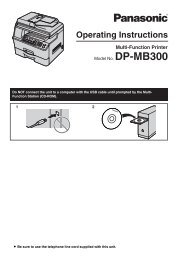Model No. GP-KH232CUE - Panasonic Business
Model No. GP-KH232CUE - Panasonic Business
Model No. GP-KH232CUE - Panasonic Business
Create successful ePaper yourself
Turn your PDF publications into a flip-book with our unique Google optimized e-Paper software.
Operating Instructions<br />
HD Camera Control Unit<br />
<strong>Model</strong> <strong>No</strong>. <strong>GP</strong>-<strong>KH232CUE</strong><br />
ON<br />
Before attempting to connect or operate this product, please read these<br />
instructions carefully and save this manual for future use.<br />
The model number is abbreviated in some descriptions in this manual.<br />
DC POWER<br />
GAIN<br />
OFF D RANGE<br />
D RANGE<br />
FREEZE<br />
MENU<br />
SEL<br />
AWC<br />
<strong>GP</strong>-KH232<br />
CAMERA<br />
Camera head: Option<br />
Camera cable: Option<br />
FRANÇAIS DEUTSCH ENGLISH<br />
ESPAÑOL<br />
ITALIANO
2<br />
ENGLISH VERSION<br />
WARNING:<br />
• To prevent fire or electric shock hazard, do not<br />
expose this apparatus to rain or moisture.<br />
• The apparatus should not be exposed to dripping<br />
or splashing and that no objects filled<br />
with liquids, such as vases, should be placed<br />
on the apparatus.<br />
• All work related to the installation of this product<br />
should be made by qualified service personnel<br />
or system installers.<br />
• The connections should comply with local<br />
electrical code.<br />
CAUTION:<br />
• Before attempting to connect or operate this<br />
product, please read the label on the bottom.<br />
CAUTION<br />
RISK OF ELECTRIC<br />
SHOCK DO NOT OPEN<br />
CAUTION: TO REDUCE THE RISK OF ELECTRIC SHOCK,<br />
DO NOT REMOVE COVER (OR BACK).<br />
NO USER-SERVICEABLE PARTS INSIDE.<br />
REFER SERVICING TO QUALIFIED SERVICE PERSONNEL.<br />
The lightning flash with arrowhead<br />
symbol, within an equilateral<br />
triangle, is intended to alert<br />
the user to the presence of<br />
uninsulated “dangerous voltage”<br />
within the product's<br />
enclosure that may be of sufficient<br />
magnitude to constitute a<br />
risk of electric shock to persons.<br />
The exclamation point within<br />
an equilateral triangle is intended<br />
to alert the user to the presence<br />
of important operating<br />
and maintenance (servicing)<br />
instructions in the literature<br />
accompanying the appliance.<br />
We declare under our sole responsibility that the<br />
product to which this declaration relates is in<br />
conformity with the standard or other normative<br />
document following the provisions of Directive<br />
2004/108/EC.<br />
Wij verklaren als enige aansprakelijke, dat het product<br />
waarop deze verklaring betrekking heeft, voldoet aan<br />
de volgende norm of ander normatief dokument,<br />
overeenkomstig de bepalingen van Richtlijn 2004/108/<br />
EC.<br />
Vi erklærer os eneansvarlige for, at dette produkt, som<br />
denne deklaration omhandler, er i overensstemmelse<br />
med standard eller andre normative dokumenter i følge<br />
bestemmelserne i direktiv 2004/108/EC.<br />
Vi deklarerar härmed vårt fulla ansvar för att den<br />
produkt till vilken denna deklaration hänvisar är i<br />
överensstämmelse med standarddokument eller annat<br />
normativt dokument som framställs i direktiv 2004/108/<br />
EC.<br />
Ilmoitamme yksinomaisella vastuullamme, että tuote,<br />
jota tämä ilmoitus koskee, noudattaa seuraavaa<br />
standardia tai muuta ohjeellista asiakirjaa, jotka<br />
noudattavat direktiivin 2004/108/EC säädöksiä.<br />
Vi erklærer oss alene ansvarlige for at produktet som<br />
denne erklæringen gjelder for, er i overensstemmelse<br />
med følgende norm eller andre normgivende<br />
dokumenter som følger bestemmelsene i direktiv<br />
2004/108/EC.
Contents<br />
Important safety instructions ......................................................................................................... 4<br />
Limitation of liability ....................................................................................................................... 5<br />
Disclaimer of warranty ................................................................................................................... 5<br />
Preface .......................................................................................................................................... 6<br />
Trademarks and registered trademarks......................................................................................... 6<br />
Precautions ................................................................................................................................... 7<br />
Major operating controls and their functions ................................................................................ 9<br />
Camera head (Option) ................................................................................................................ 9<br />
Camera control unit (CCU) ....................................................................................................... 10<br />
Setting the video format .............................................................................................................. 13<br />
To change video format ........................................................................................................... 13<br />
To change frame frequency ..................................................................................................... 13<br />
Precautions for installation .......................................................................................................... 15<br />
How to Install ............................................................................................................................... 16<br />
How to mount lens ................................................................................................................... 17<br />
Setup through the SETUP Menu ................................................................................................. 18<br />
About the setup menus ........................................................................................................... 18<br />
Basic operation ........................................................................................................................ 19<br />
1. Camera title setting [CAMERA ID] .................................................................................... 21<br />
2. ELC setting [ELC] ............................................................................................................. 22<br />
3. Electronic shutter setting [SHUTTER] .............................................................................. 24<br />
4. Gain adjustment [GAIN].................................................................................................... 24<br />
5. Electronic sensitivity enhancement setting [SENS UP] .................................................... 25<br />
6. RGB/YPbPr output signal setting [OUTPUT SEL] ............................................................ 25<br />
7. HDMI output signal setting [HDMI OUTPUT] ................................................................... 25<br />
8. SD ASPECT setting .......................................................................................................... 26<br />
9. Scene file setting [SCENE FILE] ....................................................................................... 26<br />
10. White balance setting [WHITE BAL] ............................................................................... 33<br />
11. Synchronization setting [SYNC] ..................................................................................... 34<br />
12. Configure the settings relating to the electronic zoom [ELECTRIC ZOOM] ................... 35<br />
13. Image freezing [FREEZE] ................................................................................................ 35<br />
14. Setting of vertical flip function [FLIP ENABLE]............................................................... 36<br />
15. Setting of horizontal flip function [MIRROR ENABLE] ................................................... 36<br />
16. Status display setting of vertical and horizontal flip function [STATUS DISPLAY] ......... 36<br />
Default restoring ................................................................................................................... 36<br />
SEL menu .................................................................................................................................... 37<br />
How to display/operate the SEL menu .................................................................................... 37<br />
Button assignment ................................................................................................................... 38<br />
Troubleshooting ........................................................................................................................... 39<br />
Specifications .............................................................................................................................. 41<br />
Standard accessories .................................................................................................................. 42<br />
Optional accessories ................................................................................................................... 42<br />
ENGLISH<br />
3
4<br />
Important safety instructions<br />
1) Read these instructions.<br />
2) Keep these instructions.<br />
3) Heed all warnings.<br />
4) Follow all instructions.<br />
5) Do not use this apparatus near water.<br />
6) Clean only with dry cloth.<br />
7) Do not block any ventilation openings. Install in accordance with the manufacturer’s instructions.<br />
8) Do not install near any heat sources such as radiators, heat registers, stoves, or other apparatus<br />
(including amplifiers) that produce heat.<br />
9) Protect the power cord from being walked on or pinched particularly at plugs, convenience<br />
receptacles, and the point where they exit from the apparatus.<br />
10) Only use attachments/accessories specified by the manufacturer.<br />
11) Use only with the cart, stand, tripod, bracket, or table specified by the manufacturer, or sold<br />
with the apparatus. When a cart is used, use caution when moving the cart/apparatus combination<br />
to avoid injury from tip-over.<br />
S3125A<br />
12) Refer all servicing to qualified service personnel. Servicing is required when the apparatus has<br />
been damaged in any way, such as power-supply cord or plug is damaged, liquid has been<br />
spilled or objects have fallen into the apparatus, the apparatus has been exposed to rain or<br />
moisture, does not operate normally, or has been dropped.
Limitation of liability<br />
THIS PUBLICATION IS PROVIDED “AS IS” WITHOUT WARRANTY OF ANY KIND, EITHER<br />
EXPRESS OR IMPLIED, INCLUDING BUT NOT LIMITED TO, THE IMPLIED WARRANTIES OF<br />
MERCHANTABILITY, FITNESS FOR ANY PARTICULAR PURPOSE, OR NON-INFRINGEMENT OF<br />
THE THIRD PARTY’S RIGHT.<br />
THIS PUBLICATION COULD INCLUDE TECHNICAL INACCURACIES OR TYPOGRAPHICAL<br />
ERRORS. CHANGES ARE ADDED TO THE INFORMATION HEREIN, AT ANY TIME, FOR THE<br />
IMPROVEMENTS OF THIS PUBLICATION AND/OR THE CORRESPONDING PRODUCT (S).<br />
Disclaimer of warranty<br />
IN NO EVENT SHALL <strong>Panasonic</strong> System Networks Co., Ltd. BE LIABLE TO ANY PARTY OR ANY<br />
PERSON, EXCEPT FOR REPLACEMENT OR REASONABLE MAINTENANCE OF THE PRODUCT,<br />
FOR THE CASES, INCLUDING BUT NOT LIMITED TO BELOW:<br />
(1) ANY DAMAGE AND LOSS, INCLUDING WITHOUT LIMITATION, DIRECT OR INDIRECT,<br />
SPECIAL, CONSEQUENTIAL OR EXEMPLARY, ARISING OUT OF OR RELATING TO THE<br />
PRODUCT;<br />
(2) PERSONAL INJURY OR ANY DAMAGE CAUSED BY INAPPROPRIATE USE OR NEGLIGENT<br />
OPERATION OF THE USER;<br />
(3) UNAUTHORIZED DISASSEMBLE, REPAIR OR MODIFICATION OF THE PRODUCT BY THE<br />
USER;<br />
(4) INCONVENIENCE OR ANY LOSS ARISING WHEN IMAGES ARE NOT DISPLAYED, DUE TO<br />
ANY REASON OR CAUSE INCLUDING ANY FAILURE OR PROBLEM OF THE PRODUCT;<br />
(5) ANY PROBLEM, CONSEQUENTIAL INCONVENIENCE, OR LOSS OR DAMAGE, ARISING<br />
OUT OF THE SYSTEM COMBINED BY THE DEVICES OF THIRD PARTY;<br />
(6) ANY CLAIM OR ACTION FOR DAMAGES, BROUGHT BY ANY PERSON OR ORGANIZATION<br />
BEING A PHOTOGENIC SUBJECT, DUE TO VIOLATION OF PRIVACY WITH THE RESULT OF<br />
THAT SURVEILLANCE-CAMERA’S PICTURE, INCLUDING SAVED DATA, FOR SOME<br />
REASON, BECOMES PUBLIC OR IS USED FOR ANY PURPOSE.<br />
5
6<br />
Preface<br />
This system is a compact and light type HD camera control unit (hereafter called CCU) with high<br />
image quality and multiple functions by introducing digital signal processing. The camera head is<br />
separately mounted.<br />
• <strong>GP</strong>-<strong>KH232CUE</strong>: HD Camera Control Unit<br />
This product is used in combination with the optional HD camera head (hereafter called camera<br />
head).<br />
• <strong>GP</strong>-KH232HE: HD Camera head<br />
• The multi-format output is available.<br />
• Signal transmission without signal degradation has been achieved thanks to the HDMI output<br />
connector.<br />
• The dynamic range expansion function allows users to shoot even images with a wide range of<br />
brightness contrast and improve their visibility.<br />
The descriptions in this book are predicated on a system with the camera head.<br />
Trademarks and registered trademarks<br />
HDMI, the HDMI logo and High-Definition Multimedia Interface are trademarks or registered trademarks<br />
of HDMI Licensing LLC in the United States and other countries.
Precautions<br />
Refer installation work to the dealer.<br />
Installation work requires technique and experiences.<br />
Failure to observe this may cause fire,<br />
electric shock, injury, or damage to the product.<br />
Be sure to consult the dealer.<br />
Stop the operation immediately when<br />
something is wrong with this product.<br />
When smoke goes up from the product or the<br />
smell of smoke comes from the product, continued<br />
use will result in fire, injury, or damage<br />
to the product.<br />
Turn the power off immediately and contact<br />
qualified service personnel for service.<br />
Do not attempt to disassemble or modify<br />
this product.<br />
Failure to observe this may cause fire or electric<br />
shock.<br />
Consult the dealer for the repair or inspections.<br />
Do not insert any foreign objects.<br />
This could permanently damage this product.<br />
Unplug the power plug immediately and contact<br />
qualified service personnel for service.<br />
Do not use the product in an atmosphere<br />
of flammable gases.<br />
Failure to observe this may cause an explosion<br />
resulting in injury.<br />
Avoid installing this product in the locations<br />
where salt damage occurs or corrosive<br />
gas is produced.<br />
Otherwise, the mounting portions will deteriorate<br />
and accidents such as a fall of this product<br />
may occur.<br />
Tighten screws and mounting fixtures to<br />
the specified torque.<br />
Failure to observe this may cause a drop<br />
resulting in injury or accidents.<br />
Select an installation area that can support<br />
the total weight.<br />
Selecting an inappropriate installation surface<br />
may cause the product to fall down or topple<br />
over, resulting in injury.<br />
Reinforce the mounting point to the appropriate<br />
level before mounting.<br />
Periodic inspections shall be conducted.<br />
Rust on the metal parts or screws may cause<br />
a fall of the product resulting in injury or accidents.<br />
Consult the dealer for the inspections.<br />
Do not pull the cables.<br />
Failure to observe this may cause injury.<br />
Do not damage the cables.<br />
Putting a heavy thing or pinching may damage<br />
the cables and cause injury.<br />
[Precautions for use]<br />
To keep on using with stable performance<br />
Parts of this product may deteriorate and it<br />
may shorten the lifetime of this product when<br />
using in locations subject to high temperatures<br />
and high humidity. Use this product at temperatures<br />
between 0 °C to 40 °C. Failure to<br />
observe this may adversely affect the components<br />
inside or cause this product to malfunction.<br />
Use of this product at temperatures of<br />
30 °C or lower is recommended without direct<br />
heat from heaters in consideration of heat<br />
release at the camera location.<br />
Handle this product with care.<br />
Do not drop this product, nor apply shock or<br />
vibration to the product. The product could be<br />
damaged by improper handling or storage.<br />
7
8<br />
Do not aim this product at strong light<br />
sources.<br />
A light source such as a spot light on a part of<br />
the MOS sensor causes a blooming (light<br />
bleeding).<br />
Blooming<br />
Blight subject<br />
Cleaning this product body<br />
Turn the power off when cleaning this product.<br />
Failure to observe this may cause injury or<br />
trouble.<br />
Do not use strong abrasive detergent when<br />
cleaning this product. Otherwise, it may cause<br />
discoloration. When using a chemical cloth for<br />
cleaning, read the caution provided with the<br />
chemical cloth product.<br />
Indication label<br />
Refer to the indication label placed on the surface<br />
of the product as to the indications of<br />
equipment classification and power source,<br />
etc.<br />
This product is designed for normal uses<br />
as a general electronic equipment. Using<br />
the product for special purposes (such as<br />
traffic, transportation and medical treatment)<br />
without taking the necessary procedures<br />
according to the regulations relating<br />
to one’s country or field on one’s own<br />
responsibility may be prohibited.
Major operating controls and their functions<br />
Camera head (Option)<br />
q Lens mount section<br />
e Tripod mount base<br />
w Camera cable connector<br />
Important:<br />
• Be sure to turn off the power of the CCU before connecting or disconnecting the camera<br />
cable.<br />
• Avoid bending excessively or breaking the camera cable.<br />
• Use the specific-camera head only.<br />
q Lens mount section<br />
A C-mount lens is mounted on this section. (☞ page 17)<br />
w Camera cable connector<br />
One of the following optional HD camera cables (hereafter called camera cables) is connected<br />
to this connector.<br />
• <strong>GP</strong>-KC23202/V (2 m)<br />
• <strong>GP</strong>-KC232M4 (4 m)<br />
• <strong>GP</strong>-KC23206/V (6 m)<br />
• <strong>GP</strong>-KC23215/V (15 m)<br />
e Tripod mount base<br />
The tripod socket hole is used when the camera head is secured to the tripod.<br />
Tripod socket hole: 1/4UNC-20<br />
9
10<br />
Camera control unit (CCU)<br />
<br />
t Scene file selection button<br />
[SCENE]<br />
r Power switch<br />
[DC POWER]<br />
ON<br />
OFF<br />
DC POWER<br />
i Gain selection button [GAIN]<br />
SCENE<br />
GAIN<br />
!0 Left button [e]<br />
FREEZE<br />
MENU<br />
r Power switch [DC POWER]<br />
This switch toggles the power of the CCU<br />
and camera head on and off. The switch<br />
lights green while the power is turned on.<br />
t Scene file selection button [SCENE]<br />
The button selects a scene file from 1 to<br />
3. Each scene file should be set up<br />
beforehand using the SETUP menu.<br />
(☞ Page 26)<br />
y Freeze/menu button<br />
[FREEZE MENU ]<br />
Pressing this button: Displays the current<br />
image as a still image when “FREEZE” in<br />
the SETUP menu is set to “ON”.<br />
<strong>No</strong>te:<br />
• Pressing a button other than the [ g] button<br />
provides freeze cancellation.<br />
• When the electronic zoom function or vertical/horizontal<br />
flip function is assigned to<br />
the [e]/[f] button, the image can be<br />
scaled up/down or flipped in the image<br />
freezing state. Refer to page 38 for function<br />
assignment to buttons.<br />
y Freeze/menu button [FREEZE (MENU)]<br />
SEL<br />
u Selection button [SEL]<br />
o AWC/Up button [AWC [g]]<br />
AWC<br />
D RANGE<br />
<strong>GP</strong>-KH232<br />
CAMERA<br />
!3 Camera cable connector<br />
!2 Dynamic range/Down button<br />
[D RANGE [h]]<br />
!1 Right button [f]<br />
Pressing for 2 seconds or more: Displays<br />
the SETUP menu.<br />
u Selection button [SEL]<br />
Pressing this button while the SETUP<br />
menu is displayed determines the setting.<br />
Pressing this button except while the<br />
SETUP menu is displayed calls up the<br />
SEL menu. (☞ Page 37)<br />
i Gain selection button [GAIN]<br />
Selects the gain from OFF, LOW and<br />
HIGH. Selectable gain varies depending<br />
on the setting in the SETUP menu<br />
(☞ page 24).<br />
When “AUTO” is selected for “GAIN” and<br />
“OFF” is selected for “SENS UP”: Fixed to<br />
“HIGH”<br />
o AWC/Up button [AWC [g]]<br />
Pressing this button: This button moves<br />
the cursor upward to change a setting<br />
item while the SETUP menu is displayed.<br />
When “FLIP ENABLE” or “MIRROR<br />
ENABLE” in the SETUP menu is set to<br />
“ON” (☞ page 36), the image can be<br />
flipped vertically or horizontally.
Pressing for 2 seconds or more: Starts up<br />
AWC while an image is displayed if<br />
“WHITE BAL” in the SETUP menu is set to<br />
“AWC” (☞ page 33).<br />
!0 Left button [e]<br />
This button moves the cursor leftward or<br />
selects a setting while the SETUP menu is<br />
displayed. This button moves the cursor in<br />
the minus direction on the level adjustment<br />
scale or selects a setting item while<br />
the SEL menu is displayed. A function of<br />
the SEL menu can also be assigned to<br />
this button. (☞ Page 38)<br />
!1 Right button [f]<br />
This button moves the cursor rightward or<br />
selects a setting while the SETUP menu is<br />
displayed. This button moves the cursor in<br />
the plus direction on the level adjustment<br />
scale or selects a setting item while the<br />
SEL menu is displayed. A function of the<br />
SEL menu can also be assigned to this<br />
button. (☞ Page 38)<br />
<br />
!5 RGB/YPbPr output connector<br />
[RGB/YPbPr]<br />
!4 HDMI output<br />
connector [HDMI]<br />
DC 12V IN<br />
RGB / YPbPr S-VIDEO REMOTE<br />
!2 Dynamic range/Down button<br />
[D RANGE [h]]<br />
This button toggles the dynamic range<br />
between NORMAL and EXPAND.<br />
“EXPAND” shall be selected when dark<br />
portions are less viewable because too<br />
bright portions are present in a screen.<br />
This button moves the cursor downward<br />
to change a setting item while the SETUP<br />
menu is displayed.<br />
<strong>No</strong>te:<br />
• The dynamic range can be set in the<br />
scene file. (☞ Page 29)<br />
!3 Camera cable connector<br />
The camera cable (option) is connected to<br />
this connector.<br />
!6 S-video output connector [S-VIDEO]<br />
!9 Cable clamp<br />
!8 12 V DC power terminal<br />
[DC 12V IN]<br />
!7 Remote terminal [REMOTE]<br />
11
12<br />
!4 HDMI output connector [HDMI]<br />
This connector is used to connect to an<br />
HDMI-ready monitor.<br />
!5 RGB/YPbPr output connector<br />
[RGB/YPbPr]<br />
This connector provides the RGB signal<br />
(red, green, and blue) output or the YPbPr<br />
signal (luminance, color difference B, and<br />
color difference R) output. The output signal<br />
can be set up with use of “OUTPUT<br />
SEL” in the SETUP menu. (☞ Page 25)<br />
The connector also provides G/L OUT signal<br />
and G/L IN signal can be input into the<br />
connector.<br />
(D-sub 9-pin connector, female)<br />
5 1<br />
9 6<br />
Pin <strong>No</strong>. Signal<br />
1 GND<br />
2 GND<br />
3 R, Pr<br />
4 G, Y<br />
5 B, Pb<br />
6 G/L OUT<br />
7 G/L IN<br />
8 GND<br />
9 Open<br />
!6 S-video output connector [S-VIDEO]<br />
This connector provides the luminance<br />
signal (Y) output with synchronizing signals<br />
and color signal (C) output.<br />
!7 Remote terminal [REMOTE]<br />
This port is used to perform external control.<br />
(ø3.5 mini jack, 3-pole, serial)<br />
Circuit diagram:<br />
GND<br />
RXD<br />
TXD<br />
!8 12 V DC power terminal [DC 12V IN]<br />
This connector is used to connect an<br />
external DC power supply of 12 volts<br />
(1.2 A or more).<br />
(DC jack type: EIAJ RC-5320A voltage<br />
class 4)<br />
Polarity:<br />
!9 Cable clamp<br />
This clamp is used to hold the 12 V DC<br />
power cable.
Setting the video format<br />
Starting up the CCU by turning the power switch to ON while holding down the corresponding button<br />
can select the video format for each video output connector. The default video format is<br />
1080/50i.<br />
To change video format<br />
Select the video format.<br />
(Default: 1080/50i)<br />
Turn the power switch to ON while holding down one of the following buttons.<br />
Keep holding down the button until the picture appears on the monitor.<br />
[SCENE] button:<br />
1080/50p (1080/59.94p)<br />
[FREEZE MENU ] button:<br />
1080/50i (1080/59.94i)<br />
[SEL] button:<br />
720/50p (720/59.94p)<br />
[GAIN] button:<br />
1080/25p(sF) (1080/29.97p(sF))<br />
[e] button:<br />
576/50p (480/59.94p)<br />
[f] button:<br />
576/50i (480/59.94i)<br />
<strong>No</strong>te:<br />
• The setting will be saved even after turning off the power of the CCU.<br />
• This operation is unnecessary when using this unit at a predetermined video format.<br />
• Check that the monitor to be used is compatible with the video format.<br />
To change frame frequency<br />
To change the frame frequency, start up the CCU by turning the power switch to ON while holding<br />
down the [D RANGE [h]] button. When using analog output, keep holding down the button until<br />
the picture appears on the monitor, then release the button. CCU restarts automatically.<br />
Or when using only HDMI output, keep holding down the button for 8 to 12 seconds, then release<br />
the button. CCU restarts automatically.<br />
The frame frequency will be switched to 59.94 Hz.<br />
Each operation can switch the frequency between 59.94 Hz and 50 Hz.<br />
<strong>No</strong>te:<br />
• The setting will be saved even after turning off the power of the CCU.<br />
• This operation is unnecessary when using this unit at a predetermined frame frequency.<br />
•<br />
Check that the monitor to be used is compatible with the video format.<br />
13
14<br />
Assignment of video formats to the buttons on the front face<br />
ON<br />
OFF<br />
1080/59.94p<br />
1080/50p<br />
DC POWER<br />
SCENE<br />
GAIN<br />
1080/59.94i<br />
1080/50i<br />
FREEZE<br />
MENU<br />
SEL<br />
720/59.94p<br />
720/50p<br />
AWC<br />
D RANGE<br />
<strong>GP</strong>-KH232<br />
CAMERA<br />
1080/29.97p(sF)<br />
480/59.94i<br />
1080/25p(sF)<br />
576/50i<br />
480/59.94p<br />
576/50p<br />
59.94Hz/50Hz<br />
Selection of video format and terminal output<br />
Video format<br />
480/59.94i<br />
576/50i<br />
480/59.94p<br />
576/50p<br />
720/59.94p<br />
720/50p<br />
1080/59.94i<br />
1080/50i<br />
1080/29.97p(sF)<br />
1080/25p(sF)<br />
1080/59.94p<br />
1080/50p<br />
Output terminal<br />
480/59.94i<br />
576/50i<br />
480/59.94p<br />
576/50p<br />
720/59.94p<br />
720/50p<br />
1080/59.94i<br />
1080/50i<br />
1080/29.97p(sF)<br />
1080/25p(sF)<br />
1080/59.94p<br />
1080/50p<br />
HDMI RGB/YPbPr<br />
480/59.94i<br />
576/50i<br />
480/59.94p<br />
576/50p<br />
720/59.94p<br />
720/50p<br />
1080/59.94i<br />
1080/50i<br />
1080/29.97p(sF)<br />
1080/25p(sF)<br />
1080/59.94i<br />
1080/50i
Precautions for installation<br />
The installation should comply with local electrical code.<br />
This product is designed to be used indoors.<br />
This product is not operable outdoors.<br />
Do not expose this product to direct sunlight for hours and do not install the product near a heater<br />
or an air conditioner.<br />
Otherwise, it may cause deformation, discoloration and malfunction. Keep this product away from<br />
water.<br />
Procure a tripod separately.<br />
The tripod to mount the camera head is not supplied. Prepare it according to the area where the<br />
camera is to be installed.<br />
Avoid moist or dusty places to install this system.<br />
Otherwise, lifetime of the internal parts may be shortened.<br />
Avoid installing or using this system in the following locations:<br />
• Locations where it may get wet from rain or water splash<br />
• Locations where a chemical agent is used such as a swimming pool<br />
• Locations subject to humidity, dust, steam and oil smoke<br />
• Locations where a radiation, an X-ray, a strong radio wave or a strong magnetic field is generated<br />
• Locations where corrosive gas is produced<br />
• Locations where the temperature is not within 0 °C to 40 °C<br />
• Locations subject to vibrations (This product is not designed for on-vehicle use.)<br />
• Locations subject to condensation as the result of severe changes in temperature<br />
Radio interference<br />
Images may be distorted near a transmitting antenna for TV or radio broadcasting signals or electric<br />
or magnetic fields (for example, caused by a motor and a transformer).<br />
Be sure to remove this product if it is not in use.<br />
15
16<br />
How to Install<br />
The following shows how to mount the camera on the tripod (locally procured).<br />
<br />
Important:<br />
• The tripod and CCU shall be horizontally placed.<br />
•<br />
The CCU shall be horizontally placed. Do not place the unit in an upright or tilted position.
How to mount lens<br />
Important:<br />
• A lens whose projection length of the lens mount section is 7 mm<br />
or less shall be used.<br />
• The recommended lens aperture ranges from F2.8 to F16.<br />
Selection of less than F2.8 of the lens aperture may result in image<br />
blurring.<br />
• When a zoom lens is used, focus adjustment method varies with<br />
C mount:<br />
7 mm or less<br />
the lens. For further information, refer to the operating instructions<br />
for the lens.<br />
• When the lens is removed, be sure to put the cap on the lens mount section of the camera<br />
head.<br />
• Securing the lens excessively to the lens mount may deviate the back focal length.<br />
• Do not loosen the fixing screw on the side of the lens mount. The adjusted back focal length<br />
may deviate.<br />
Step 1<br />
Remove the cap from the lens mount section<br />
of the camera head.<br />
Important:<br />
• Check to see whether the surface of the<br />
optical filter is clean before mounting a<br />
lens. If the surface is dirty, use a blower<br />
brush for general camera to remove dust.<br />
Step 2<br />
Turn a C-mount lens clockwise to engage the<br />
lens with the lens mount section.<br />
Recommended lenses (As of February, 2012)<br />
Manufacturer <strong>Model</strong><br />
FUJIFILM DF6HA-1B<br />
FUJIFILM HF9HA-1B<br />
FUJIFILM HF12.5HA-1B<br />
FUJIFILM HF16HA-1B<br />
FUJIFILM HF25HA-1B<br />
FUJIFILM HF35HA-1B<br />
FUJIFILM HF50HA-1B<br />
17
18<br />
Setup through the SETUP Menu<br />
Performing each setting item in the SETUP menu should be completed in advance to use this unit.<br />
Perform the settings for each item in accordance with the conditions of the camera shooting area.<br />
<strong>No</strong>te:<br />
• In addition to the SETUP menu, this system has a simplified menu (SEL menu) that is displayed<br />
using the [SEL] button on the front face of the CCU. Refer to page 37 for further information<br />
about the SEL menu.<br />
About the setup menus<br />
The following items can be set with use of the SETUP menu:<br />
Setup item Description Page<br />
q CAMERA ID This item specifies the camera title. Through this item, a camera<br />
title is created with alphanumerics and symbols and displayed<br />
on the screen.<br />
21<br />
w ELC Specifies the ELC function. 22<br />
e SHUTTER Specifies the electronic shutter speed. 24<br />
r GAIN Specifies the gain. 24<br />
t SENS UP Specifies electronic sensitivity enhancement. 25<br />
y OUTPUT SEL The output signals of the RGB/YPbPr output connector are<br />
specified.<br />
25<br />
u HDMI OUTPUT The output signals of the HDMI output connector are specified.<br />
25<br />
i SD ASPECT Specifies the display format for the SD format. 26<br />
o SCENE FILE Registers the settings of details, gamma, hue, etc. 26<br />
DTL MODE Specifies the details. 27<br />
RED DTL Adjusts the enhancement of red edge. 28<br />
GAMMA Corrects the gamma. 28<br />
KNEE Adjusts the knee point. 28<br />
BLACK STRECH Toggles the black stretch function on and off. 29<br />
D RANGE Toggles the dynamic range between NORMAL and EXPAND. 29<br />
WHITE CLIP Adjusts the white clip level. 29<br />
FLARE COMP Toggles the flare compensation on and off. 29<br />
DNR Selects the level of the digital noise reduction function. 29<br />
MATRIX Adjusts the hue and chroma. 30<br />
CHROMA GAIN Adjusts chroma gain. 31<br />
TOTAL PED Adjusts the pedestal level. 31
Setup item Description Page<br />
FILE LABEL Puts a label name instead of a scene file number. 32<br />
AWC MEMORY Specifies the destination where the AWC setting is saved. 33<br />
!0 WHITE BAL Specifies white balance adjustment. 33<br />
!1 SYNC Specifies the synchronization type. 34<br />
!2 ELECTRIC ZOOM Toggles the electronic zoom on and off. 35<br />
!3 FREEZE Toggles the freeze function on and off. 35<br />
!4 FLIP ENABLE Toggles vertical image flip on and off. 36<br />
!5 MIRROR ENABLE Toggles horizontal image flip on and off. 36<br />
!6 STATUS DISPLAY Toggles vertical and horizontal image flip status display on<br />
and off.<br />
36<br />
Basic operation<br />
This section explains how to display the SETUP menu on the monitor connected for adjustment<br />
and how to perform the basic operations in the SETUP menu.<br />
Important:<br />
• The color bar will be called out on the screen when the camera head is not connected. In this<br />
case, the following functions will become unavailable.<br />
• AWC startup for white balance<br />
• MATRIX<br />
• ELECTRIC ZOOM<br />
• FREEZE<br />
• FLIP<br />
• MIRROR<br />
** SET UP ** P1<br />
CAMERA ID *OFF<br />
ELC *OFF<br />
SHUTTER OFF<br />
GAIN OFF<br />
SENS UP OFF<br />
OUTPUT SEL RGB<br />
HDMI OUTPUT YPbPr(422)<br />
SD ASPECT SIDE CUT<br />
END<br />
** SET UP ** P3<br />
ELECTRIC ZOOM ON<br />
FREEZE ON<br />
FLIP ENABLE OFF<br />
MIRROR ENABLE OFF<br />
STATUS DISPLAY OFF<br />
END<br />
** SET UP ** P2<br />
SCENE FILE *FILE1<br />
WHITE BAL AWC<br />
SYNC INT<br />
END<br />
19
20<br />
Top screen of SETUP menu<br />
Step 1<br />
Hold down the [FREEZE MENU ] button for 2<br />
seconds or more.<br />
The top screen of the SETUP menu<br />
appears.<br />
Step 2<br />
The SETUP menu consists of 3 pages of contents.<br />
To turn a page, move the cursor to “P1” or<br />
“P2”, “P3” and press the [e] or [f] button.<br />
<strong>No</strong>te:<br />
• The cursor is a blinking part.<br />
The corresponding part is shaded on each<br />
screenshot in this document.<br />
Step 3<br />
Perform the settings for each item.<br />
Selection of setting item: Press the [g] button<br />
or [h] button to move the cursor.<br />
Change of settings: Press the [e] button or<br />
[f] button.<br />
Display of advanced setup screen: Press<br />
the [SEL] button when “*” is attached to<br />
the target item.<br />
Return to previous setup screen: Move the<br />
cursor to “RET” and press the [SEL] button.<br />
Step 4<br />
To return to the camera image screen after<br />
saving the setting contents, move the cursor<br />
to “END” and press the [SEL] button. The setting<br />
contents can be saved even if the power<br />
of the CCU is turned off.
22<br />
Step 3<br />
Move the cursor to “POSI” and press the [SEL]<br />
button after title entry.<br />
The display positioning screen appears<br />
and the entered camera title blinks.<br />
2. ELC setting [ELC]<br />
Step 4<br />
Use the [g], [h], [e] and [f] buttons to<br />
decide the title position, and hold down the<br />
[FREEZE MENU ] button for 2 seconds or<br />
more.<br />
The display position is determined and the<br />
title creation screen appears again.<br />
Setting ELC (electronic light control) to ON provides automatic adjustment of the screen brightness.<br />
The convergence level of ELC can be specified at “BRIGHTNESS” in the SEL menu (☞ page 37).<br />
If bright light such as a spotlight is present in the background behind a subject, the subject may<br />
appear dark. To eliminate this phenomenon, masking bright areas allows users to perform backlight<br />
compensation to hide bright areas.<br />
Top screen of SETUP menu “ELC CONT” screen<br />
** SET UP ** P1<br />
CAMERA ID *OFF<br />
ELC *OFF<br />
SHUTTER OFF<br />
GAIN OFF<br />
SENS UP OFF<br />
OUTPUT SEL RGB<br />
HDMI OUTPUT YPbPr(422)<br />
SD ASPECT SIDE CUT<br />
END<br />
Step 1<br />
Set “ELC” to “ON” and press the [SEL] button.<br />
The “ELC CONT” screen appears.<br />
Step 2<br />
Move the cursor to “AREA” and use the [e] or<br />
[f] button to select an area.<br />
The area is selectable from the following:<br />
* The detection areas shown in the drawings<br />
below are not displayed.<br />
ALL (default): The detection target is the<br />
whole area on the screen.<br />
** ELC CONT **<br />
AREA ALL<br />
PEAK/AVE ....|.... 4<br />
P A<br />
RET END<br />
S CIRCLE: The detection target is the<br />
small circle area in the center of the<br />
screen.<br />
M CIRCLE: The detection target is the<br />
medium circle area in the center of<br />
the screen.
L CIRCLE: The detection target is the<br />
large circle area in the center of the<br />
screen.<br />
MANU: The detection target is manually<br />
specified. (☞ Page 23)<br />
AUTO: Dark areas are automatically<br />
masked, and only bright areas are<br />
detected.<br />
Manual detection area setting<br />
Select the divided areas to be masked.<br />
The areas without masking will become the detection areas.<br />
Step 3<br />
Move the cursor to “PEAK/AVE” and use the<br />
[e] or [f] button to adjust the detection level.<br />
When the cursor is moved in the “P” direction,<br />
the peak value (maximum value) is detected.<br />
When the cursor is moved in the “A” direction,<br />
the average value is detected.<br />
“ELC CONT” screen Mask setting screen<br />
** ELC CONT **<br />
AREA *MANU<br />
PEAK/AVE ....|.... 4<br />
P A<br />
RET END<br />
Step 1<br />
Select “MANU” in “AREA” on the “ELC CONT”<br />
screen and press the [SEL] button.<br />
The mask setting screen appears.<br />
Step 2<br />
Move the cursor to the target character by<br />
pressing the [g], [h], [e] and [f] buttons,<br />
and press the [SEL] button.<br />
The masked area is displayed in white.<br />
<strong>No</strong>te:<br />
• To cancel a masked area, move the cursor<br />
to the area to be canceled and press<br />
the [SEL] button.<br />
To cancel all the masked areas, hold<br />
down the [e] and [f] buttons simultaneously<br />
for 2 seconds or more.<br />
Step 3<br />
Hold down the [FREEZE MENU ] button for 2<br />
seconds or more after completing masking<br />
areas.<br />
<br />
The “ELC CONT” screen appears again.<br />
23
Step 2<br />
Move the cursor to “HIGH” or “LOW” and<br />
adjust the level by pressing the [e] and [f]<br />
buttons.<br />
Important:<br />
• The “LOW” level cannot be larger than the “HIGH” level.<br />
• When “SENS UP” is set to “OFF” or “---”, “AUTO(L)” is not available.<br />
• “MANU(L)” and “MANU(H)” are not available when “SENS UP” is set to “AUTO (x2)”, “AUTO<br />
(x4)” or “AUTO (x8)”.<br />
5. Electronic sensitivity enhancement setting [SENS UP]<br />
The magnification of the electronic sensitivity is selectable from the following:<br />
OFF (default), AUTO (x2), AUTO (x4), AUTO (x8), MANU (x2), MANU (x4), MANU (x8)<br />
<strong>No</strong>te:<br />
• When “MANU (x2)”, “MANU (x4)” or “MANU (x8)” is selected, set “ELC” to “OFF”. ( ☞ Page 22)<br />
• When “GAIN” is set to “OFF” or to a low level, image may become grainy and unstable. In such<br />
a case, adjust the electronic sensitivity.<br />
• When “SHUTTER” is set to other than “OFF”, “---” appears and the electronic sensitivity<br />
enhancement function is not available. (☞ Page 24)<br />
• When the electronic sensitivity enhancement function is used, time for the image sensor readout<br />
is elongated to enhance the sensitivity. Therefore, the residual image of a moving subject is<br />
increased in accordance with the magnification of the sensitivity.<br />
6. RGB/YPbPr output signal setting [OUTPUT SEL]<br />
The output signals of the RGB/YPbPr output connector are specified.<br />
RGB (default), YPbPr<br />
7. HDMI output signal setting [HDMI OUTPUT]<br />
The output signals of the HDMI output connector are specified.<br />
YPbPr (422) (default), YPbPr (444), RGB (NOR), RGB (ENH)<br />
25
26<br />
8. SD ASPECT setting<br />
Specifies the aspect ratio for the SD format.<br />
SIDE CUT (default), SQUEEZE, LETTER BOX<br />
16:94:3 SIDE CUT 16:94:3 SQUEEZE<br />
16:94:3 LETTER BOX<br />
9. Scene file setting [SCENE FILE]<br />
Registration of details, gamma, hue, etc. as a scene file in accordance with an installation location<br />
allows users to employ the registered contents only by pressing the [SCENE] button on the front<br />
face of the CCU.<br />
Up to 3 scene files can be registered.<br />
Scene file registration is performed on the “SCENE FILE” screen. When a scene file to be registered<br />
on the top screen, “SCENE FILE”, in the SETUP menu is selected and the [SEL] button is pressed,<br />
the “SCENE FILE” screen appears. The “SCENE FILE” screen consists of 2 pages of contents. The<br />
selected scene file number appears beside the screen title. The characters specified at “FILE<br />
LABEL” are displayed at “LABEL”. The default is blank.<br />
** SCENE FILE 1 ** P1<br />
LABEL:................<br />
DTL MODE *MANU<br />
RED DTL OFF<br />
GAMMA ....|.... 45<br />
KNEE *MANU<br />
BLACK STRETCH OFF<br />
D-RANGE NORMAL<br />
WHITE CLIP ........|109<br />
RET END<br />
Scene file number<br />
** SCENE FILE 1 ** P2<br />
LABEL:................<br />
FLARE COMP OFF<br />
DNR LOW<br />
MATRIX *USER<br />
CHROMA GAIN ..|......38<br />
TOTAL PED |........77<br />
FILE LABEL *OFF<br />
AWC MEMORY 1<br />
RET END
Step 1<br />
Point the camera at the center of the subject<br />
with which the color is detected.<br />
If the camera is immovable, move the rectangle<br />
cursor to the area with the target color by<br />
pressing the [g], [h], [e] and [f] buttons.<br />
<strong>No</strong>te:<br />
• Every time the [SEL] button is pressed,<br />
the size of the rectangle cursor changes in<br />
the order of large medium small.<br />
Select a size to meet the subject size.<br />
Step 2<br />
Hold down the [FREEZE MENU ] button for 2<br />
seconds or more.<br />
The “MATRIX” screen appears again.<br />
Step 3<br />
To perform fine adjustment, adjust “PHASE”<br />
(hue) and “GAIN” (chroma).<br />
For example, the adjustment of “PHASE” or<br />
“GAIN” of “A13/14” on the following screen<br />
provides the simultaneous adjustment of<br />
“PHASE” or “GAIN” of the adjacent axes “13”<br />
and “14” in the color matrix splitting chart<br />
above.<br />
** MATRIX ** USER<br />
A13/14 PHASE ....|.... 0<br />
AXIS13 PHASE....|.... 0<br />
AXIS14 PHASE....|.... 0<br />
A13/14 GAIN ....|.... 0<br />
AXIS13 GAIN ....|.... 0<br />
AXIS14 GAIN ....|.... 0<br />
USER AREA *<br />
RET END<br />
<strong>No</strong>te:<br />
• When the color on the axis in the color<br />
matrix splitting chart is detected, the adjacent<br />
axes are not displayed.<br />
[CHROMA GAIN] Adjusts chroma gain.<br />
Be sure to view a vector scope or a color video monitor when the chroma gain is adjusted by<br />
pressing the [e] or [f] button. When the level indicator moves in the “+” direction, the color<br />
becomes deeper, and when the level indicator moves in the “-” direction, the color becomes lighter.<br />
[TOTAL PED] Adjusts the pedestal level.<br />
Be sure to view a waveform monitor or a color video monitor when the pedestal level (black signal<br />
level) is adjusted by pressing the [e] or [f] button.<br />
When the level indicator moves in the “+” direction, the image becomes brighter, and when the level<br />
indicator moves in the “–” direction, the image becomes darker.<br />
31
[AWC MEMORY] Specifies the destination where AWC setting is saved.<br />
The destination to save AWC that starts by holding down the [AWC [g]] button on the front face of<br />
the CCU for 2 seconds or more is specified. The destination to save AWC is selected with use of<br />
[e] or [f] button. The destination is selectable from among 1 (default), 2 and 3. When AWC is<br />
started by holding down the [AWC [g]] button for 2 seconds or more at displaying an image, the<br />
selected MEMORY number is displayed.<br />
AWC-started screen<br />
AWC<br />
MEMORY1<br />
<strong>No</strong>te:<br />
• If a different destination to save AWC is selected for each scene file, the white balance adjustment<br />
is required for each scene file.<br />
10. White balance setting [WHITE BAL]<br />
Select a method of white balance adjustment from the following.<br />
AWC (default): Activates the automatic white balance control mode.<br />
This adjustment is suitable for a location where a light source is stable.<br />
When “AWC” is selected, the operation to adjust the white balance is required.<br />
ATW: Activates the automatic white balance tracking mode.<br />
The camera constantly checks and automatically adjusts the white balance.<br />
If the situation meets one of the following or other, color may not be accurately reproduced. In<br />
this case, perform “AWC” to adjust the white balance.<br />
• The subject is mostly highly-colored.<br />
• The photographic atmosphere is under the bright blue sky or at nightfall.<br />
• The illumination of the light illuminating the subject is low or too high.<br />
MANU: Manually adjusts the white balance.<br />
When “AWC” is selected, follow the steps below to adjust the white balance.<br />
Step 1<br />
Aim the camera at a white subject.<br />
Step 2<br />
Hold down the [AWC [g]] button on the front<br />
face of the CCU for 2 seconds or more.<br />
AWC starts. The adjustment is completed<br />
when the destination and “AWC OK”<br />
appear.<br />
33
Step 3<br />
Press the [SEL] button after making sure that<br />
“EXT2” is displayed.<br />
The “SYNC” screen appears.<br />
Step 4<br />
Provide the output signal in the same video<br />
format from both CCUs to the oscilloscope to<br />
observe the horizontal synchronization component.<br />
<br />
Input the synchronization signal in either of the following synchronization formats.<br />
When the frame frequency is 59.94 Hz: 480/59.94i or the same synchronization format as the<br />
RGB/YPbPr output signal of this unit<br />
When the frame frequency is 50 Hz: 576/50i or the same synchronization format as the RGB/<br />
YPbPr output signal of this unit<br />
Select “EXT1” for the synchronization mode.<br />
Connect the G or Y signal from the RGB/YPbPr output connector Pin <strong>No</strong>.4 and the video synchronizing<br />
input signal to an oscilloscope, and observe the horizontal synchronization component. Then,<br />
adjust the horizontal phase by pressing the [e] or [f] button.<br />
12. Configure the settings relating to the electronic zoom [ELECTRIC<br />
ZOOM]<br />
Select “ON” (default) or “OFF” to determine whether or not to use the electronic zoom.<br />
To prevent the electronic zoom from being active by mistake, select “OFF”.<br />
When “ON” is selected, assignment of the electronic zoom function to the [e] and [f] buttons<br />
allows users to scale up (up to 2.5 times) a subject by pressing the button.<br />
<strong>No</strong>te:<br />
• Calling up the SETUP menu cancels scale up and down.<br />
• When “ELECTRIC ZOOM” is set to “OFF”, “ZOOM OFF” appears in the SEL menu, and the<br />
zoom function is not adjustable.<br />
13. Image freezing [FREEZE]<br />
Step 5<br />
The horizontal phase is adjusted by pressing<br />
the [e] or [f] button.<br />
Selection of “ON” (default) or “OFF” determines whether or not to enable the freeze function.<br />
When “ON” is selected, pressing the [FREEZE MENU ] button on the front face of the CCU allows<br />
users to display the video currently displayed as a still image. (☞ Page 10)<br />
35
36<br />
14. Setting of vertical flip function [FLIP ENABLE]<br />
Selection of “ON” or “OFF” determines whether or not to enable the vertical flip function by pressing<br />
the [g] button.<br />
OFF (default): Locks the normal display.<br />
OFF (FLIP): Locks the vertically flipped display.<br />
ON (FLIP): Selects the vertically flipped display. The vertical flip function is still available.<br />
ON: Selects the normal display. The vertical flip function is still available.<br />
<strong>No</strong>te:<br />
• This function can be used in conjunction with the freeze function and electronic zoom function.<br />
15. Setting of horizontal flip function [MIRROR ENABLE]<br />
Selection of “ON” or “OFF” determines whether or not to enable the horizontal flip function by<br />
pressing the [g] button.<br />
OFF (default): Locks the normal display.<br />
OFF (MIRROR): Locks the horizontally flipped display.<br />
ON (MIRROR): Selects the horizontally flipped display. The horizontal flip function is still available.<br />
ON: Selects the normal display. The horizontal flip function is still available.<br />
<strong>No</strong>te:<br />
• This function can be used in conjunction with the freeze function and electronic zoom function.<br />
16. Status display setting of vertical and horizontal flip function<br />
[STATUS DISPLAY]<br />
Selection of “ON” or “OFF” determines whether or not to display an arrow (: vertical flip, : horizontal<br />
flip, and : vertical and horizontal flip) by pressing the [g] button.<br />
Default restoring<br />
• To restore the setting contents with level indicator in the SETUP menu or SEL menu to each<br />
default, hold down the [e] and [f] buttons simultaneously for 2 seconds or more.<br />
• To restore all the setting contents in the SETUP menu and SEL menu to default, move the cursor<br />
to “END” in the bottom line and hold down the [FREEZE MENU ] and [h] buttons simultaneously<br />
for 2 seconds or more.
SEL menu<br />
The SEL menu is a simplified menu that can be called up by pressing the [SEL] button while an<br />
image is displayed.<br />
The following items can be set with use of the SEL menu:<br />
Image level [BRIGHTNESS]: Adjusts the brightness (ELC, gain (AUTO)), and the convergence<br />
level of electronic sensitivity enhancement (AUTO).<br />
Red level [R-GAIN]: Adjusts the red gain.<br />
Blue level [B-GAIN]: Adjusts the blue gain.<br />
Edge enhancement level [DTL-LEVEL]: Adjusts the edge enhancement level.<br />
Electronic zoom factor [ZOOM]: Adjusts the zoom factor.<br />
Detection area [AREA]: Specifies the detection areas of ELC, gain (AUTO), and electronic sensitivity<br />
enhancement (AUTO).<br />
Image flip [FLIP+MIRROR]: Vertically (FLIP) or horizontally (MIRROR) flips an image.<br />
How to display/operate the SEL menu<br />
Step 1<br />
Press the [SEL] button.<br />
The SEL menu appears.<br />
Step 2<br />
Press the [SEL] button to call up the screen displaying the item to be changed.<br />
Step 3<br />
Use the [e] or [f] button to adjust the setting.<br />
<strong>No</strong>te:<br />
• Pressing the [SEL] button calls up the items from the last displayed one while the power is<br />
turned on.<br />
•<br />
<strong>No</strong> operation for 3 seconds or more also closes the SEL menu.<br />
37
38<br />
Button assignment<br />
Only pressing the [e] or [f] button allows users to assign the settings in the SEL menu while an<br />
image is displayed.<br />
How to assign settings<br />
Step 1<br />
Call up the screen of the setting to be assigned in the SEL menu to a button.<br />
Step 2<br />
Hold down the [SEL] and [FREEZE MENU ] buttons simultaneously while the screen is displayed<br />
until the displayed contents disappear.<br />
Step 3<br />
Use the [e] or [f] button to display and assign the settings to be stored.<br />
<strong>No</strong>te:<br />
• If “ZOOM” or “FLIP+MIRROR” is assigned to a button, the frozen image can be zoomed in or<br />
out or reversed (☞ pages 10, 35 and 36).
Troubleshooting<br />
Before asking for repairs, check the symptoms with the following table.<br />
Contact a dealer if a problem cannot be solved even after checking and trying the solution or if a<br />
problem is not described below, or when having a problem with installations.<br />
Symptom Cause/solution<br />
<strong>No</strong> image displayed<br />
Only the color bar displayed<br />
The hue [MATRIX] unadjustable<br />
in the menu<br />
Blurred whole screen<br />
Plural edges visible<br />
“AWC OK” not displayed<br />
• Are the cables appropriately connected to<br />
S-VIDEO output connector, RGB/YPbPr output<br />
connector and HDMI output connector?<br />
Check whether the connection is appropriately<br />
established.<br />
• Is the video output signal format of each output<br />
connector compatible with the video format displayable<br />
on the monitor?<br />
Check whether the video output signal format is<br />
compatible with the video format.<br />
• Is the monitor luminance appropriately adjusted,<br />
or is the contrast appropriately adjusted?<br />
Check whether the monitor settings are appropriate.<br />
• Is the camera cable appropriately connected at<br />
both the connector of the CCU and the connector<br />
of the camera head?<br />
Check whether the connection is appropriately<br />
established.<br />
• Is the camera cable appropriately connected at<br />
both the connector of the CCU and the connector<br />
of the camera head?<br />
Connection between the camera head and camera<br />
cable is required to adjust the image quality.<br />
Check whether the connection is appropriately<br />
established.<br />
• Is the lens aperture appropriately adjusted?<br />
Check whether the aperture is appropriately<br />
adjusted.<br />
Use lenses with recommended F number or<br />
higher.<br />
Reference<br />
pages<br />
11, 12<br />
• Try to change the setting of “DTL MODE”.<br />
27<br />
• Change the monitor cable.<br />
–<br />
• When the screen is too bright, narrow the lens<br />
aperture or set “ELC” to “ON”.<br />
35<br />
–<br />
10<br />
10<br />
17<br />
17, 27<br />
39
40<br />
Symptom Cause/solution<br />
Black bars at right and<br />
left of image<br />
Vertically longer image<br />
• This phenomenon depends on the specifications<br />
of the monitor.<br />
Select the wide and full screen display at the<br />
monitor side.<br />
• This unit provides outputs on the assumption<br />
that the screen is 16:9.<br />
Select the wide screen display at the monitor<br />
side.<br />
• When the S-video output is applied, check<br />
whether the SD ASPECT setting in the SETUP<br />
menu is appropriate.<br />
Reference<br />
pages<br />
<strong>No</strong> sound from monitor • This unit is not applicable to sound output.<br />
–<br />
–<br />
–
Specifications<br />
Power source: 12 V DC ±10 %<br />
Power consumption: Approx. 7.8 W (including camera head)<br />
Image sensor: 1/3 type Full HD MOS<br />
Synchronization: Internal or external synchronization<br />
Video output: S-video output:<br />
S-video connector x1<br />
Y: 1.0 V [p-p]/75 Ω<br />
C: 0.286 V [p-p]/75 Ω (frame frequency: 59.94 Hz)<br />
C: 0.3 V [p-p]/75Ω (frame frequency: 50 Hz)<br />
RGB/YPbPr output:<br />
D-sub 9-pin connector x1<br />
G: 1.0 V [p-p]/75 Ω<br />
R, B: 0.7 V [p-p]/75 Ω<br />
Y: 1.0 V [p-p]/75 Ω<br />
Pb, Pr: 0.7 V [p-p]/75 Ω<br />
HDMI output: HDMI connector x1<br />
Video format: S-video output: 480/59.94i, 576/50i<br />
RGB/YPbPr output:<br />
1080/59.94i, 1080/29.97p(sF), 720/59.94p, 480/59.94p,<br />
480/59.94i, 1080/50i, 1080/25p(sF), 720/50p, 576/50p,<br />
576/50i<br />
HDMI output:<br />
1080/59.94p, 1080/59.94i, 1080/29.97p(sF), 720/59.94p,<br />
480/59.94p, 480/59.94i, 1080/50p, 1080/50i,<br />
1080/25p(sF), 720/50p, 576/50p, 576/50i<br />
Required illumination: 2000 lx (3200 K, F5.6)<br />
Minimum illumination: 10 lx (F1.4, GAIN: HIGH, 30 % output, at center)<br />
S/N: 54 dB (at output using 1080i)<br />
Horizontal resolution: 900 TV lines at center (typ. when 1080i output)<br />
Functions: Camera title, ELC, Electronic shutter, Gain adjustment,<br />
Electronic sensitivity enhancement, Output signal, Scene file,<br />
White balance, Electronic zoom, Freeze, Flip, Mirror, Status<br />
display<br />
External control: ø3.5 mini jack (3-pole, RS-232C signal level compliant)<br />
Ambient operating temperature: 0 °C to 40 °C<br />
Ambient operating humidity: 30 % to 90 %<br />
Dimensions: <strong>GP</strong>-<strong>KH232CUE</strong>:<br />
120 mm (W) x 36 mm (H) x 157 mm (D)<br />
(excluding rubber feet and projections)<br />
<strong>GP</strong>-KH232HE:<br />
28 mm (W) x 27 mm (H) x 39 mm (D)<br />
(excluding rubber feet and projections)<br />
Mass: <strong>GP</strong>-<strong>KH232CUE</strong>: Approx. 620 g<br />
<strong>GP</strong>-KH232HE: Approx. 43 g<br />
Finish: Ivory color coating<br />
41
42<br />
Standard accessories<br />
Operating Instructions (this document) .................................................................................... 1 pc.<br />
Optional accessories<br />
HD Camera Head ....................<strong>GP</strong>-KH232HE<br />
HD Camera Cable ...................<strong>GP</strong>-KC23202/V<br />
<strong>GP</strong>-KC232M4<br />
<strong>GP</strong>-KC23206/V<br />
<strong>GP</strong>-KC23215/V
Information on Disposal for Users of Waste Electrical & Electronic Equipment<br />
(private households)<br />
This symbol on the products and/or accompanying documents means that used electrical<br />
and electronic products should not be mixed with general household waste.<br />
For proper treatment, recovery and recycling, please take these products to designated<br />
collection points, where they will be accepted on a free of charge basis. Alternatively, in<br />
some countries you may be able to return your products to your local retailer upon the<br />
purchase of an equivalent new product.<br />
Disposing of this product correctly will help to save valuable resources and prevent any potential negative<br />
effects on human health and the environment which could otherwise arise from inappropriate waste<br />
handling. Please contact your local authority for further details of your nearest designated collection point.<br />
Penalties may be applicable for incorrect disposal of this waste, in accordance with national legislation.<br />
For business users in the European Union<br />
If you wish to discard electrical and electronic equipment, please contact your dealer or supplier for<br />
further information.<br />
Information on Disposal in other Countries outside the European Union<br />
This symbol is only valid in the European Union.<br />
If you wish to discard this product, please contact your local authorities or dealer and ask for the correct<br />
method of disposal.<br />
43
44<br />
DEUTSCHE AUSGABE<br />
(GERMAN VERSION)<br />
WARNUNG:<br />
• Das Gerät sollte vor Regen und Feuchtigkeit<br />
geschützt werden, um der Gefahr eines<br />
Brandes oder elektrischen Schlags vorzubeugen.<br />
• Das Gerät sollte vor Tropf- und Spritzwasser<br />
geschützt und es sollten keine Flüssigkeiten<br />
enthaltende Gefäße wie Vasen darauf abgestellt<br />
werden.<br />
• Alle mit der Installation dieses Produkts verbundenen<br />
Arbeiten von qualifiziertem<br />
Kundendienstpersonal oder<br />
Systeminstallateuren vornehmen lassen.<br />
• Anschlüsse müssen den örtlichen elektrotechnischen<br />
Vorschriften entsprechen.<br />
Vorsicht:<br />
• Bevor Sie dieses Produkt anschließen oder in<br />
Betrieb nehmen, bitte das Schild auf der<br />
Unterseite durchlesen.<br />
CAUTION<br />
RISK OF ELECTRIC<br />
SHOCK DO NOT OPEN<br />
VORSICHT: WEDER DECKEL NOCH RÜCKPLATTE<br />
ABNEHMEN, UM DIE GEFAHR EINES ELEKTRISCHEN<br />
SCHLAGS ZU VERMEIDEN.<br />
DAS GERÄT ENTHÄLT KEINE BAUTEILE, DIE VOM<br />
KUNDEN GEWARTET WERDEN KÖNNEN.<br />
Das Blitzzeichen mit Pfeil im<br />
gleichseitigen Dreieck soll den<br />
Benutzer auf das<br />
Vorhandensein von nichtisolierter<br />
“gefährlicher Spannung”<br />
innerhalb des Gehäuses hiweisen,<br />
die so groß sein kann,<br />
dass sie Gefahr eines elektrischen<br />
Schlags darstellt.<br />
Das Ausrufezeichen im gleichseitigen<br />
Dreieck soll den<br />
Benutzer auf wichtige<br />
Bedienungs- und<br />
Wartungsanweisungen in den<br />
Unterlagen hinweisen, die dem<br />
Gerät beiliegen.<br />
Wir erklären in alleiniger Verantwortung, daß das<br />
Produkt, auf das sich diese Erklärung bezieht, mit der<br />
folgenden <strong>No</strong>rm oder normativen Dokument übereinstimmt.<br />
Gemäß den Bestimmungen der Richtlinie<br />
2004/108/EC.
Inhalt<br />
Wichtige Sicherheitsinstruktionen ............................................................................................... 46<br />
Beschränkung der Haftung ......................................................................................................... 47<br />
Haftungsausschluss .................................................................................................................... 47<br />
Vorwort ........................................................................................................................................ 48<br />
Warenzeichen und eingetragene Warenzeichen ......................................................................... 48<br />
Vorsichtsmaßregeln ..................................................................................................................... 49<br />
Wichtige Bedienungselemente und ihre Funktionen ................................................................... 51<br />
Kamerakopf (Option) ................................................................................................................ 51<br />
Kamerabediengerät (CCU) ....................................................................................................... 52<br />
Einstellung des Videoformats ...................................................................................................... 55<br />
Ändern des Videoformats ........................................................................................................55<br />
Ändern der Bildfrequenz .......................................................................................................... 55<br />
Vorsichtshinweise zur Installation ................................................................................................ 57<br />
Installation ................................................................................................................................... 58<br />
Befestigen des Objektivs ......................................................................................................... 59<br />
Einstellung über das SETUP-Menü ............................................................................................. 60<br />
Setupmenüs ............................................................................................................................. 60<br />
Allgemeine Bedienungshinweise ............................................................................................. 61<br />
1. Einstellen des Kameranamens [CAMERA ID]................................................................... 63<br />
2. ELC-Einstellung [ELC] ...................................................................................................... 64<br />
3. Einstellen der elektronischen Verschlusszeit [SHUTTER] ................................................ 66<br />
4. Einstellen der Verstärkung [GAIN] .................................................................................... 66<br />
5. Einstellen der elektronischen Empfindlichkeitsanhebung [SENS UP] .............................. 67<br />
6. RGB/YPbPr Einstellen des Ausgangssignals [OUTPUT SEL] .......................................... 67<br />
7. HDMI Einstellen des Ausgangssignals [HDMI OUTPUT] ................................................. 67<br />
8. Einstellung von SD ASPECT ............................................................................................ 68<br />
9. Einstellen von Szenendateien [SCENE FILE] ................................................................... 68<br />
10. Einstellen des Weißabgleichs [WHITE BAL] ................................................................... 75<br />
11. Einstellen der Synchronisation [SYNC] .......................................................................... 76<br />
12. Die Einstellungen konfigurieren, die mit dem elektronischen Zoom zusammenhängen<br />
[ELECTRIC ZOOM] ......................................................................................................... 77<br />
13. Standbild [FREEZE] ........................................................................................................ 77<br />
14. Einstellung der Vertikal-Umdrehfunktion [FLIP ENABLE] ............................................... 78<br />
15. Einstellung der Horizontal-Umdrehfunktion [MIRROR ENABLE] ................................... 78<br />
16. Einstellung der Statusanzeige für Horizontal- und Vertikal-Umdrehfunktion<br />
[STATUS DISPLAY] ......................................................................................................... 78<br />
Zurücksetzen auf die Vorgabewerte ..................................................................................... 78<br />
SEL-Menü .................................................................................................................................... 79<br />
Anzeigen des SEL-Menüs und Einstellungen .......................................................................... 79<br />
Tastenzuordnung ..................................................................................................................... 80<br />
Fehlersuche ................................................................................................................................. 81<br />
Technische Daten ........................................................................................................................ 83<br />
Standardzubehör ......................................................................................................................... 84<br />
Sonderzubehör ............................................................................................................................ 84<br />
DEUTSCH<br />
45
46<br />
Wichtige Sicherheitsinstruktionen<br />
1) Bitte lesen Sie diese Instruktionen aufmerksam durch.<br />
2) Bewahren Sie die Instruktionen sorgfältig auf.<br />
3) Befolgen Sie alle Warnungen.<br />
4) Befolgen Sie alle Instruktionen.<br />
5) Verwenden Sie dieses Gerät niemals in der Nähe von Wasser.<br />
6) Reinigen Sie dieses Gerät nur mit einem trockenen Tuch.<br />
7) Blockieren Sie nicht die Belüftungsöffnungen. Installieren Sie das Gerät gemäß den<br />
Instruktionen des Herstellers.<br />
8) Installieren Sie dieses Gerät niemals in der Nähe von Wärmequellen wie Heizkörpern, Öfen oder<br />
anderen wärmeerzeugenden Apparaten (einschließlich Verstärkern).<br />
9) Achten Sie darauf, dass nicht auf das Netzkabel getreten oder dieses besonders an den<br />
Steckern, an der Netzdose bzw. am Ausgang aus dem Gerät nicht eingeklemmt wird.<br />
10) Verwenden Sie nur vom Hersteller vorgeschriebene/s Zusatzgeräte/Zubehör.<br />
11) Verwenden Sie dieses Gerät nur mit dem vom Hersteller vorgeschriebenen oder mit dem Gerät<br />
mitgelieferten Wagen, Ständer, Stativ oder Tisch. Bei Verwendung eines Wagens ist Vorsicht<br />
beim Transport des Geräts auf dem Wagen geboten, um ein Umkippen und die damit verbundenen<br />
möglichen Verletzungen zu vermeiden.<br />
S3125A<br />
12) Überlassen Sie alle Wartungsarbeiten qualifiziertem Kundendienstpersonal. Wartungsarbeiten<br />
sind erforderlich, wenn das Gerät auf irgendeine Weise beschädigt wurde, wie zum Beispiel bei<br />
defektem Netzkabel oder Netzstecker bzw. bei auf das Gerät verschütteten Flüssigkeiten, in<br />
das Gerät eingedrungenen Gegenständen, wenn das Gerät Regen oder übermäßiger<br />
Luftfeuchtigkeit ausgesetzt wurde, nicht richtig funktioniert oder fallen gelassen wurde.
Beschränkung der Haftung<br />
DIE LIEFERUNG DIESER PUBLIKATION ERFOLGT OHNE MÄNGELGEWÄHR, WEDER<br />
AUSDRÜCKLICH NOCH STILLSCHWEIGEND, EINSCHLIESSLICH, ABER NICHT BESCHRÄNKT<br />
AUF DIE GESETZLICHE GEWÄHRLEISTUNG DER GEBRAUCHSTAUGLICHKEIT, EIGNUNG ZU<br />
BESTIMMTEN ZWECKEN ODER NICHTVERLETZUNG DER RECHTE DRITTER.<br />
DIE PUBLIKATION KÖNNTE TECHNISCHE UNGENAUIGKEITEN ODER DRUCKFEHLER<br />
ENTHALTEN. IM LAUFE DER VERBESSERUNG DIESER PUBLIKATION UND/ODER DER<br />
ENTSPRECHENDEN PRODUKTE KANN DER INHALT JEDERZEIT KORRIGIERT BZW. ERGÄNZT<br />
WERDEN.<br />
Haftungsausschluss<br />
<strong>Panasonic</strong> System Networks Co., Ltd. IST UNTER ANDEREM IN KEINEM DER UNTEN<br />
AUFGEFÜHRTEN FÄLLE GEGENÜBER JURISTISCHEN PERSONEN ODER PERSONEN<br />
HAFTBAR, ES SEI DENN ES HANDELT SICH UM DEN ERSATZ ODER DIE ZUMUTBARE<br />
WARTUNG DES PRODUKTS:<br />
(1) SCHADENSANSPRÜCHE JEGLICHER ART, EINSCHLIESSLICH UND OHNE EINSCHRÄN-<br />
KUNGEN UNMITTELBARER, MITTELBARER, ZUSÄTZLICHER, FOLGE- ODER ÜBER DEN<br />
VERURSACHTEN SCHADEN HINAUSGEHENDER SCHADENSANSPRÜCHE;<br />
(2) KÖRPERVERLETZUNGEN ODER SONSTIGE SCHÄDEN, DIE AUF DEN UNSACHGEMÄSSEN<br />
GEBRAUCH ODER DEN FAHRLÄSSIGEN BETRIEB DURCH DEN BENUTZER<br />
ZURÜCKZUFÜHREN SIND;<br />
(3) UNZULÄSSIGES ZERLEGEN, REPARIEREN ODER VERÄNDERN DES PRODUKTS DURCH<br />
DEN BENUTZER;<br />
(4) UNANNEHMLICHKEITEN ODER VERLUSTE, WENN BILDER AUS IRGENDWELCHEN<br />
GRÜNDEN ODER URSACHEN NICHT ANGEZEIGT WERDEN, EINSCHLIESSLICH EINES<br />
AUSFALLS ODER PROBLEMS DES GERÄTS;<br />
(5) JEGLICHE STÖRUNGEN, MITTELBARE UNANNEHMLICHKEITEN, ODER VERLUSTE ODER<br />
SCHÄDEN, DIE SICH AUS DEM ZUSAMMENSCHALTEN DES SYSTEMS MIT GERÄTEN VON<br />
FREMDHERSTELLERN ERGEBEN;<br />
(6) JEGLICHE ANSPRÜCHE ODER KLAGEN AUF SCHADENERSATZ DURCH IRGENDWELCHE<br />
PERSONEN ODER ORGANISATIONEN, DIE EIN PHOTOGENES SUBJEKT SIND,<br />
HINSICHTLICH EINER VERLETZUNG DES PERSÖNLICHKEITSRECHTES MIT DEM<br />
ERGEBNIS, DASS BILDER DER ÜBERWACHUNGSKAMERA EINSCHLIESSLICH ABGE-<br />
SPEICHERTER DATEN AUS IRGENDEINEM GRUND VERÖFFENTLICHT BZW. ZU ANDEREN<br />
ZWECKEN VERWENDET WERDEN.<br />
47
48<br />
Vorwort<br />
Hauptbestandteil des Systems ist ein kompaktes, leichtes HD-Kamerabediengerät mit Festplatte<br />
(im Folgenden CCU genannt), bei dem hohe Bildqualität und eine Vielzahl von Funktionen durch<br />
digitale Bildverarbeitung realisiert werden. Der Kamerakopf wird getrennt montiert.<br />
• <strong>GP</strong>-<strong>KH232CUE</strong>: HD-Kamerabediengerät<br />
Dieses Produkt wird in Verbindung mit dem als Option erhältlichen HD-Kamerakopf (nachfolgend<br />
Kamerakopf genannt) verwendet.<br />
• <strong>GP</strong>-KH232HE: HD-Kamerakopf<br />
• Mit Multiformat-Ausgang.<br />
• Dank HDMI-Ausgangsstecker werden Signale ohne Qualitätseinbuße übertragen.<br />
• Durch Erweiterung des Dynamikbereichs können auch Objekte mit stark variierenden<br />
Helligkeitskontrasten mit größerer Schärfe aufgenommen werden.<br />
Die Hinweise in dieser Anleitung basieren auf einem System mit Kamerakopf.<br />
Warenzeichen und eingetragene Warenzeichen<br />
HDMI, das HDMI-Logo und das High-Definition Multimedia Interface sind Warenzeichen oder eingetragene<br />
Warenzeichen der HDMI Licensing LLC in den U.S.A. und anderen Ländern.
Vorsichtsmaßregeln<br />
Für alle Installationsarbeiten den<br />
Verkaufshändler beauftragen.<br />
Die Installation dieser Kamera erfordert entsprechendes<br />
Fachwissen und Erfahrung. Eine<br />
unsachgemäße Installation kann ein Feuer,<br />
einen Elektroschock, Verletzungen oder eine<br />
Beschädigung des Produkts zur Folge haben.<br />
Daher unbedingt den Verkaufshändler zu Rate<br />
ziehen.<br />
Bei Störungen des Produkts den Betrieb<br />
sofort einstellen.<br />
Weiterer Gebrauch des Produkt im Fall von<br />
Rauchbildung oder dem Geruch von Rauch<br />
kann einen Brand, Verletzungen oder Schäden<br />
am Produkt zur Folge haben.<br />
Sofort die Stromversorgung ausschalten und<br />
das Produkt von einem qualifizierten Kundendiensttechniker<br />
warten lassen.<br />
Das Produkt unter keinen Umständen<br />
zerlegen oder verändern.<br />
Andernfalls besteht die Produkt eines Brandes<br />
oder elektrischen Schlags.<br />
Reparaturen und Kontrollen durch Fachhändler<br />
durchführen lassen.<br />
Keine Fremdkörper einführen.<br />
Dies könnte das Produkt permanent beschädigen.<br />
Sofort den Netzstecker abziehen und das<br />
Produkt von einem qualifizierten Kundendiensttechniker<br />
warten lassen.<br />
Das Produkt nicht an Orten betreiben, wo<br />
es entzündbaren Gasen ausgesetzt ist.<br />
Bei Nichtbeachtung besteht Explosionsgefahr,<br />
was Verletzungen zur Folge haben könnte.<br />
Dieses Produkt darf nicht an Orten installiert<br />
werden, an denen salzhaltige Luft<br />
oder korrosive Gase vorhanden sind.<br />
Andernfalls können die Montageteile korrodieren,<br />
was zu Unfällen wie Herunterfallen des<br />
Produkts führen kann.<br />
Schrauben und Montagelemente mit dem<br />
vorgeschriebenen Anzugsmoment festziehen.<br />
Andernfalls besteht die Gefahr des Herunterfallens,<br />
was zu Körperverletzungen oder Unfällen<br />
führen kann.<br />
Eine Einbaustelle wählen, die stark genug<br />
ist, um das Gesamtgewicht zu tragen.<br />
Wird eine ungeeignete Einbaustelle gewählt,<br />
so kann das Produkt herunterfallen oder<br />
umstürzen, was zu Verletzungen führen kann.<br />
Die Montagefläche vor der Montage des<br />
Geräts entsprechend verstärken.<br />
Regelmäßige Kontrollen müssen durchgeführt<br />
werden.<br />
Bei Verwendung von rostigen Metallteilen oder<br />
Schrauben kann das Produkt herunterfallen<br />
und dabei Verletzungen oder Unfälle verursachen.<br />
Kontrollen durch Fachhändler durchführen lassen.<br />
Nicht an den Kabeln ziehen.<br />
Dies könnte zu Verletzungen führen.<br />
Die Kabel nicht beschädigen.<br />
Abstellen schwerer Gegenstände oder Einklemmen<br />
kann Kabelschäden und Verletzungen<br />
zur Folge haben.<br />
[Zu beachten]<br />
Folgende Vorsichtsmaßnahmen treffen,<br />
um zuverlässigen Betrieb aufrechtzuerhalten.<br />
Der Betrieb des Produkts an Orten, wo es<br />
hohen Temperaturen und hoher Feuchtigkeit<br />
ausgesetzt ist, kann zur vorzeitigen Alterung<br />
von Teilen führen und seine Lebensdauer verkürzen.<br />
Dieses Produkt innerhalb eines<br />
Temperaturbereichs von 0 °C bis 40 °C verwenden.<br />
Bei Nichtbeachtung kann dies die im<br />
Innern befindlichen Komponenten nachteilig<br />
beeinflussen und zu einer Funktionsstörung<br />
führen. Es wird empfohlen, dieses Produkt bei<br />
Temperaturen von weniger als 30 °C zu verwenden,<br />
wobei der direkte Wärmebereich<br />
eines Heizkörpers zu vermeiden ist, bedingt<br />
durch die Wärmeabstrahlung der Kamera.<br />
Das Produkt vorsichtig behandeln.<br />
Das Produkt nicht fallen lassen oder<br />
Erschütterungen oder Vibrationen aussetzen.<br />
Falsche Handhabung oder Lagerung kann zu<br />
Beschädigungen am Produkt führen.<br />
49
50<br />
Das Produkt nicht auf helle Lichtquellen<br />
richten.<br />
Bei Auftreffen einer Lichtquelle wie z.B. einer<br />
Punktleuchte auf den MOS-Sensor kann<br />
Leuchtfahnen (Regenbogen ) verursachen.<br />
Leuchtfahne<br />
Helles Objekt<br />
Reinigen des Gehäuses<br />
Das Produkt zum Reinigen ausschalten.<br />
Andernfalls kann es zu Verletzungen oder<br />
Störungen des Produkts kommen.<br />
Das Produktgehäuse nicht mit starken oder<br />
scheuernden Mitteln reinigen. Andernfalls kann<br />
es zu Verfärbungen kommen. Bei Verwendung<br />
eines chemisch imprägnierten Tuches die diesem<br />
beiliegenden Vorsichtshinweise lesen.<br />
Typenschild<br />
Zu Informationen über die Produkte-Klassifizierung,<br />
Stromversorgungsquelle usw. siehe<br />
das außen am Gerät angebrachte Typenschild.<br />
Das Produkt ist für den normalen Gebrauch<br />
bestimmtes elektronisches Gerät. Der<br />
Einsatz des Produkts für Spezialzwecke<br />
(z.B. Verkehrswesen, Transport oder medizinische<br />
Behandlung) auf eigene Verantwortung,<br />
ohne die nach den am Standort<br />
gültigen Gesetzen und Bestimmungen vorgeschriebenen<br />
Vorschriften einzuhalten, ist<br />
verboten.
Wichtige Bedienungselemente und ihre Funktionen<br />
Kamerakopf (Option)<br />
q Objektivfassung<br />
e Stativfassung<br />
Wichtig:<br />
• Vor Anschluss oder Unterbrechung des Kamerakabels unbedingt das CCU ausschalten.<br />
• Das Kamerakabel nicht stark biegen oder brechen.<br />
• Nur den speziell vorgesehenen Kamerakopf verwenden.<br />
q Objektivfassung<br />
Hier wird die C-Fassung angebracht. (☞ Seite 59)<br />
w Kamerakabel-Steckverbinder<br />
w Kamerakabel-Steckverbinder<br />
Eines der folgenden optionalen HD-Kabel (nachfolgend Kamerakabel genannt) wird an diesen<br />
Steckverbinder angeschlossen.<br />
• <strong>GP</strong>-KC23202/V (2 m)<br />
• <strong>GP</strong>-KC232M4 (4 m)<br />
• <strong>GP</strong>-KC23206/V (6 m)<br />
• <strong>GP</strong>-KC23215/V (15 m)<br />
e Stativfassung<br />
Bei Verwendung eines Stativs wird der Kamerakopf am Stativgewinde befestigt.<br />
Stativgewinde: 1/4UNC-20<br />
51
52<br />
Kamerabediengerät (CCU)<br />
<br />
t Szenendatei-Taste [SCENE] y Standbild-/Menütaste [FREEZE (MENU)]<br />
r Netzschalter<br />
[DC POWER]<br />
ON<br />
OFF<br />
DC POWER<br />
i Verstärkungstaste [GAIN]<br />
SCENE<br />
GAIN<br />
!0 Links-Taste [e]<br />
FREEZE<br />
MENU<br />
r Netzschalter [DC POWER]<br />
Dieser Schalter schaltet das CCU und den<br />
Kamerakopf ein und aus. Im eingeschalteten<br />
Zustand leuchtet die Schalterlampe<br />
grün.<br />
t Szenendatei-Taste [SCENE]<br />
Wählt eine der Szenendateien 1 bis 3.<br />
Szenendateien müssen im Voraus über<br />
das SETUP-Menü eingerichtet werden.<br />
(☞ Seite 68)<br />
y Standbild-/Menütaste [FREEZE<br />
MENU ]<br />
Drücken der Taste: Schaltet das gerade<br />
angezeigte Bild auf Standbild um, vorausgesetzt<br />
“FREEZE” im SETUP-Menü steht<br />
auf “ON”.<br />
Hinweis:<br />
• Drücken einer Taste außer [ g] hebt die<br />
Umschaltung auf Standbild auf.<br />
• Wenn das elektronische Zoomen oder die<br />
Vertikal-/Horizontal-Bildumdrehfunktion<br />
der [e]/[f]-Taste zugeordnet ist, kann<br />
das Bild im Standbildzustand vergrößert<br />
bzw. verkleinert oder umgedreht wer den.<br />
Zur Zuordnung von Tastenfunktionen siehe<br />
Seite 80.<br />
SEL<br />
u Wahltaste [SEL]<br />
o AWC/Hoch-Taste [AWC [g]]<br />
AWC<br />
D RANGE<br />
<strong>GP</strong>-KH232<br />
CAMERA<br />
!3 Kamerakabel-Steckverbinder<br />
!2 Dynamikbereich/Runter-Taste<br />
[D RANGE [h]]<br />
!1 Rechts-Taste [f]<br />
Mindestens 2 Sekunden gedrückt halten:<br />
Ruft as SETUP-Menü auf.<br />
u Wahltaste [SEL]<br />
Durch Drücken dieser Taste bei angezeigtem<br />
SETUP-Menü wird die jeweilige<br />
Einstellung festgelegt.<br />
Drücken dieser Taste bei angezeigtem<br />
SETUP-Menü ruft das SEL-Menü auf. (☞<br />
Seite 79)<br />
i Verstärkungstaste [GAIN]<br />
Stellt die Verstärkung auf OFF, LOW oder<br />
HIGH. Die wählbare Verstärkung hängt<br />
von den im SETUP-Menü getroffenen<br />
Einstellungen ab (☞ Seite 66).<br />
Bei Wahl von “AUTO” für “GAIN” und<br />
“OFF” für “SENS UP”: “HIGH”, unveränderlich<br />
o AWC/Hoch-Taste [AWC [g]]<br />
Drücken der Taste: Bewegt den Cursor im<br />
SETUP-Menü aufwärts auf einen Einstellposten.<br />
Wenn “FLIP ENABLE” oder “MIRROR<br />
ENABLE” im SETUP-Menü auf “ON”<br />
gesetzt ist (☞ Seite 78), kann die<br />
Abbildung vertikal oder horizontal umgedreht<br />
werden.
Mindestens 2 Sekunden gedrückt halten:<br />
Aktiviert AWC bei angezeigtem Bild, wenn<br />
im SETUP-Menü “WHITE BAL” auf “AWC”<br />
steht (☞ Seite 75).<br />
!0 Links-Taste [e]<br />
Bewegt den Cursor im SETUP-Menü nach<br />
links oder wählt einen Einstellposten. Die<br />
Taste verringert Einstellwerte oder wählt<br />
Einstellposten im SEL-Menü. Dieser Taste<br />
kann auch eine Funktion aus dem SEL-<br />
Menü zugeordnet werden. (☞ Seite 80)<br />
!1 Rechts-Taste [f]<br />
Bewegt den Cursor im SETUP-Menü nach<br />
rechts oder wählte einen Einstellposten.<br />
Die Taste erhöht Einstellwerte oder wählt<br />
Einstellposten im SEL-Menü. Dieser Taste<br />
kann auch eine Funktion aus dem SEL-<br />
Menü zugeordnet werden. (☞ Seite 80)<br />
<br />
!5 RGB/YPbPr-Ausgangsstecker<br />
[RGB/YPbPr]<br />
!4 HDMI-Ausgangsstecker<br />
[HDMI]<br />
DC 12V IN<br />
RGB / YPbPr S-VIDEO REMOTE<br />
!2 Dynamikbereich/Runter-Taste<br />
[D RANGE [h]]<br />
Schaltet den Dynamikbereich zwischen<br />
NORMAL und EXPAND um. “EXPAND”<br />
wählen, wenn das Vorhandensein sehr<br />
heller Bildbereiche dunklere Bildbereiche<br />
schlecht sichtbar machen.<br />
Bewegt den Cursor im SETUP-Menü aufwärts<br />
auf einen Einstellposten.<br />
Hinweis:<br />
• Für die Szenendatei kann ein Dynamikbereich<br />
einges tellt werden. (☞ Seite 71)<br />
!3 Kamerakabel-Steckverbinder<br />
Das Kamerakabel (Option) wird an dieser<br />
Steckbuchse angeschlossen.<br />
!6 S-Videoausgangsstecker [S-VIDEO]<br />
!9 Kabelklemme<br />
!8 12 V Gleichstromklemme<br />
[DC 12V IN]<br />
!7 Fernbedienungsanschluß [REMOTE]<br />
53
54<br />
!4 HDMI-Ausgangsstecker [HDMI]<br />
Diese Steckbuchse dient zum Anschluss<br />
eines HDMI-kompatiblen Monitors.<br />
!5 RGB/YPbPr-Ausgangsstecker<br />
[RGB/YPbPr]<br />
Dieser Stecker liefert das RGB-Signal (rot,<br />
grün und blau) bzw. das YPbPr-Signal<br />
(Luminanz, Farbdifferenz B und Farbdifferenzsignal<br />
R). Das Ausgangssignal kann<br />
auf dem SETUP-Menü unter “OUTPUT<br />
SEL” eingestellt werden. (☞ Seite 67)<br />
Der Stecker liefert außerdem das Signal<br />
G/L OUT und dient als Eingang für das<br />
Signal G/L IN.<br />
(D-Sub 9-Pin-Buchsenstecker)<br />
5 1<br />
9 6<br />
Pin-Nr. Signal<br />
1 Masse<br />
2 Masse<br />
3 R, Pr<br />
4 G, Y<br />
5 B, Pb<br />
6 G/L OUT<br />
7 G/L OUT<br />
8 Masse<br />
9 Öffnen<br />
!6 S-Videoausgangsstecker [S-VIDEO]<br />
Dieser Stecker liefert das Luminanzsignal<br />
(Y) mit überlagerten Synchronsignalen und<br />
Farbsignal (C).<br />
!7 Fernbedienungsanschluß [REMOTE]<br />
Über diesen Anschluss können externe<br />
Geräte gesteuert werden. (ø3,5 mm<br />
Minibuchse, 3polig, seriell)<br />
Schaltplan:<br />
GND<br />
RXD<br />
TXD<br />
!8 12 V Gleichstromklemme [DC 12V IN]<br />
Hier kann eine 12 V (1,2 A oder mehr)<br />
Gleichstromversorgung angeschlossen<br />
werden.<br />
(Gleichstrombuchsentyp: EIAJ RC-5320A<br />
Spannungsklasse 4)<br />
Polarität:<br />
!9 Kabelklemme<br />
Mit dieser Klemme wird das 12V-Gleichstromkabel<br />
befestigt.
Einstellung des Videoformats<br />
Zum Wählen des Videoformats für jeden der Video-Ausgangsstecker die entsprechende Taste<br />
gedrückt halten und dabei den Netzschalter des Kamerabediengeräts (CCU) einschalten. Laut<br />
Vorgabe ist das Videoformat 1080/50i.<br />
Ändern des Videoformats<br />
Ein Videoformat wählen.<br />
(Vorgabe: 1080/50i)<br />
Eine der folgenden Tasten gedrückt halten und dabei den Netzschalter einschalten.<br />
Die Taste gedrückt halten, bis das Bild auf dem Monitor erscheint.<br />
[SCENE]-Taste:<br />
1080/50p (1080/59,94p)<br />
[FREEZE MENU ]-Taste:<br />
1080/50i (1080/59,94i)<br />
[SEL]-Taste:<br />
720/50p (720/59,94p)<br />
[GAIN]-Taste:<br />
1080/25p(sF) (1080/29,97p(sF))<br />
[e]-Taste:<br />
576/50p (480/59,94p)<br />
[f]-Taste:<br />
576/50i (480/59,94i)<br />
Hinweis:<br />
• Die Einstellung wird gespeichert und bleibt auch nach Ausschalten des CCU erhalten.<br />
• Diese Einstellung ist nicht erforderlich, wenn ein vorher festgelegtes Videoformat für das Gerät<br />
verwendet wird.<br />
• Sicherstellen, dass der verwendete Monitor mit dem Videoformat kompatibel ist.<br />
Ändern der Bildfrequenz<br />
Zum Ändern der Bildfrequenz die [D RANGE [h]]-Taste gedrückt halten und dabei das CCU einschalten.<br />
Bei analogem Ausgang die Taste gedrückt halten, bis das Bild auf dem Monitor erscheint,<br />
dann die Taste freige-ben. Das CCU startet automatisch.<br />
Bei ausschließlich HDMI-Ausgang die Taste 8 bis 12 Sekunden lang gedrückt halten, dann freigeben.<br />
Das CCU startet automatisch.<br />
<br />
Die Bildfrequenz wird auf 59,94 Hz geschaltet.<br />
Mit jeder Betätigung der Taste wird die Bildfrequenz zwischen 59,94 Hz und 50 Hz umgeschaltet.<br />
Hinweis:<br />
• Die Einstellung wird gespeichert und bleibt auch nach Ausschalten des CCU erhalten.<br />
• Diese Einstellung ist nicht erforderlich, wenn eine vorher festgelegte Bildfrequenz für das Gerät<br />
verwendet wird.<br />
•<br />
Sicherstellen, dass der verwendete Monitor mit dem Videoformat kompatibel ist.<br />
55
56<br />
Abspeichern von Videoformaten unter den Tasten an der Vorderseite<br />
ON<br />
OFF<br />
1080/59,94p<br />
1080/50p<br />
DC POWER<br />
SCENE<br />
GAIN<br />
1080/59,94i<br />
1080/50i<br />
FREEZE<br />
MENU<br />
SEL<br />
720/59,94p<br />
720/50p<br />
AWC<br />
D RANGE<br />
<strong>GP</strong>-KH232<br />
CAMERA<br />
1080/29,97p(sF)<br />
480/59,94i<br />
1080/25p(sF)<br />
576/50i<br />
480/59,94p<br />
576/50p<br />
59,94Hz/50Hz<br />
Wahl des Videoformats und des Klemmenausgangs<br />
Videoformat<br />
480/59,94i<br />
576/50i<br />
480/59,94p<br />
576/50p<br />
720/59,94p<br />
720/50p<br />
1080/59,94i<br />
1080/50i<br />
1080/29,97p(sF)<br />
1080/25p(sF)<br />
1080/59,94p<br />
1080/50p<br />
Ausgangsklemme<br />
480/59,94i<br />
576/50i<br />
480/59,94p<br />
576/50p<br />
720/59,94p<br />
720/50p<br />
1080/59,94i<br />
1080/50i<br />
1080/29,97p(sF)<br />
1080/25p(sF)<br />
1080/59,94p<br />
1080/50p<br />
HDMI RGB/YpbPr<br />
480/59,94i<br />
576/50i<br />
480/59,94p<br />
576/50p<br />
720/59,94p<br />
720/50p<br />
1080/59,94i<br />
1080/50i<br />
1080/29,97p(sF)<br />
1080/25p(sF)<br />
1080/59,94i<br />
1080/50i
Vorsichtshinweise zur Installation<br />
Die Installation muss den örtlichen elektrotechnischen Vorschriften entsprechen.<br />
Dieses Produkt ist für die Verwendung im Gebäudeinnern vorgesehen.<br />
Das Produkt ist für einen Betrieb im Freien nicht geeignet.<br />
Das Gerät nicht an Orten installieren, wo es längere Zeit direkter Sonneneinstrahlung ausgesetzt ist,<br />
oder in der Nähe einer Heizung oder Klimaanlage.<br />
Andernfalls kann es zu Verformungen, Verfärbungen oder Störungen kommen. Das Gerät vor<br />
Wasser schützen.<br />
Ein Stativ ist getrennt zu beschaffen.<br />
Das Stativ zum Anbringen des Kamerakopfes gehört nicht zum Lieferumfang. Bei der Auswahl die<br />
Umgebung, in der die Kamera installiert wird, berücksichtigen.<br />
Feuchte und staubige Stellen sind für die Installation dieses Systems zu vermeiden.<br />
Dies könnte die Lebensdauer der Einbauteile verkürzen.<br />
Installation und Gebrauch des Systems an folgenden Orten ist zu vermeiden:<br />
• Orte, die Regen oder Sprühwasser ausgesetzt sind.<br />
• Orte, die chemischen Stoffen ausgesetzt sind, z.B. in der Nähe eines Schwimmbads<br />
• Orte, wo Feuchtigkeit, Staub, Dampf und ölhaltiger Rauch erzeugt werden<br />
• Orte, wo Strahlung, Röntgenstrahlen, starke elektromagnetische Wellen oder Magnetfelder<br />
erzeugt werden<br />
• Bereiche, in denen korrosives Gas erzeugt wird<br />
• Orte, wo die Temperatur nicht im Bereich von 0 °C bis 40 °C liegt<br />
• Vibration ausgesetzte Orte (das Gerät ist nicht für den Betrieb an Bord eines Fahrzeugs<br />
bestimmt.)<br />
• Orte, wo aufgrund starker Temperaturschwankungen Kondensation auftritt<br />
Hochfrequenzstörungen<br />
In der Nähe einer Fernseh-/Radiosendeantenne oder eines starken elektrischen oder elektromagnetischen<br />
Feldes (z.B. Elektromotor, Transformator) kann Bildverzerrung auftreten.<br />
Bei Nichtgebrauch sollte das Produkt unbedingt weggeräumt werden.<br />
57
58<br />
Installation<br />
Die folgenden Abbildungen zeigen, wie die Kamera auf dem Stativ (vor Ort zu beschaffen) befestigt<br />
wird.<br />
<br />
Wichtig:<br />
• Stativ und CCU horizontal ausrichten.<br />
•<br />
CCU horizontal ausrichten. Die CCU nicht vertikal oder schräg positionieren.
Befestigen des Objektivs<br />
Wichtig:<br />
• Ein Objektiv mit einem Überhang von max. 7 mm über die<br />
Objektivfassung verwenden.<br />
• Als Blendenbereich wird F2,8 bis F16 empfohlen. Bei Wahl<br />
einer Blende von F2,8 oder geringer kann Unschärfe auftreten.<br />
• Bei Verwendung eines Zoom-Objektivs bitte beachten, dass<br />
die Fokussierung je nach Objektiv unterschiedlich ist. Zu<br />
C-Fassung:<br />
weiteren Einzelheiten siehe die Bedienungsanleitung des<br />
7 mm oder weniger<br />
Objektivs.<br />
• Wenn kein Objektiv aufsitzt, die Objektivfassung am Kamerakopf immer mit dem Objektivdeckel<br />
verschlossen halten.<br />
• Durch ein übermäßig festes Einschrauben des Objektivs in die Fassung kann sich das<br />
Auflagemaß verschieben.<br />
• Die Befestigungsschraube seitlich an der Objektivfassung nicht lösen. Dabei könnte sich das<br />
Auflagemaß verschieben.<br />
Schritt 1<br />
Den Deckel von der Objektivfassung am<br />
Kamerakopf entfernen.<br />
Wichtig:<br />
• Vor Anbringen des Objektivs sicherstellen,<br />
dass die Oberfläche des optischen Filters<br />
sauber ist. Einen verschmutzten Filter mit<br />
einer Gebläsebürste von Staub befreien.<br />
Schritt 2<br />
Ein Objektiv mit C-Fassung durch Drehen im<br />
Uhrzeigersinn an der Objektivfassung befestigen.<br />
Empfohlene Objektive (Stand Februar 2012)<br />
Hersteller <strong>Model</strong>l<br />
FUJIFILM DF6HA-1B<br />
FUJIFILM HF9HA-1B<br />
FUJIFILM HF12.5HA-1B<br />
FUJIFILM HF16HA-1B<br />
FUJIFILM HF25HA-1B<br />
FUJIFILM HF35HA-1B<br />
FUJIFILM HF50HA-1B<br />
59
60<br />
Einstellung über das SETUP-Menü<br />
Die Einstellungen im SETUP-Menü müssen vor der Inbetriebnahme des Geräts vorgenommen werden.<br />
Bei den Einstellungen müssen die Aufnahmebedingungen am Standort der Kamera berücksichtigt<br />
werden.<br />
Hinweis:<br />
• Zusätzlich zum SETUP-Menü verfügt das System über ein vereinfachtes Menü (SEL-Menü),<br />
das mit der [SEL]-Taste an der Vorderseite des CCU aufgerufen wird. Zu Einzelheiten über das<br />
SEL-Menü siehe Seite 79.<br />
Setupmenüs<br />
Im SETUP-Menü können folgende Einstellungen erfolgen:<br />
Einstellposten Beschreibung Seite<br />
q CAMERA ID Über diesen Posten wird der Kameraname festgelegt. Hier<br />
wird ein aus alphanummerischen Zeichen und Symbolen<br />
bestehender Kameraname erstellt und angezeigt.<br />
63<br />
w ELC Legt die ELC-Funktion fest. 64<br />
e SHUTTER Legt die elektronische Verschlusszeit fest. 66<br />
r GAIN Legt die Verstärkung fest. 66<br />
t SENS UP Legt die elektronische Empfindlichkeitsanhebung fest. 67<br />
y OUTPUT SEL Die Ausgangssignale des RGB/YPbPr-Ausgangsanschlusses<br />
werden spezifiziert.<br />
67<br />
u HDMI OUTPUT Die Ausgangssignale des HDMI-Ausgangsanschlusses werden<br />
spezifiziert.<br />
67<br />
i SD ASPECT Legt das SD-Anzeigeformat fest. 68<br />
o SCENE FILE Legt Einstellungen wie Details, Gammakurve und Farbmatrix<br />
fest.<br />
68<br />
DTL MODE Legt die Details fest. 69<br />
RED DTL Legt die Rotkantenverstärkung fest. 70<br />
GAMMA Führt Gammakorrektur durch. 70<br />
KNEE Legt den Kniepunkt fest. 70<br />
BLACK STRETCH Schaltet Schwarzdehnung ein und aus. 71<br />
D RANGE Schaltet den Dynamikbereich zwischen NORMAL und<br />
EXPAND um.<br />
71<br />
WHITE CLIP Legt die Whiteclippingfunktion fest. 71<br />
FLARE COMP Schaltet die Lensflare-Korrektur ein und aus. 71<br />
DNR Legt den Wert der digitalen Rauschreduzierung fest. 71<br />
MATRIX Legt die Farbmatrix fest. 72<br />
CHROMA GAIN Legt die Farbsignalverstärkung fest. 73<br />
TOTAL PED Legt die Schwarzabhebung fest. 73
Einstellposten Beschreibung Seite<br />
FILE LABEL Legt einen Label-Name anstatt der Szenendatei-Nummer<br />
fest.<br />
74<br />
AWC MEMORY Spezifiziert den Bestimmungsort, an dem die AWC- 75<br />
!0 WHITE BAL<br />
Einstellungen abgespeichert wurden.<br />
Legt den Weißabgleich fest. 75<br />
!1 SYNC Legt das Synchronisationsverfahren fest. 76<br />
!2 ELECTRIC ZOOM Schaltet den elektronischen Zoom ein und aus. 77<br />
!3 FREEZE Zum Ein- und Ausschalten der Standbild-Funktion. 77<br />
!4 FLIP ENABLE Zum Ein- und Ausschalten der Vertikal-Bildumdrehfunktion. 78<br />
!5 MIRROR ENABLE Zum Ein- und Ausschalten der Horizontal-Bildumdrehfunktion. 78<br />
!6 STATUS DISPLAY Schaltet die Statusanzeige der Vertikal- und Horizontal-<br />
Bildumdrehfunktion ein und aus.<br />
78<br />
Allgemeine Bedienungshinweise<br />
In diesem Kapitel wird erläutert, wie das SETUP-Menü zwecks Einstellung am Monitor angezeigt<br />
werden kann, und wie die grundlegenden Bedienungsschritte im SETUP-Menü auszuführen sind.<br />
Wichtig:<br />
• Zeigt den Farbbalken an, wenn der Kamerakopf nicht angeschlossen ist. In diesem Fall können<br />
folgende Funktionen nicht genutzt werden:<br />
• AWC-Anfangseinstellung für Weißabgleich<br />
• MATRIX<br />
• ELECTRIC ZOOM<br />
• FREEZE<br />
• FLIP<br />
• MIRROR<br />
** SET UP ** P1<br />
CAMERA ID *OFF<br />
ELC *OFF<br />
SHUTTER OFF<br />
GAIN OFF<br />
SENS UP OFF<br />
OUTPUT SEL RGB<br />
HDMI OUTPUT YPbPr(422)<br />
SD ASPECT SIDE CUT<br />
END<br />
** SET UP ** P3<br />
ELECTRIC ZOOM ON<br />
FREEZE ON<br />
FLIP ENABLE OFF<br />
MIRROR ENABLE OFF<br />
STATUS DISPLAY OFF<br />
END<br />
** SET UP ** P2<br />
SCENE FILE *FILE1<br />
WHITE BAL AWC<br />
SYNC INT<br />
END<br />
61
62<br />
Erste Seite des SETUP-Menüs<br />
Schritt 1<br />
Die [FREEZE MENU ]-Taste mindestens 2<br />
Sekunden gedrückt halten.<br />
Die erste Seite des SETUP-Menüs<br />
erscheint.<br />
Schritt 2<br />
Das SETUP-Menü besteht aus 3 Seiten.<br />
Zum Wechseln der Seite den Cursor auf “P1”<br />
oder “P2”, “P3” bewegen und die [e] oder<br />
[f]-Taste drücken.<br />
Hinweis:<br />
• Der Cursor blinkt.<br />
Die entsprechende Stelle wird in den Screenshots<br />
angezeigt.<br />
dieses Dokuments schattiert<br />
Schritt 3<br />
Für jeden Posten einen Parameter setzen.<br />
Wählen eines Einstellpostens: Den Cursor<br />
durch Drücken der [g]- oder [h]-Taste<br />
bewegen.<br />
Ändern eines Einstellwerts: Die [e]- oder<br />
[f]-Taste drücken.<br />
Anzeigen des erweiterten Setupmenüs:<br />
Bei einem mit “*” gekennzeichneten Einstellposten<br />
die [SEL]-Taste drücken.<br />
Zurückschalten zum vorherigen Setupmenü:<br />
Den Cursor auf “RET” bewegen<br />
und die [SEL]-Taste drücken.<br />
Schritt 4<br />
Zum Zurückschalten auf das Kamerabild nach<br />
Speichern der Einstellungen den Cursor auf<br />
“END” bewegen und die [SEL]-Taste drücken.<br />
Die Einstellungen können auch dann noch<br />
abgespeichert werden, wenn die Stromversorgung<br />
zur CCU ausgeschaltet wird.
64<br />
Schritt 3<br />
Den Cursor auf “POSI” bewegen und die<br />
[SEL]-Taste drücken.<br />
Die Anzeigepositionsseite erscheint mit<br />
dem blinkenden Kameranamen.<br />
Schritt 4<br />
Die Tasten [g], [h], [e] und [f] verwenden,<br />
um die Position des Titels zu bestimmen;<br />
danach die [FREEZE MENU ]-Taste mindestens<br />
2 Sekunden gedrückt halten.<br />
Die Anzeigeposition ist damit festgelegt,<br />
und die Namenseingabeseite erscheint<br />
wieder.<br />
2. ELC-Einstellung [ELC]<br />
Bei Einstellung von ELC (elektronische Lichtregelung) auf ON wird die Bildschirmhelligkeit automatisch<br />
geregelt. Die Konvergenz für ELC kann im SEL-Menü unter “BRIGHTNESS” festgelegt werden<br />
(☞ Seite 79).<br />
Wenn hinter dem Aufnahmeobjekt eine helle Lichtquelle vorhanden ist, wie zum Beispiel ein Strahler,<br />
kann das Aufnahmeobjekt unter Umständen zu dunkel erscheinen. Gegenlichtkompensation durch<br />
Maskieren des hellen Hintergrundbereichs beseitigt diese Erscheinung.<br />
Erste Seite des SETUP-Menüs “ELC CONT”-Seite<br />
** SET UP ** P1<br />
CAMERA ID *OFF<br />
ELC *OFF<br />
SHUTTER OFF<br />
GAIN OFF<br />
SENS UP OFF<br />
OUTPUT SEL RGB<br />
HDMI OUTPUT YPbPr(422)<br />
SD ASPECT SIDE CUT<br />
END<br />
Schritt 1<br />
"ELC” auf “ON” setzen und die [SEL]-Taste<br />
drücken.<br />
Die “ELC CONT”-Seite erscheint.<br />
Schritt 2<br />
Den Cursor auf “AREA” bewegen und mit den<br />
Tasten [e] oder [f] einen Bereich wählen.<br />
Der Bereich kann von den folgenden<br />
Einstellungen gewählt werden:<br />
* Die in den untenstehenden Abbildungen dargestellten<br />
Erkennungsbereiche werden nicht<br />
angezeigt.<br />
ALL (Vorgabe): Der Erkennungsbereich<br />
umfasst die gesamte Bildschirmfläche.<br />
** ELC CONT **<br />
AREA ALL<br />
PEAK/AVE ....|.... 4<br />
P A<br />
RET END<br />
S CIRCLE: Der Erkennungsbereich ist der<br />
kleine Kreis in der Mitte des Bildschirms.<br />
M CIRCLE: Der Erkennungsbereich ist<br />
der mittelgroße Kreis in der Mitte des<br />
Bildschirms.
L CIRCLE: Der Erkennungsbereich ist der<br />
große Kreis in der Mitte des Bildschirms<br />
MANU: Der Erkennungsbereich kann<br />
manuell festgelegt werden. (☞ Seite<br />
65)<br />
AUTO: Dunkle Bereiche werden automatisch<br />
maskiert, und es werden nur<br />
helle Bereiche erkannt.<br />
Manuelle Eingabe des Erkennungsbereichs<br />
Die Segmente anklicken, die maskiert werden sollen.<br />
Die maskierten Bereiche werden als Erkennungsbereiche festgelegt.<br />
Schritt 3<br />
Den Cursor auf “PEAK/AVE” bewegen und mit<br />
den Tasten [e] oder [f] eine Erkennungsempfindlichkeit<br />
wählen. Wird der Cursor<br />
auf “P” bewegt, so wird der Spitzenwert<br />
(Maximum) erfasst. Wird der Cursor auf “A”<br />
bewegt, so wird der Mittelwert erfasst.<br />
“ELC CONT”-Seite Maskierseite<br />
** ELC CONT **<br />
AREA *MANU<br />
PEAK/AVE ....|.... 4<br />
P A<br />
RET END<br />
Schritt 1<br />
Auf der “ELC CONT”-Seite “AREA” auf<br />
“MANU” setzen und die [SEL]-Taste drücken.<br />
Die Maskierseite erscheint.<br />
Schritt 2<br />
Den Cursor mit den Tasten [g], [h], [e] und<br />
[f] auf das gewünschte Zeichen bewegen<br />
und die [SEL]-Taste drücken.<br />
Der maskierte Bereich wird in Weiß angezeigt.<br />
Hinweis:<br />
• Zum Stornieren eines maskierten Bereichs<br />
den Cursor auf den betreffenden Bereich<br />
bewegen, dann die [SEL]-Taste drücken.<br />
Zum Aufheben aller Masken die Tasten<br />
[e] und [f] gleichzeitig mindestens 2<br />
Sekunden gedrückt halten.<br />
Schritt 3<br />
Nach dem Eingeben aller maskierten Bereiche<br />
die [FREEZE MENU ]-Taste mindestens 2<br />
Sekunden gedrückt halten.<br />
<br />
Die “ELC CONT”-Seite erscheint wieder.<br />
65
Schritt 2<br />
Den Cursor auf “HIGH” oder “LOW” bewegen<br />
und den Verstärkungswert mit den Tasten [e]<br />
und [f] einstellen.<br />
Wichtig:<br />
• Der für “LOW” eingestellte Wert darf nicht größer sein als der für “HIGH” eingestellte.<br />
• Wenn “SENS UP” auf “OFF” oder ”---” steht, ist “AUTO(L)” nicht wählbar.<br />
• "MANU(L)” und “MANU(H)” sind nicht verfügbar, wenn “SENS UP” auf “AUTO (x2)”, “AUTO<br />
(x4)” oder “AUTO (x8)” gesetzt sind.<br />
5. Einstellen der elektronischen Empfindlichkeitsanhebung [SENS<br />
UP]<br />
Für die Anhebung der elektronischen Empfindlichkeit können folgende Werte gewählt werden:<br />
OFF (Vorgabe), AUTO (x2), AUTO (x4), AUTO (x8), MANU (x2), MANU (x4), MANU (x8)<br />
Hinweis:<br />
• Bei Wahl von “MANU (x2)”, “MANU (x4)” oder “MANU (x8)” muss “ELC” auf “OFF” gesetzt werden.<br />
(☞ Seite 64)<br />
• Bei Einstellung von “GAIN” auf “OFF” oder auf einen niedrigen Wert kann das Videobild<br />
unscharf und instabil werden. In diesem Fall muss die elektronische Empfindlichkeit eingestellt<br />
werden.<br />
• Bei Einstellung von “SHUTTER” auf einen Wert außer “OFF” erscheint “---” und die elektronische<br />
Empfindlichkeitsanhebung wird unwirksam. (☞ Seite 66)<br />
• Die elektronische Empfindlichkeitsanhebung bewirkt, dass sich die für das Auslesen des<br />
Bildsensors vorgesehene Zeit verlängert. Dies führt zu einem länger anhaltenden Nachzieheffekt<br />
bei beweglichen Objekten, und zwar proportional dem Betrag, um den die Empfindlichkeit<br />
angehoben wird.<br />
6. RGB/YPbPr Einstellen des Ausgangssignals [OUTPUT SEL]<br />
Die Ausgangssignale des RGB/YPbPr-Ausgangsanschlusses werden spezifiziert.<br />
RGB (Vorgabe), YPbPr<br />
7. HDMI Einstellen des Ausgangssignals [HDMI OUTPUT]<br />
Die Ausgangssignale des HDMI-Ausgangsanschlusses werden spezifiziert.<br />
YPbPr (422) (Vorgabe), YPbPr (444), RGB (NOR), RGB (ENH)<br />
67
68<br />
8. Einstellung von SD ASPECT<br />
Legt das Bildseitenverhältnis für das SD-Anzeigeformat fest.<br />
SIDE CUT (Vorgabe), SQUEEZE, LETTER BOX<br />
16:94:3 SIDE CUT 16:94:3 SQUEEZE<br />
16:94:3 LETTER BOX<br />
9. Einstellen von Szenendateien [SCENE FILE]<br />
Details, Gammakurve, Farbmatrix usw. können dem Standort der Kamera entsprechend eingestellt,<br />
als Szenendatei abgespeichert und einfach durch Drücken der [SCENE]-Taste an der Vorderseite<br />
des CCU abgerufen werden.<br />
Bis zu 3 Szenendateien können registriert werden.<br />
Das Abspeichern von Szenendateien erfolgt auf der “SCENE FILE”-Seite. Zum Abspeichern einer<br />
Szenendatei über die erste Seite im SETUP-Menü “SCENE FILE” wählen und die [SEL]-Taste drükken,<br />
worauf die “SCENE FILE”- Seite erscheint. Das “SCENE FILE”-Menü besteht aus 2 Seiten. Die<br />
gewählte Szenedateinummer erscheint neben dem Menütitel. Die unter “FILE LABEL” spezifierten<br />
Zeichen werden unter “LABEL” angezeigt. Die Vorgabe-Einstellung zeigt einen leeren Bereich.<br />
** SCENE FILE 1 ** P1<br />
LABEL:................<br />
DTL MODE *MANU<br />
RED DTL OFF<br />
GAMMA ....|.... 45<br />
KNEE *MANU<br />
BLACK STRETCH OFF<br />
D-RANGE NORMAL<br />
WHITE CLIP ........|109<br />
RET END<br />
Szenendateinummer<br />
** SCENE FILE 1 ** P2<br />
LABEL:................<br />
FLARE COMP OFF<br />
DNR LOW<br />
MATRIX *USER<br />
CHROMA GAIN ..|......38<br />
TOTAL PED |........77<br />
FILE LABEL *OFF<br />
AWC MEMORY 1<br />
RET END
Schritt 1<br />
Die Kamera auf die Mitte des Fotomotivs richten,<br />
dessen Farbe erkannt werden soll.<br />
Falls die Kamera nicht beweglich ist, das<br />
Cursorviereck mit den Tasten [g], [h], [e]<br />
und [f] auf den die gewünschte Farbe enthaltenden<br />
Bereich bewegen.<br />
Hinweis:<br />
• Mit jeder Betätigung der [SEL]-Taste<br />
wechselt die Größe des Cursorvierecks in<br />
der Reihenfolge groß mittel klein. Die<br />
zur Größe des Fotomotivs passende<br />
Größe wählen.<br />
Schritt 2<br />
Die [FREEZE MENU ]-Taste mindestens 2<br />
Sekunden gedrückt halten.<br />
Die “MATRIX”-Seite erscheint wieder.<br />
Schritt 3<br />
Zur Feinabstimmung “PHASE” (Farbphase)<br />
und “GAIN” (Farbsättigung) einstellen.<br />
Zum Beispiel bietet die Einstellung von<br />
“PHASE” oder “GAIN” bei “A13/14” in dem<br />
nachfolgend gezeigten Menü eine gleichzeitige<br />
Einstellung von “PHASE” oder “GAIN” der<br />
benachbarten Achsen “13” und “14” in der<br />
obigen Farbmatrix-Splitting-Tabelle.<br />
** MATRIX ** USER<br />
A13/14 PHASE ....|.... 0<br />
AXIS13 PHASE....|.... 0<br />
AXIS14 PHASE....|.... 0<br />
A13/14 GAIN ....|.... 0<br />
AXIS13 GAIN ....|.... 0<br />
AXIS14 GAIN ....|.... 0<br />
USER AREA *<br />
RET END<br />
Hinweis:<br />
• Bei Erkennung der Farbe auf der<br />
Farbachse in der Farbmatrix-Splitting-<br />
Tabelle werden die anschließenden<br />
Achsen nicht dargestellt.<br />
[CHROMA GAIN] Legt die Farbsignalverstärkung fest.<br />
Bei der Einstellung der Farbsignalverstärkung mit den Tasten [e] oder [f] das Resultat unbedingt<br />
auf einem Wellenform- oder Videomonitor beobachten. Je weiter die Pegelanzeige in Richtung “+”<br />
verschoben wird, umso dunkler wird die Farbe und je weiter die Pegelanzeige in Richtung “–” verschoben<br />
wird, umso heller wird die Farbe.<br />
[TOTAL PED] Legt die Schwarzabhebung fest.<br />
Bei der Einstellung der Schwarzabhebung (Schwarzwert) mit den Tasten [e] oder [f] das Resultat<br />
unbedingt auf einem Wellenform- oder Videomonitor beobachten.<br />
Je weiter die Pegelanzeige in Richtung “+” verschoben wird, umso heller wird das Bild und je weiter<br />
die Pegelanzeige in Richtung “-” verschoben wird, umso dunkler wird die Farbe.<br />
73
[AWC MEMORY] Spezifiziert den Bestimmungsort, an dem die AWC-Einstellungen<br />
abgespeichert wurden.<br />
Zur Wahl des spezifizierten Bestimmungsorts, der zum Abspeichern der AWC verwendet werden<br />
soll, muss die [AWC [g]]-Taste an der Vorderseite der CCU mindestens 2 Sekunden gedrückt<br />
gehalten werden. Der Bestimmungsort zum Abspeichern von AWC kann unter Verwendung der<br />
Tasten [e] oder [f] gewählt werden. Zur Wahl stehen die Möglichkeiten 1 (Voreingabe), 2 und 3<br />
zur Verfügung. Nachdem AWC aktiviert wurde, indem die [AWC [g]]-Taste an der Vorderseite der<br />
CCU während der Bildanzeige mindestens 2 Sekunden gedrückt gehalten wurde, erscheint die<br />
gewählte MEMORY-Nummer.<br />
AWC-aktiviertes Menü<br />
AWC<br />
MEMORY1<br />
Hinweis:<br />
• Wenn zum Abspeichern des AWC für jede Szenendatei an anderer Bestimmungsort gewählt<br />
wird, muss für jede Szenendatei ein separater Weißabgleich durchgeführt werden.<br />
10. Einstellen des Weißabgleichs [WHITE BAL]<br />
Eines der unten aufgeführten Verfahren für den Weißabgleich wählen.<br />
AWC (Vorgabe): Aktiviert den automatischen Weißabgleich.<br />
Diese Einstellung ist für Standorte mit konstanter Lichtquelle geeignet.<br />
Bei Wahl von “AWC” muss zunächst die Einstellung des Weißabgleichs erfolgen.<br />
ATW: Aktiviert den Auto-Tracking-Weißabgleich.<br />
Die Kamera überprüft den Weißabgleich konstant, und führt nötigenfalls eine automatische<br />
Einstellung durch.<br />
Unter folgenden Umständen werden Farben u.U. nicht einwandfrei wiedergegeben. In diesem<br />
Fall muss “AWC” zur Einstellung des Weißabgleichs durchgeführt werden.<br />
• Das Fotomotiv weist vorwiegend starke Farben auf.<br />
• Das Fotomotiv wird unter einem blauen Himmel oder in der Abenddämmerung aufgenommen.<br />
• Das Fotomotiv ist schlecht oder zu stark ausgeleuchtet.<br />
MANU: Zur manuellen Einstellung des Weißabgleichs.<br />
Bei Wahl von “AWC” den Kniepunkt wie unten beschrieben einstellen.<br />
Schritt 1<br />
Die Kamera auf ein weißes Objekt richten.<br />
Schritt 2<br />
Die [AWC [g]]-Taste an der Vorderseite des<br />
CCU mindestens 2 Sekunden gedrückt halten.<br />
AWC wird aktiviert. Die Einstellung ist<br />
abgeschlossen, wenn der Bestimmungsort<br />
und “AWC OK” angezeigt werden.<br />
75
Schritt 3<br />
Sicherstellen, dass die Anzeige auf “EXT2”<br />
wechselt und die [SEL]-Taste drücken.<br />
Die “SYNC”-Seite erscheint.<br />
Schritt 4<br />
Das Ausgangssignal beider CCUs in demselben<br />
Videoformat auf ein Oszilloskop geben<br />
und die horizontale Synchronkomponente<br />
beobachten.<br />
Schritt 5<br />
Die Horizontalphase mit den Tasten [e] oder<br />
[f] einstellen.<br />
<br />
Das Synchronsignal in einem der folgenden Formate eingeben.<br />
Bei Bildfrequenz 59,94 Hz: 480/59,94i oder dasselbe Synchronisationsformat wie das Ausgangssignal<br />
am RGB/YPbPr-Ausgangsstecker des Geräts.<br />
Bei Bildfrequenz 50 Hz: 576/50i oder dasselbe Synchronisationsformat wie das Ausgangssignal<br />
am RGB/YPbPr-Ausgangsstecker des Geräts.<br />
Als Synchronisationsmodus “EXT1” wählen.<br />
Das an Pin-Nr. 4 des RGB/YPbPr-Ausgangssteckers anliegende G- bzw. Y-Signal sowie das Video-<br />
Synchronsignal auf ein Oszilloskop geben und die horizontale Synchronkomponente beobachten.<br />
Dann die Horizontalphase mit den Tasten [e] oder [f] abgleichen.<br />
12. Die Einstellungen konfigurieren, die mit dem elektronischen<br />
Zoom zusammenhängen [ELECTRIC ZOOM]<br />
Mit “ON” (Vorgabe) oder “OFF” kann das elektronische Zoomen aktiviert bzw. deaktiviert werden.<br />
Um eine ungewollte Aktivierung des elektronischen Zooms zu verhindern, wird Einstellung auf “OFF”<br />
empfohlen.<br />
Wenn “ON” gewählt wird, kann durch Zuordnen der Zoom-Funktion zu den Tasten [e] und [f] der<br />
Benutzer eine Vergrößerung/Verkleinerung (bis zu 2,5 Mal) des Objekts unter Verwendung der<br />
Tasten vornehmen.<br />
Hinweis:<br />
• Aufrufen des SETUP-Menüs hebt die Vergrößerung/Verkleinerung auf.<br />
• Bei Einstellung von “ELECTRIC ZOOM” auf “OFF” erscheint “ZOOM OFF” im SEL-Menü, und<br />
die Zoomfunktion ist nicht einstellbar.<br />
13. Standbild [FREEZE]<br />
Mit “ON” (Vorgabe) oder “OFF” (Vorgabe) kann die Standbildfunktion aktiviert bzw. deaktiviert werden.<br />
Bei Wahl von “ON” kann das angezeigte Videobild durch Drücken der [FREEZE MENU ]-Taste an<br />
der Vorderseite des CCU auf Standbild geschaltet werden. (☞ Seite 52)<br />
77
78<br />
14. Einstellung der Vertikal-Umdrehfunktion [FLIP ENABLE]<br />
Durch die Wahl von “ON” oder “OFF” kann bestimmt werden, ob die Vertikal-Umdrehfunktion durch<br />
Drücken der [g]-Taste aktiviert werden soll oder nicht.<br />
OFF (Vorgabe): Verriegelt das normale Display.<br />
OFF (FLIP): Verriegelt das vertikal umgedrehte Display.<br />
ON (FLIP): Wählt das vertikal umgedrehte Display. Die Vertikal-Umdrehfunktion steht dabei weiterhin<br />
zur Verfügung.<br />
ON: Wählt das normale Display. Die Vertikal-Umdrehfunktion steht dabei weiterhin zur Verfügung.<br />
Hinweis:<br />
• Diese Funktion kann in Verbindung mit der Standbild-Funktion und der Zoom-Funktion verwendet<br />
werden.<br />
15. Einstellung der Horizontal-Umdrehfunktion [MIRROR ENABLE]<br />
Durch die Wahl von “ON” oder “OFF” kann bestimmt werden, ob die Horizontal-Umdrehfunktion<br />
durch Drücken der[g]-Taste aktiviert werden soll oder nicht.<br />
OFF (Vorgabe): Verriegelt das normale Display.<br />
OFF (MIRROR): Verriegelt das normale Display.<br />
ON (MIRROR): Wählt das horizontal umgedrehte Display. Die Horizontal-Umdrehfunktion steht<br />
dabei weiterhin zur Verfügung.<br />
ON: Wählt das normale Display. Die Horizontal-Umdrehfunktion steht dabei weiterhin zur<br />
Verfügung.<br />
Hinweis:<br />
• Diese Funktion kann in Verbindung mit der Standbild-Funktion und der Zoom-Funktion verwendet<br />
werden.<br />
16. Einstellung der Statusanzeige für Horizontal- und Vertikal-<br />
Umdrehfunktion [STATUS DISPLAY]<br />
Durch die Wahl von “ON” oder “OFF” kann bestimmt werden, ob eine Pfeilmarkierung (:<br />
Vertikalumdrehung ; : Horizontalumdrehung, sowie : Vertikal- und Horizontalumdrehung) bei<br />
Drücken der [g]-Taste angezeigt werden soll oder nicht.<br />
Zurücksetzen auf die Vorgabewerte<br />
• Um die Einstellwerte mit Hilfe der Pegelanzeige im SETUP-Menü oder dem SEL-Menü auf die<br />
einzelnen Vorgabewerte zurückzusetzen, müssen die Tasten [e] und [f] gleichzeitig mindestens<br />
2 Sekunden lang gedrückt gehalten werden.<br />
• Um alle Einstellwerte im SETUP-Menü und dem SEL-Menü auf die Vorgabewerte zurückzusetzen,<br />
muss der Cursor auf “END” in der untersten Zeile bewegt werden; danach die [FREEZE<br />
MENU ]- und [h]-Tasten gleichzeitig mindestens 2 Sekunden lang gedrückt halten.
SEL-Menü<br />
Das SEL-Menü ist ein vereinfachtes Menü, das bei Anzeige eines Bildes durch Drücken der [SEL]-<br />
Taste aufgerufen werden kann.<br />
Im SEL-Menü können folgende Einstellungen erfolgen:<br />
Helligkeit [BRIGHTNESS]: Stellt die Helligkeit (ELC, Verstärkung (AUTO)) und Konvergenz mit der<br />
elektronischen Empfindlichkeitsanhebung (AUTO) her.<br />
Rotanteil [R-GAIN]: Stellt die Rot-Verstärkung ein.<br />
Blauanteil [B-GAIN]: Stellt die Blau-Verstärkung ein.<br />
Kantenverstärkung [DTL-LEVEL]: Stellt die Kantenverstärkung ein.<br />
Elektronisches Zoomverhältnis [ZOOM]: Stellt das Zoomverhältnis ein.<br />
Erkennungsbereich [AREA]: Legt die Erkennungsbereiche für ELC, Verstärkung (AUTO) und<br />
elektronische Empfindlichkeitsanhebung (AUTO) fest.<br />
Bildumdrehfunktion [FLIP+MIRROR]: Vertikales (FLIP) oder horizontales (MIRROR) Umdrehen<br />
der Abbildung.<br />
Anzeigen des SEL-Menüs und Einstellungen<br />
Schritt 1<br />
Die [SEL]-Taste drücken.<br />
Das SEL-Menü erscheint.<br />
Schritt 2<br />
Durch Drücken der [SEL]-Taste die Seite Menü für den zu ändernden Posten aufrufen.<br />
Schritt 3<br />
Die [e]- oder die [f]-Taste drücken, um die Erweiterungsstufe des Dynamikbereichs einzustellen.<br />
Hinweis:<br />
• Durch Drücken der [SEL]-Taste werden die zuletzt angezeigten Posten aufgerufen, während die<br />
Stromversorgung eingeschaltet ist.<br />
• Wenn mindestens drei Sekunden lang keine Bedienung erfolgt, wird das SEL-Menü geschlossen.<br />
79
80<br />
Tastenzuordnung<br />
Durch Drücken der Tasten [e] und [f] bei angezeigtem Bild können die im SEL-Menü eingestellten<br />
Werte unter bestimmten Tasten abgespeichert werden.<br />
Abspeichern<br />
Schritt 1<br />
Die Seite des Einstellpostens aufrufen, der über das SEL-Menü unter einer Taste abgespeichert<br />
werden soll.<br />
Schritt 2<br />
Bei angezeigter Einstellseite die Tasten [SEL] und [FREEZE MENU ] gleichzeitig drücken, bis der<br />
Anzeigeinhalt verschwindet.<br />
Schritt 3<br />
Mit den Tasten [e] und [f] die abzuspeichernden Einstellungen aufrufen und abspeichern.<br />
Hinweis:<br />
• Wenn “ZOOM” oder “FLIP+MIRROR” einer Taste zugeordnet wurden, kann das Standbild<br />
heran- oder herausgezoomt werden; außerdem lässt sich die Abbildung spiegelbildlich umdrehen<br />
(☞ Seite 52, 77 und 78).
Fehlersuche<br />
Bitte überprüfen Sie das Gerät auf folgende Symptome, bevor Sie Reparaturen<br />
anfordern.<br />
Wenden Sie sich an einen Fachhändler, falls sich ein Problem durch die hier vorgeschlagenen<br />
Kontrollen und Abhilfen nicht beheben lässt, hier nicht behandelt sein sollte oder ein Problem bei<br />
der Installation auftritt.<br />
Symptom Ursache/Abhilfe Seitenverweis<br />
Keine Bildgabe<br />
Nur der Farbbalken wird<br />
angezeigt<br />
Farbmatrix [MATRIX] ist<br />
im Menü nicht einstellbar<br />
Gesamte Anzeige verschwommen<br />
Mehrere Kanten sichtbar<br />
“AWC OK” erscheint<br />
nicht<br />
• Sind die Kabel korrekt an die Ausgangsstecker<br />
S-VIDEO, RGB/YPbPr und HDMI angeschlossen?<br />
Den Anschluss auf Richtigkeit überprüfen. 53, 54<br />
• Ist das Format des an jedem Ausgangsanschluss<br />
anliegenden Video-Ausgangssignals<br />
mit dem am Monitor angezeigten Videoformat<br />
kompatibel?<br />
Sich vergewissern, dass das Format des Video-<br />
Ausgangssignals mit dem Videoformat kompatibel<br />
ist.<br />
• Sind Helligkeit und Kontrast des Monitors korrekt<br />
eingestellt?<br />
Die Monitoreinstellungen auf Richtigkeit überprüfen.<br />
• Ist das Kamerakabel vorschriftsmäßig zwischen<br />
dem CCU und dem Kamerakopf angeschlossen?<br />
Den Anschluss auf Richtigkeit überprüfen.<br />
• Ist das Kamerakabel vorschriftsmäßig zwischen<br />
dem CCU und dem Kamerakopf angeschlossen?<br />
Die Bearbeitung der Bildqualität erfordert den<br />
Anschluss des Kamerakabels an den<br />
Kamerakopf. Den Anschluss auf Richtigkeit<br />
überprüfen.<br />
• Ist die Blende richtig gewählt?<br />
Prüfen, ob die Blende passend eingestellt ist.<br />
Objektive mit der empfohlenen Blende oder<br />
höher verwenden.<br />
• Die Einstellung für “DTL MODE” ändern.<br />
69<br />
• Ein anderes Monitorkabel verwenden.<br />
–<br />
• Falls das Bild zu hell ist, eine kleinere Blende<br />
wählen oder “ELC” auf “ON” setzen.<br />
77<br />
–<br />
52<br />
52<br />
59<br />
59, 69<br />
81
82<br />
Symptom Ursache/Abhilfe Seitenverweis<br />
Schwarze Streifen am<br />
rechten und linken<br />
Bildrand<br />
Bildhöhe ist größer als<br />
Bildbreite<br />
Monitor gibt keinen Ton<br />
ab<br />
• Diese Erscheinung ist auf die technischen<br />
Daten des Monitorbildschirms zurückzuführen.<br />
Das Bild im Vollbildformat über die gesamte<br />
Bildschirmbreite anzeigen.<br />
• Die Bildgabe des Geräts ist für ein Bildseitenverhältnis<br />
von 16:9 ausgelegt.<br />
Das Bild im Vollbildformat über die gesamte<br />
Bildschirmbreite anzeigen.<br />
• Bei anliegendem S-Video-Ausgangssignal prüfen,<br />
ob SD ASPECT im SETUP-Menü passend<br />
eingestellt ist.<br />
• Über das Gerät erfolgt keine Tonausgabe.<br />
–<br />
–<br />
–
Technische Daten<br />
Stromversorgung: 12 V Gleichstrom ±10 %<br />
Leistungsaufnahme: Ca. 7,8 W (einschließlich Kamerakopf)<br />
Bildaufnahmeelement: 1/3”-Full-HD-MOS-Sensor<br />
Synchronisation: Interne und externe Synchronisation<br />
Videoausgang: S-Videoausgang:<br />
S-Videostecker x1<br />
Y: 1,0 V [p-p]/75 Ω<br />
C: 0,286 V [p-p]/75 Ω (Bildfrequenz: 59,94 Hz)<br />
C: 0,3 V [p-p]/75 Ω (Bildfrequenz: 50 Hz)<br />
RGB/YPbPr-Ausgang:<br />
D-Sub 9-Pin-Stecker x1<br />
G: 1,0 V [p-p]/75 Ω<br />
R, B: 0,7 V [p-p]/75 Ω<br />
Y: 1,0 V [p-p]/75 Ω<br />
Pb, Pr: 0,7 V [p-p]/75 Ω<br />
HDMI-Ausgang: HDMI-Stecker x1<br />
Videoformat: S-Videoausgang: 480/59,94i, 576/50i<br />
RGB/YPbPr-Ausgang:<br />
1080/59,94i, 1080/29,97p(sF), 720/59,94p, 480/59,94p,<br />
480/59,94i, 1080/50i, 1080/25p(sF), 720/50p, 576/50p,<br />
576/50i<br />
HDMI-Ausgang:<br />
1080/59,94p, 1080/59,94i, 1080/29,97p(sF), 720/59,94p,<br />
480/59,94p, 480/59,94i, 1080/50p, 1080/50i, 1080/25p(sF),<br />
720/50p, 576/50p, 576/50i<br />
Erforderliche Mindestbeleuchtung: 2000 lx (3200 K, F5,6)<br />
Mindestbeleuchtungsstärke: 10 lx (F1,4, GAIN: HIGH, 30 % Ausgang, Mitte)<br />
Signal-Rausch-Verhältnis: 54 dB (bei Ausgang für 1080i)<br />
Horizontale Auflösung: 900 Fernsehzeilen in Bildschirmmitte (typ. bei 1080i Ausgang)<br />
Funktionen: Kameratitel, ELC, elektronischer Verschluss,<br />
Verstärkungsregelung, elektronische Empfindlichkeitsanhebung,<br />
Ausgangssignal, Szenendatei, Weißabgleich, elektronisches<br />
Zoomen, Standbild, Bildumkehrung, Bildspiegelung,<br />
Statusanzeige<br />
Externe Steuerung: ø3,5 Minibuchse (3polig, RS-232C-konformer Signalpegel)<br />
Umgebungstemperatur: 0 °C bis 40 °C<br />
Luftfeuchtigkeit: 30 % bis 90 %<br />
Abmessungen: <strong>GP</strong>-<strong>KH232CUE</strong>:<br />
120 mm (B) x 36 mm (H) x 157 mm (T)<br />
(ausgenommen Gummifüsse und Auskragungen)<br />
<strong>GP</strong>-KH232HE:<br />
28 mm (B) x 27 mm (H) x 39 mm (T)<br />
(ausgenommen Gummifüsse und Auskragungen)<br />
Masse: <strong>GP</strong>-<strong>KH232CUE</strong>: ca. 620 g<br />
<strong>GP</strong>-KH232HE: ca. 43 g<br />
Ausführung: Elfenbeinfarbige Beschichtung<br />
83
84<br />
Standardzubehör<br />
Bedienungsanleitung (vorliegendes Buch) .................................................................................1 St.<br />
Sonderzubehör<br />
HD-Kamerakopf ......................<strong>GP</strong>-KH232HE<br />
HD-Kamerakabel .....................<strong>GP</strong>-KC23202/V<br />
<strong>GP</strong>-KC232M4<br />
<strong>GP</strong>-KC23206/V<br />
<strong>GP</strong>-KC23206/V
Benutzerinformationen zur Entsorgung von elektrischen und elektronischen Geräten<br />
(private Haushalte)<br />
Entsprechend der grundlegenden Firmengrundsätzen der <strong>Panasonic</strong>-Gruppe wurde ihr<br />
Produkt aus hochwertigen Materialien und Komponenten entwickelt und hergestellt, die<br />
recycelbar und wieder verwendbar sind.<br />
Dieses Symbol auf Produkten und/oder begleitenden Dokumenten bedeutet, dass<br />
elektrische und elektronische Produkte am Ende ihrer Lebensdauer vom Hausmüll getrennt<br />
entsorgt werden müssen.<br />
Bringen Sie bitte diese Produkte für die Behandlung, Rohstoffrückgewinnung und Recycling zu den<br />
eingerichteten kommunalen Sammelstellen bzw. Wertstoffsammelhöfen, die diese Geräte kostenlos<br />
entgegennehmen.<br />
Die ordnungsgemäße Entsorgung dieses Produkts dient dem Umweltschutz und verhindert mögliche<br />
schädliche Auswirkungen auf Mensch und Umwelt, die sich aus einer unsachgemäßen Handhabung der<br />
Geräte am Ende Ihrer Lebensdauer ergeben könnten.<br />
Genauere Informationen zur nächstgelegenen Sammelstelle bzw. Recyclinghof erhalten Sie bei Ihrer<br />
Gemeindeverwaltung.<br />
Für Geschäftskunden in der Europäischen Union<br />
Bitte treten Sie mit Ihrem Händler oder Lieferanten in Kontakt, wenn Sie elektrische und elektronische<br />
Geräte entsorgen möchten. Er hält weitere Informationen für sie bereit.<br />
Informationen zur Entsorgung in Ländern außerhalb der Europäischen Union<br />
Dieses Symbol ist nur in der Europäischen Union gültig.<br />
Bitte treten Sie mit Ihrer Gemeindeverwaltung oder Ihrem Händler in Kontakt, wenn Sie dieses Produkt<br />
entsorgen möchten, und fragen Sie nach einer Entsorgungsmöglichkeit.<br />
85
86<br />
VERSION FRANÇAISE<br />
(FRENCH VERSION)<br />
AVERTISSEMENT:<br />
• Afin d’éviter tout risque de déclaration d’incendie<br />
ou d’électrocution, ne pas exposer cet<br />
appareil à la pluie ni à l’humidité.<br />
• L’appareil ne devrait pas être exposé à des<br />
éclaboussures ou des projections d’eau et<br />
aucun récipient rempli de liquide tels que des<br />
vases ne devraient être posé sur l’appareil.<br />
• Tous les travaux d’installation de ce produit<br />
devraient être confiés à des techniciens et<br />
dépanneurs professionnels ou des installateurs<br />
de système.<br />
• Les connexions doivent être conformes au<br />
code électrique local.<br />
ATTENTION:<br />
• Avant d’effectuer le branchement ou de mettre<br />
cet appareil en service, veuillez lire les instructions<br />
de l’étiquette collée dessous.<br />
CAUTION<br />
RISK OF ELECTRIC<br />
SHOCK DO NOT OPEN<br />
ATTENTION: AFIN DE PRÉVENIR LE RISQUE DE<br />
CHOCS ÉLECTRIQUES, NE PAS RETIRER LES VIS.<br />
TOUTE RÉPARATION DEVRAIT ÊTRE CONFIÉE À UN<br />
PERSONNEL QUALIFIÉ.<br />
L’éclair à extrémité fléchée<br />
placé dans un triangle équilatéral<br />
est destiné à attirer l’attention<br />
de l’utilisateur sur la présence<br />
d’une “tension potentiellement<br />
dangereuse” et non isolée<br />
se trouvant dans les limites<br />
du coffret de l’appareil dont la<br />
puissance est suffisante pour<br />
constituer un risque important<br />
d’électrocution.<br />
Le point d’exclamation placé<br />
dans un triangle équilatéral sert<br />
à attirer l’attention de l’utilisateur<br />
sur des instructions de<br />
fonctionnement et d’entretien<br />
(de dépannage) à caractère<br />
important dans la brochure qui<br />
accompagne l’appareil.<br />
<strong>No</strong>us déclarons sous notre propre responsabilité que le<br />
produit auquel se réfère la présente déclaration est<br />
conforme á la norme spécifiée ou à tout autre document<br />
normatif conformément aux dispositions de la directive<br />
2004/108/CE.
Table des matières<br />
Instructions de sécurité importantes ...........................................................................................88<br />
Limitation de responsabilité ........................................................................................................ 89<br />
Déni de la garantie ...................................................................................................................... 89<br />
Préface ........................................................................................................................................ 90<br />
Marques commerciales et marques commerciales déposées .................................................... 90<br />
Mesures de précaution ................................................................................................................ 91<br />
Principaux organes de commande et fonctions .......................................................................... 93<br />
Tête de caméra vidéo (option) ................................................................................................. 93<br />
Contrôleur caméra (CCU) ........................................................................................................94<br />
Paramétrage du format vidéo ...................................................................................................... 97<br />
Pour changer le format vidéo .................................................................................................. 97<br />
Comment changer la fréquence de trame ............................................................................... 97<br />
Précautions d’installation ............................................................................................................ 99<br />
Procédure d’installation ............................................................................................................. 100<br />
Comment monter l’objectif .................................................................................................... 101<br />
Configuration réalisée par l’intermédiaire du menu SETUP ...................................................... 102<br />
À propos des menus de configuration................................................................................... 102<br />
Opération de base ................................................................................................................. 103<br />
1. Paramétrage de titre de caméra vidéo [CAMERA ID] .................................................... 105<br />
2. Paramétrage ELC [ELC] ................................................................................................. 106<br />
3. Paramétrage d’obturateur électronique [SHUTTER] ...................................................... 108<br />
4. Réglage de gain [GAIN] .................................................................................................. 108<br />
5. Paramétrage de l’accroissement de la sensibilité électronique [SENS UP] ................... 109<br />
6. Paramétrage du signal de sortie RGB/YPbPr [OUTPUT SEL] ....................................... 109<br />
7. Paramétrage de signal de sortie HDMI [HDMI OUTPUT] ............................................... 109<br />
8. Paramétrage de SD ASPECT ......................................................................................... 110<br />
9. Paramétrage de fichier de scène [SCENE FILE] ............................................................ 110<br />
10. Réglage de balance des blancs (WHITE BAL) ............................................................. 117<br />
11. Réglage de synchronisation [SYNC] ............................................................................ 118<br />
12. Configurer les paramétrages relatifs au zoom électronique [ELECTRIC ZOOM] ......... 119<br />
13. Gel d’image [FREEZE] .................................................................................................. 119<br />
14. Paramétrage de la fonction de bascule verticale [FLIP ENABLE] ................................ 120<br />
15. Paramétrage de la fonction de bascule horizontale [MIRROR ENABLE] ..................... 120<br />
16. Paramétrage d’affichage d’état de la fonction de bascule verticale et horizontale<br />
[STATUS DISPLAY] ....................................................................................................... 120<br />
Restauration des réglages implicites ................................................................................. 120<br />
Menu SEL .................................................................................................................................. 121<br />
Comment afficher/naviguer dans le menu SEL ..................................................................... 121<br />
Attribution de bouton ............................................................................................................. 122<br />
Dépannage ................................................................................................................................ 123<br />
Caractéristiques techniques ...................................................................................................... 125<br />
Accessoires standard ................................................................................................................ 126<br />
Accessoires optionnels ............................................................................................................. 126<br />
FRANÇAIS<br />
87
88<br />
Instructions de sécurité importantes<br />
1) Veiller à lire ces instructions.<br />
2) Conserver ces instructions.<br />
3) Tenir compte de tous les avertissements.<br />
4) Se conformer à toutes les instructions.<br />
5) Ne pas utiliser cet appareil près de lieux en présence d’eau.<br />
6) Nettoyer uniquement avec un chiffon sec.<br />
7) N’obturer aucune des ouvertures d’aération. Installer conformément aux instructions du fabricant.<br />
8) Ne pas utiliser à proximité de sources de chaleur telles que des radiateurs, des bouches de<br />
chauffage, des appareils de chauffage ou tout autre appareil (y compris les amplificateurs) produisant<br />
de la chaleur.<br />
9) Protéger le cordon d’alimentation afin que personne ne puisse marcher dessus ni ne soit pincé,<br />
notamment près des prises, les prises pratiques et les points de sortie de l’appareil.<br />
10) Utiliser uniquement les fixations ou les accessoires spécifiés par le fabricant.<br />
11) Utiliser uniquement le chariot, le support, le trépied, la platine de fixation ou la tablette spécifiée<br />
par le fabricant ou vendu avec l’appareil. Quand un chariot est utilisé, prendre toutes les précautions<br />
nécessaires lors du déplacement de la combinaison chariot-appareil afin que le tout<br />
ne se renverse pas.<br />
S3125A<br />
12) Toute réparation ou dépannage doit être confié à un personnel qualifié. Un dépannage est<br />
nécessaire lorsque l’appareil a été endommagé d’une manière quelconque, par exemple, lorsque<br />
le cordon d’alimentation électrique ou la prise ont été endommagés, quand du liquide s’est<br />
répandu dessus ou si des objets sont tombés dans l’appareil, lorsque l’appareil a été exposé à<br />
la pluie ou à l’humidité, ne fonctionne pas normalement ou s’il a fait une chute.
Limitation de responsabilité<br />
CETTE PUBLICATION EST FOURNIE “COMME TEL” SANS GARANTIE DE TOUTE SORTE,<br />
EXPRÈS OU IMPLICITE, ÉTANT INCLUSE MAIS NON LIMITÉE AUX GARANTIES IMPLICITES DE<br />
LA VALEUR MARCHANDE, ADAPTATION POUR TOUT BUT PARTICULIER OU NON-INFRACTION<br />
DES DROITS D’UN TIERS.<br />
CETTE PUBLICATION RISQUE D’INCLURE DES INEXACTITUDES TECHNIQUES OU DES<br />
ERREURS TYPOGRAPHIQUES. DES MODIFICATIONS SONT AJOUTÉES AUX INFORMATIONS<br />
CI-DESSUS, À TOUT MOMENT, AUX FINS D’AMÉLIORATION DE CETTE PUBLICATION ET/OU<br />
DU PRODUIT CORRESPONDANT(S).<br />
Déni de la garantie<br />
EN AUCUN CAS <strong>Panasonic</strong> System Networks Co., Ltd. NE SERA TENU POUR RESPONSABLE<br />
POUR TOUTE PARTIE OU TOUTE PERSONNE, À L’EXCEPTION DU REMPLACEMENT OU D’UNE<br />
MAINTENANCE RAISONNABLE DE CE PRODUIT POUR LES CAS CITÉS, INCLUS MAIS NON<br />
LIMITÉS À CE QUI SUIT:<br />
(1) TOUT DÉGÂT ET PERTE, Y COMPRIS SANS LIMITATION, DIRECT OU INDIRECT, SPÉCIAL,<br />
IMPORTANT OU EXEMPLAIRE, SURVENANT OU CONCERNANT LE PRODUIT;<br />
(2) BLESSURE PERSONNELLE OU TOUT DÉGÂT CAUSÉS PAR UN USAGE NON APPROPRIÉ<br />
OU UNE UTILISATION NÉGLIGENTE DE L’UTILISATEUR;<br />
(3) DÉMONTAGE, RÉPARATION OU MODIFICATION NON AUTORISÉS DU PRODUIT EFFECTUÉS<br />
PAR L’UTILISATEUR;<br />
(4) INCOMMODITÉ OU TOUTE PERTE SURVENANT LORSQUE LES IMAGES NE SONT PAS<br />
AFFICHÉES DÛ À TOUTE RAISON OU CAUSE Y COMPRIS TOUTE PANNE OU PROBLÈME<br />
DU PRODUIT.<br />
(5) TOUT PROBLÈME, INCOMMODITÉ IMPORTANTE OU PERTE OU ENDOMMAGEMENT,<br />
SURVENANT DU SYSTÈME COMBINÉ PAR LES APPAREILS DE TIERS;<br />
(6) TOUTE RÉCLAMATION OU ACTION ENTREPRISE POUR DES DOMMAGES, APPORTÉE PAR<br />
TOUTE PERSONNE OU ORGANISATION ÉTANT UN SUJET PHOTOGÈNE, DÛ A LA<br />
VIOLATION DE L’INTIMITÉ AVEC POUR RÉSULTAT DES IMAGES DE SURVEILLANCE DE<br />
CAMERA VIDÉO, Y COMPRIS DES DONNÉES SAUVEGARDÉES, POUR UNE RAISON<br />
QUELCONQUE, EST DIFFUSÉE PUBLIQUEMENT OU EST EMPLOYÉE DANS N’IMPORTE<br />
QUEL BUT.<br />
89
90<br />
Préface<br />
Ce système est un type d’contrôleur caméra HD à la fois compact et léger (ultérieurement appelé<br />
CCU) produisant une qualité d’image élevée et doté de fonctions multiples par l’introduction du traitement<br />
des signaux numériques. La tête de caméra vidéo est montée séparément.<br />
• <strong>GP</strong>-<strong>KH232CUE</strong>: Contrôleur caméra HD<br />
Ce produit est utilisé en combinaison avec la tête de caméra HD optionnelle (ultérieurement appelé<br />
la tête de caméra vidéo).<br />
• <strong>GP</strong>-KH232HE: Tête de caméra HD<br />
• La sortie multi-format est disponible.<br />
• La transmission de signal sans dégradation de signal a été réalisée grâce au connecteur de sortie<br />
HDMI.<br />
• La fonction d’expansion de gamme dynamique permet aux utilisateurs de prendre même des<br />
images avec une large gamme de contraste et de luminosité et de faciliter leur visibilité.<br />
Les descriptions dans cette documentation s’appuient sur un système équipé de la tête de caméra<br />
vidéo.<br />
Marques commerciales et marques commerciales déposées<br />
HDMI, le logo HDMI et High-Definition Multimedia Interface sont des marques commerciales ou des<br />
marques déposées de la firme HDMI Licensing LLC aux États-Unis et dans d’autres pays.
Mesures de précaution<br />
Confier les travaux d’installation au distributeur.<br />
Les travaux d’installation exigent des connaissances<br />
techniques et de l’expérience. Le fait<br />
de ne pas observer cette recommandation<br />
peut engendrer un incendie, provoquer une<br />
décharge électrique, des blessures voire<br />
endommager ce produit.<br />
Faire en sorte de consulter le distributeur.<br />
Arrêter immédiatement l’utilisation quand<br />
quelque chose est erroné avec ce produit.<br />
Quand de la fumée se dégage du produit ou<br />
qu’une odeur de fumée sort du produit, l’utilisation<br />
continue du produit aura comme<br />
conséquence un incendie, des blessures ou<br />
des dégâts du produit.<br />
Couper immédiatement l’alimentation du produit<br />
et demander à un dépanneur professionnel<br />
de le vérifier.<br />
Ne jamais chercher à démonter ni modifier<br />
ce produit.<br />
Le fait de ne pas respecter cette recommandation<br />
risque d’aboutir à des blessures voire<br />
un dysfonctionnement.<br />
Se mettre en rapport avec le distributeur en ce<br />
qui concerne les travaux de réparation et<br />
d’inspection.<br />
N’insérer aucun objet étranger dans le<br />
produit.<br />
En effet, ceci risque d’endommager définitivement<br />
ce produit.<br />
Couper immédiatement l’alimentation et<br />
demander à un dépanneur professionnel de<br />
faire le dépannage nécessaire.<br />
Ne pas exposer ce produit à dans une<br />
atmosphère en présence de produit<br />
inflammable.<br />
Le fait de ne pas respecter cette recommandation<br />
risque de provoquer une explosion et<br />
de blesser quelqu’un.<br />
Éviter d’installer ce produit dans des<br />
emplacements où des dégâts par le sel<br />
se produisent ou du gaz corrosif est produit.<br />
Dans le cas contraire, les parties servant à<br />
l’installation se détérioreront et des accidents<br />
tels qu’une chute de ce produit peuvent se<br />
produire.<br />
Serrer les vis et les dispositifs d’installation<br />
au couple indiqué.<br />
Le fait de ne pas respecter cette recommandation<br />
risque d’entraîner une chute capable de<br />
blesser quelqu’un ou provoquer des accidents.<br />
Sélectionner un secteur d’installation<br />
capable de supporter le poids total.<br />
Le fait de sélectionner une surface inadéquate<br />
pour l’installation peut faire tomber le produit<br />
ou le renverser, ceci ayant pour résultat de<br />
blesser quelqu’un.<br />
Renforcer le point d’installation jusqu’au niveau<br />
approprié avant de procéder à l’installation.<br />
Des inspections périodiques doivent être<br />
effectuées.<br />
Une formation de rouille sur les parties métalliques<br />
ou sur les vis de fixation peut engendrer<br />
une chute du produit ou provoquer des accidents.<br />
Se mettre en rapport avec le distributeur en ce<br />
qui concerne les inspections à faire.<br />
Ne pas tirer sur les câbles.<br />
Le fait de ne pas respecter cette précaution<br />
risque d’aboutir à des blessures.<br />
Ne pas tirer sur le câble.<br />
Le fait de place un élément lourd dessus ou<br />
de les pincer risque d’endommager les câbles<br />
voire provoquer un accident corporel.<br />
91
92<br />
[Précautions lors de l’installation]<br />
Pour avoir l’assurance d’obtenir des performances<br />
stables<br />
Certaines parties de ce produit risquent une<br />
détérioration et ceci peut écourter la durée de<br />
service utile du produit s’il est utilisé dans des<br />
emplacements à hautes températures et humidité<br />
élevée. Ce produit doit être mis en service<br />
dans des limites de température comprises<br />
entre 0 °C à 40 °C. Le fait de ne pas observer<br />
cette recommandation peut affecter les composants<br />
internes ou provoquer un dysfonctionnement<br />
du produit. L’utilisation de ce produit à<br />
des températures de 30 °C ou inférieures est<br />
recommandée sans chaleur directe provenant<br />
de chaufferettes et en considération de la chaleur<br />
dégagée à l’emplacement de la caméra<br />
vidéo.<br />
Manipuler ce produit sans aucune brutalité.<br />
Ne pas faire tomber ce produit ni le soumettre<br />
à des chocs ou des vibrations. Le produit risque<br />
d’être endommagée à la suite d’une manipulation<br />
brutale ou si elle est soumise à des<br />
conditions de rangement inappropriées.<br />
Ne pas diriger ce produit vers de puissantes<br />
sources d’éclairage.<br />
Une source d’éclairage telle que celle d’un<br />
projecteur d’éclairage atteignant une partie du<br />
capteur MOS risque de provoquer une hyperluminosité<br />
du spot (sorte de saturation de<br />
l’éclairage).<br />
Sujet brillant<br />
Hyper luminosité du spot<br />
Nettoyage du boîtier du produit<br />
Couper l’alimentation lors du nettoyage de ce<br />
produit. Le fait de ne pas respecter cette précaution<br />
risque d’aboutir à des blessures.<br />
Ne jamais se servir de puissants produits abrasifs<br />
pour nettoyer ce produit. Sinon, cela risque<br />
de provoquer une décoloration. Quand un<br />
tissu traité chimiquement pour faire le nettoyage<br />
est utilisé, lire attentivement les précautions<br />
indiquées qui accompagnent le tissu<br />
traité chimiquement.<br />
Étiquette d’instructions<br />
Se référer aux étiquettes d’instructions collées<br />
sur les surfaces de le produit quant aux instructions<br />
de classification de l’équipement et la<br />
source d’alimentation, etc.<br />
Ce produit est conçu pour des usages normaux<br />
comme tout matériel électronique à<br />
usage général. Le fait d’utiliser ce produit à<br />
des fins d’utilisation spéciales (tels que<br />
pour le trafic, le transport et le traitement<br />
médical) sans effectuer les procédures<br />
nécessaires conformes aux règlements<br />
connexes en vigueur dans son pays ou sur<br />
site de sa propre responsabilité peut être<br />
interdit.
Principaux organes de commande et fonctions<br />
Tête de caméra vidéo (option)<br />
q Section de montage d’objectif<br />
e Embase de fixation de trépied<br />
w Connecteur de câble de caméra vidéo<br />
Important:<br />
• Couper systématiquement le courant du CCU avant de connecter ou de débrancher le câble<br />
de caméra vidéo.<br />
• Éviter de plier excessivement sinon le câble de caméra vidéo peut se briser.<br />
• Utiliser uniquement la tête de caméra vidéo spécifique.<br />
q Section de montage d’objectif<br />
Un objectif à monture de type C est monté sur cette section. (☞ page 101)<br />
w Connecteur de câble de caméra vidéo<br />
Un des câbles optionnels suivants de caméra vidéo HD (désignés ci-après sous l’appellation<br />
de câbles de caméra vidéo) est connecté à ce connecteur.<br />
• <strong>GP</strong>-KC23202/V (2 m)<br />
• <strong>GP</strong>-KC232M4 (4 m)<br />
• <strong>GP</strong>-KC23206/V (6 m)<br />
• <strong>GP</strong>-KC23215/V (15 m)<br />
e Embase de fixation de trépied<br />
Le trou fileté de trépied est utilisé quand la tête de caméra vidéo est fixée au trépied.<br />
Embase filetée de trépied 1/4UNC-20<br />
93
94<br />
Contrôleur caméra (CCU)<br />
<br />
t Bouton de sélection de<br />
fichier de scène [SCENE]<br />
r Commutateur<br />
d’alimentation<br />
[DC POWER]<br />
ON<br />
OFF<br />
DC POWER<br />
SCENE<br />
GAIN<br />
i Bouton de sélection de gain<br />
[GAIN]<br />
!0 Bouton de commande vers la<br />
gauche [e]<br />
FREEZE<br />
MENU<br />
r Commutateur d’alimentation<br />
[DC POWER]<br />
Ce commutateur permet de couper et<br />
d’établir alternativement l’alimentation<br />
électrique de CCU et de la tête de caméra<br />
vidéo. Le commutateur s’allume en vert<br />
lorsque l’alimentation est appliquée.<br />
t Bouton de sélection de fichier de<br />
scène [SCENE]<br />
Le bouton sélectionne un fichier de scène<br />
à partir des fichiers 1 à 3. Chaque fichier<br />
de scène doit être paramétré à l’avance<br />
en utilisant le menu SETUP. (☞ Page 110)<br />
y Bouton gel d’image/menu<br />
[FREEZE MENU ]<br />
Le fait d’appuyer sur ce bouton: Affiche<br />
l’image actuelle comme image statique<br />
quand “FREEZE” dans le menu SETUP<br />
est réglé sur “ON".<br />
Remarque:<br />
• Le fait d’appuyer sur un bouton autre que<br />
le bouton [g] assure l’annulation du gel<br />
d’image.<br />
• Quand les fonctions de zoom électronique<br />
ou de bascule verticale ou horizontale<br />
sont respectivement attribuées au bouton<br />
[e]/[f], l’image peut être agrandie ou<br />
réduite ou peut être inversée à l’état<br />
d’image gelée. Se référer à la page 122<br />
en ce qui concerne les fonctions attribuées<br />
aux boutons.<br />
y Bouton gel d’image/menu [FREEZE (MENU)]<br />
SEL<br />
u Bouton de sélection [SEL]<br />
o AWC/Bouton de commande vers le haut<br />
[AWC [g]]<br />
AWC<br />
D RANGE<br />
<strong>GP</strong>-KH232<br />
CAMERA<br />
!3 Connecteur de câble de<br />
caméra vidéo<br />
!2 Gamme dynamique/Bouton de<br />
commande vers le bas [D RANGE [h]]<br />
!1 Bouton de commande vers la droite [f]<br />
Appuyer pendant au moins 2 secondes:<br />
Affiche le menu SETUP.<br />
u Bouton de sélection [SEL]<br />
Le fait d’appuyer sur ce bouton tandis que<br />
le menu SETUP est affiché détermine la<br />
configuration.<br />
Le fait d’appuyer sur ce bouton sauf<br />
quand le menu SETUP est affiché appelle<br />
le menu SEL. (☞ Page 121)<br />
i Bouton de sélection de gain [GAIN]<br />
Le gain peut être sélectionné parmi les<br />
options OFF, LOW et HIGH. Le gain qui<br />
peut être sélectionné change selon la<br />
configuration faite dans le menu SETUP<br />
(☞ page 108).<br />
Quand “AUTO” est sélectionné pour<br />
“GAIN” et “OFF” est sélectionné pour<br />
“SENS UP”: Fixé sur “HIGH”<br />
o AWC/Bouton de commande vers le<br />
haut [AWC [g]]<br />
Le fait d’appuyer sur ce bouton: Ce bouton<br />
déplace le curseur vers le haut pour<br />
changer une rubrique de paramétrage<br />
tandis que le menu SETUP est affiché.<br />
Quand “FLIP ENABLE” ou “MIRROR<br />
ENABLE” dans le menu SETUP est réglé<br />
sur “ON” (☞ page 120), l’image peut être<br />
inversée verticalement ou horizontalement.
Appuyer pendant au moins 2 secondes:<br />
Démarre AWC tandis qu’une image est<br />
affichée si “WHITE BAL” dans le menu<br />
SETUP est réglé su “AWC” (☞ page 117).<br />
!0 Bouton de commande vers la gauche<br />
[e]<br />
Ce bouton déplace le curseur vers la gauche<br />
ou sélectionne un paramétrage tandis<br />
que le menu SETUP est affiché. Ce bouton<br />
déplace le curseur dans le sens de<br />
réglage de réduction sur l’échelle de<br />
réglage de niveau ou sélectionne une<br />
rubrique de paramétrage tandis que le<br />
menu SEL est affiché. Une fonction du<br />
menu SEL peut également être attribuée à<br />
ce bouton. (☞ Page 122)<br />
!1 Bouton de commande vers la droite<br />
[f]<br />
Ce bouton déplace le curseur vers la<br />
droite ou sélectionne un paramétrage tandis<br />
que le menu SETUP est affiché. Ce<br />
bouton déplace le curseur dans le sens de<br />
réglage d’accroissement sur l’échelle de<br />
réglage de niveau ou sélectionne une<br />
rubrique de paramétrage tandis que le<br />
menu SEL est affiché. Une fonction du<br />
menu SEL peut également être attribuée à<br />
ce bouton. (☞ Page 122)<br />
<br />
!5 Connecteur de sortie RGB/<br />
YPbPr [RGB/YPbPr]<br />
!4 Connecteur de sortie HDMI<br />
[HDMI]<br />
DC 12V IN<br />
RGB / YPbPr S-VIDEO REMOTE<br />
!2 Gamme dynamique/Bouton de commande<br />
vers le bas<br />
[D RANGE [h]]<br />
Ce bouton bascule la gamme dynamique<br />
entre NORMAL et EXPAND. “EXPAND”<br />
sera sélectionné quand les parties sombres<br />
sont moins difficiles à visionner parce<br />
que les parties trop lumineuses sont présentes<br />
dans un écran.<br />
Ce bouton déplace le curseur vers le bas<br />
pour changer une rubrique de paramétrage<br />
tandis que le menu SETUP est affiché.<br />
Remarque:<br />
• La gamme dynamique peut être paramétrée<br />
dans le fichier de scène. (☞ Page<br />
113)<br />
!3 Connecteur de câble de caméra vidéo<br />
Le câble de caméra vidéo (en option) est<br />
raccordé à ce connecteur.<br />
!6 Connecteur de sortie S-vidéo<br />
[S-VIDEO]<br />
!9 Attache de câble<br />
!8 Borne d’alimentation 12 V c.c.<br />
[DC 12V IN]<br />
!7 Borne de commande à distance<br />
[REMOTE]<br />
95
96<br />
!4 Connecteur de sortie HDMI [HDMI]<br />
Ce connecteur est utilisé pour assurer une<br />
connexion à un moniteur vidéo prêt HDMI.<br />
!5 Connecteur de sortie RGB/YPbPr<br />
[RGB/YPbPr]<br />
Ce connecteur fournit la sortie de signal<br />
RGB (rouge, vert, et bleu) ou la sortie de<br />
signal YPbPr (luminance, de différence de<br />
couleur B et de différence de couleur R).<br />
Le signal de sortie peut être configuré<br />
avec l’utilisation de “OUTPUT SEL” dans<br />
le menu SETUP. (☞ Page 109)<br />
Le connecteur fournit également un signal<br />
G/L OUT et un signal G/L IN qui peuvent<br />
être injectés au connecteur.<br />
(Connecteur D-sub 9 bornes, femelle)<br />
5 1<br />
9 6<br />
<strong>No</strong>.de broche Signal<br />
1 GND<br />
2 GND<br />
3 R, Pr<br />
4 G, Y<br />
5 B, Pb<br />
6 G/L OUT<br />
7 G/L IN<br />
8 GND<br />
9 Ouvert<br />
!6 Connecteur de sortie S-vidéo<br />
[S-VIDEO]<br />
Ce connecteur fournit la sortie du signal<br />
de luminance (Y) avec les signaux de synchronisation<br />
et la sortie de signal de couleur<br />
(C).<br />
!7 Borne de commande à distance<br />
[REMOTE]<br />
Ce port est utilisé pour exécuter une commande<br />
externe. (mini-prise de ø3,5 mm, 3<br />
pôles, sérielle)<br />
Schéma de circuit:<br />
GND<br />
RXD<br />
TXD<br />
!8 Borne d’alimentation 12 V c.c.<br />
[DC 12V IN]<br />
Ce connecteur est utilisé pour connecter<br />
une source d’alimentation à courant<br />
continu externe de 12 volts (1,2 A ou<br />
plus).<br />
(Type de prise C.C: EIAJ RC-5320A classe<br />
de tension 4)<br />
Polarité:<br />
!9 Attache de câble<br />
Cette attache de câble est utilisée pour<br />
retenir le câble d’alimentation à courant<br />
continu de 12 V.
Paramétrage du format vidéo<br />
L’exécution du démarrage du CCU en tournant l’interrupteur d’alimentation en position ON tout en<br />
maintenant le bouton correspondant permet de choisir le format vidéo pour chacun des connecteurs<br />
de sortie vidéo. Le format vidéo par défaut est 1080/50i.<br />
Pour changer le format vidéo<br />
Sélectionner le format vidéo.<br />
(Réglage implicite: 1080/50i)<br />
Tourner l’interrupteur d’alimentation en position ON tout en maintenant un des boutons suivants<br />
enfoncé.<br />
Continuer à maintenir le bouton enfoncé jusqu’à ce que l’image apparaisse sur le moniteur vidéo.<br />
Bouton [SCENE]:<br />
1080/50p (1080/59,94p)<br />
Bouton [FREEZE MENU ]:<br />
1080/50i (1080/59,94i)<br />
Bouton [SEL]:<br />
720/50p (720/59,94p)<br />
Bouton [GAIN]:<br />
1080/25p(sF) (1080/29,97p(sF))<br />
Bouton [e]:<br />
576/50p (480/59,94p)<br />
Bouton [f]:<br />
576/50i (480/59,94i)<br />
Remarque:<br />
• Le paramétrage sera sauvegardé même après avoir coupé l’alimentation du CCU.<br />
• Cette opération est inutile quand cet appareil est utilisé sous un format vidéo prédéterminé.<br />
• Vérifier que le moniteur vidéo qui a été prévu d’utiliser est compatible avec le format vidéo.<br />
Comment changer la fréquence de trame<br />
Pour changer la fréquence de trame, démarrer le CCU en tournant l’interrupteur d’alimentation en<br />
position ON tout en maintenant enfoncé le bouton [D RANGE [h]]. En employant la sortie analogique,<br />
maintenir le bouton enfoncé jusqu'à ce que l'image apparaisse sur l’écran du moniteur, puis<br />
relâcher le bouton. CCU redémarre automatiquement.<br />
Ou lorsque la sortie HDMI est uniquement employée, maintenir le bouton enfoncé pendant 8 à 12<br />
secondes, puis relâcher le bouton. CCU redémarre automatiquement.<br />
La fréquence de trame sera commutée sur 59,94 Hz.<br />
Chaque opération peut commuter la fréquence entre 59,94 Hz et 50 Hz.<br />
Remarque:<br />
• Le paramétrage sera sauvegardé même après avoir coupé l’alimentation du CCU.<br />
• Cette opération est inutile quand cet appareil est utilisé sous une fréquence de trame prédéterminée.<br />
•<br />
Vérifier que le moniteur vidéo qui a été prévu d’utiliser est compatible avec le format vidéo.<br />
97
98<br />
Attribution des formats vidéo aux boutons implantés en façade<br />
ON<br />
OFF<br />
1080/59,94p<br />
1080/50p<br />
DC POWER<br />
SCENE<br />
GAIN<br />
1080/59,94i<br />
1080/50i<br />
FREEZE<br />
MENU<br />
SEL<br />
720/59,94p<br />
720/50p<br />
AWC<br />
D RANGE<br />
<strong>GP</strong>-KH232<br />
CAMERA<br />
1080/29,97p(sF)<br />
480/59,94i<br />
1080/25p(sF)<br />
576/50i<br />
480/59,94p<br />
576/50p<br />
59,94Hz/50Hz<br />
Sélection de format vidéo et de sortie de borne<br />
Format vidéo<br />
480/59,94i<br />
576/50i<br />
480/59,94p<br />
576/50p<br />
720/59,94p<br />
720/50p<br />
1080/59,94i<br />
1080/50i<br />
1080/29,97p(sF)<br />
1080/25p(sF)<br />
1080/59,94p<br />
1080/50p<br />
Borne de sortie<br />
480/59,94i<br />
576/50i<br />
480/59,94p<br />
576/50p<br />
720/59,94p<br />
720/50p<br />
1080/59,94i<br />
1080/50i<br />
1080/29,97p(sF)<br />
1080/25p(sF)<br />
1080/59,94p<br />
1080/50p<br />
HDMI RGB/YPbPr<br />
480/59,94i<br />
576/50i<br />
480/59,94p<br />
576/50p<br />
720/59,94p<br />
720/50p<br />
1080/59,94i<br />
1080/50i<br />
1080/29,97p(sF)<br />
1080/25p(sF)<br />
1080/59,94i<br />
1080/50i
Précautions d’installation<br />
L’installation doit être conforme au code électrique local.<br />
Ce produit a été conçu pour être utilisé dans un local.<br />
Ce produit ne peut pas pour mise en service à l’extérieur.<br />
Ce produit ne doit pas être exposé directement au soleil pendant des heures ni ne doit être installé<br />
près d’un appareil de chauffage ou d’un système d’air conditionné.<br />
Sinon, le produit risque d’être déformé, subir une décoloration voire de tomber en panne. Conserver<br />
ce produit loin de l’eau.<br />
Se procurer un trépied séparément.<br />
Le trépied prévu pour l’installation sur la caméra vidéo n’est pas fourni. Se le procurer en fonction<br />
de la surface sur laquelle la caméra vidéo est appelée à être installée.<br />
Éviter les emplacements moites ou poussiéreux pour installer ce système<br />
Sinon, la durée de vie des pièces internes risque d’être sérieusement écourtée.<br />
Éviter toute installation ou utilisation de ce système dans les emplacements suivants:<br />
• Emplacements risquant d’être humides par la pluie ou par des éclaboussures d’eau<br />
• Emplacements ou un agent chimique est utilisé comme dans le cas d’une piscine<br />
• Endroits en présence d’humidité, de poussière, de vapeur d’eau et d’huile<br />
• Emplacements où un rayonnement, des rayons X, des puissantes ondes radio ou un champ<br />
magnétique intense est produit<br />
• Emplacements où il existe des gaz corrosifs<br />
• Endroits où la température n’est pas les limites de 0 °C à 40 °C<br />
• Emplacements soumis à des vibrations (ce produit n’est pas conçu pour être utilisé dans un<br />
véhicule.)<br />
• Emplacements soumis à une condensation résultant d’importants changements de température<br />
Interférence radio<br />
Les images risquent d’être déformées près d’une antenne de transmission de TV ou à proximité de<br />
signaux de radiodiffusion radio ou de champs électriques ou magnétiques (par exemple, créés par<br />
un moteur et un transformateur).<br />
Retirer sans faute le produit s’il n’est pas utilisé.<br />
99
100<br />
Procédure d’installation<br />
Ce qui suit montre comment installer la caméra vidéo sur le trépied (à se procurer localement).<br />
<br />
Important:<br />
• Le trépied et le CCU seront installés horizontalement.<br />
• Le CCU sera installé horizontalement. Ne pas placer l’appareil en position debout ni en position<br />
inclinée.
Comment monter l’objectif<br />
Important:<br />
• Un objectif dont la longueur saillante de la section de montage<br />
de l’objectif est de 7 mm ou moins doit être utilisé.<br />
• Les gammes d’ouverture recommandée de l’objectif s’échelonnent<br />
de f/2,8 à f/16. La sélection de moins de f/2,8 de l’ouverture<br />
de l’objectif peut avoir comme conséquence un flou<br />
d’image.<br />
• Quand un objectif zoom est utilisé, la méthode de réglage de<br />
Monture C:<br />
mise au point varie selon l’objectif. Pour obtenir de plus amples<br />
7 mm ou moins<br />
renseignements, se référer aux instructions d’utilisation de l’objectif.<br />
• Quand l’objectif est retiré, s’assurer de remettre le bouchon d’objectif sur la section de montage<br />
d’objectif de la tête de caméra vidéo.<br />
• Une fixation excessive de l’objectif sur la monture d’objectif risque de provoquer un écart de<br />
longueur focale arrière.<br />
• Ne pas desserrer la vis de fixation placée du côté de la monture d’objectif. La longueur focale<br />
arrière ajustée peut présenter un écart.<br />
Étape 1<br />
Retirer le bouchon de la section de montage<br />
d’objectif de la tête de caméra vidéo.<br />
Important:<br />
• Vérifier si la surface du filtre optique est<br />
propre avant de monter un objectif. Si la<br />
surface est sale, se servir d’une brosse à<br />
poire généralement utilisée pour les appareils<br />
photo pour enlever la poussière.<br />
Étape 2<br />
Tourner l’objectif à monture C dans le sens<br />
des aiguilles d’une montre pour engager l’objectif<br />
sur la section de montage d’objectif.<br />
Objectifs recommandés (en date du mois de<br />
février 2012)<br />
Fabricant Modèle<br />
FUJIFILM DF6HA-1B<br />
FUJIFILM HF9HA-1B<br />
FUJIFILM HF12.5HA-1B<br />
FUJIFILM HF16HA-1B<br />
FUJIFILM HF25HA-1B<br />
FUJIFILM HF35HA-1B<br />
FUJIFILM HF50HA-1B<br />
101
102<br />
Configuration réalisée par l’intermédiaire du menu SETUP<br />
L’exécution de chaque rubrique de paramétrage dans le menu SETUP doit être faite à l’avance<br />
pour pouvoir utiliser l’appareil. Exécuter les paramétrages de chaque rubrique en fonction des<br />
conditions présentées par le secteur d’observation de la caméra vidéo.<br />
Remarque:<br />
• En marge du menu SETUP, ce système a un menu simplifié (menu SEL) qui est affiché à l’aide<br />
du bouton [SEL] sur la face frontale du CCU. Pour obtenir de plus amples informations sur le<br />
menu SEL, se référer à la page 121.<br />
À propos des menus de configuration<br />
Les rubriques suivantes peuvent être réglées avec l’utilisation du menu SETUP:<br />
Rubrique de<br />
configuration<br />
Description Page<br />
q CAMERA ID Cette rubrique spécifie le titre de caméra vidéo. Par l’intermédiaire<br />
de cette rubrique, un titre de caméra vidéo est créé<br />
avec des caractères alphanumériques et des symboles puis il<br />
est affiché sur l’écran.<br />
105<br />
w ELC Spécifie la fonction ELC. 106<br />
e SHUTTER Spécifie la vitesse d’obturation électronique. 108<br />
r GAIN Spécifie les détails. 108<br />
t SENS UP Spécifie l’accroissement de la sensibilité électronique. 109<br />
y OUTPUT SEL Spécifie les signaux de sortie du connecteur de sortie RGB/<br />
YPbPr.<br />
109<br />
u HDMI OUTPUT Spécifie les signaux de sortie du connecteur de sortie HDMI. 109<br />
i SD ASPECT Spécifie le format d’affichage pour le format SD. 110<br />
o SCENE FILE Enregistre les paramétrages des détails, gamma, teinte, etc. 110<br />
DTL MODE Spécifie les détails. 111<br />
RED DTL Permet d’ajuster le rehaussement de bordure rouge. 112<br />
GAMMA Corrige le gamma. 112<br />
KNEE Permet d’ajuster le point de coude. 112<br />
BLACK STRECH Bascule l’activation ou la désactivation l’étalement adaptatif<br />
du noir.<br />
113<br />
D RANGE Bascule la gamme dynamique entre NORMAL et EXPAND. 113<br />
WHITE CLIP Ajuste le niveau d’écrêtage du blanc. 113<br />
FLARE COMP Bascule l’activation ou la désactivation de compensation de<br />
tache lumineuse.<br />
113<br />
DNR Sélectionne le niveau de la fonction de réduction de bruit<br />
numérique.<br />
113<br />
MATRIX Ajuste le niveau de décollement du noir et de chroma. 114<br />
CHROMA GAIN Ajuste le gain de chrominance. 115<br />
TOTAL PED Ajuste le niveau de décollement du noir. 115
Rubrique de<br />
configuration<br />
Description Page<br />
FILE LABEL Place un nom d’étiquette au lieu d’un numéro de fichier de<br />
scène.<br />
116<br />
AWC MEMORY Spécifie la destination où le paramétrage AWC est sauvegardé.<br />
117<br />
!0 WHITE BAL Spécifie le réglage de balance des blancs. 117<br />
!1 SYNC Spécifie le type de synchronisation. 118<br />
!2 ELECTRIC ZOOM Bascule l’activation ou la désactivation du zoom électronique. 119<br />
!3 FREEZE Bascule l’activation ou la désactivation de la fonction de gel<br />
d’image.<br />
119<br />
!4 FLIP ENABLE Bascule l’activation ou la désactivation de la bascule d’image<br />
verticale.<br />
120<br />
!5 MIRROR ENABLE Bascule l’activation ou la désactivation de la bascule d’image<br />
horizontale.<br />
120<br />
!6 STATUS DISPLAY Bascule l’activation ou la désactivation de l’affichage d’état de<br />
bascule d’image verticale et horizontale.<br />
120<br />
Opération de base<br />
Cette section explique comment afficher le menu SETUP sur le moniteur vidéo connecté pour le<br />
réglage et comment exécuter les opérations de base dans le menu SETUP.<br />
Important:<br />
• La barre de couleurs sera appelée sur l’écran quand la tête de caméra vidéo n’est pas connectée.<br />
Dans ce cas, les fonctions suivantes ne seront plus disponibles.<br />
• Démarrage de AWC pour la balance des blancs<br />
• MATRIX<br />
• ELECTRIC ZOOM<br />
• FREEZE<br />
• FLIP<br />
• MIRROR<br />
** SET UP ** P1<br />
CAMERA ID *OFF<br />
ELC *OFF<br />
SHUTTER OFF<br />
GAIN OFF<br />
SENS UP OFF<br />
OUTPUT SEL RGB<br />
HDMI OUTPUT YPbPr(422)<br />
SD ASPECT SIDE CUT<br />
END<br />
** SET UP ** P3<br />
ELECTRIC ZOOM ON<br />
FREEZE ON<br />
FLIP ENABLE OFF<br />
MIRROR ENABLE OFF<br />
STATUS DISPLAY OFF<br />
END<br />
** SET UP ** P2<br />
SCENE FILE *FILE1<br />
WHITE BAL AWC<br />
SYNC INT<br />
END<br />
103
104<br />
Écran d’ouverture de menu SETUP<br />
Étape 1<br />
Maintenir le bouton [FREEZE MENU ] pressé<br />
pendant au moins 2 secondes.<br />
Le premier écran du menu SETUP apparaît.<br />
Étape 2<br />
Le menu SETUP se compose de 3 pages de<br />
contenu.<br />
Pour tourner une page, déplacer le curseur<br />
sur “P1” ou “P2”, “P3” et appuyer sur le bouton<br />
[e] ou [f].<br />
Remarque:<br />
• Le curseur est une partie clignotante.<br />
La partie correspondante est en ombré<br />
sur chaque vue d’écran dans ce document.<br />
Étape 3<br />
Exécuter les paramétrages de chaque rubrique<br />
Sélection de la rubrique de paramétrage:<br />
Appuyer sur le bouton [g] ou [h] pour<br />
déplacer le curseur.<br />
Modification des paramétrages: Appuyer<br />
sur le bouton [e] ou le bouton [f].<br />
Affichage d’écran de configuration avancée:<br />
Appuyer sur le bouton [SEL] lorsque<br />
“*” est associé à la rubrique de paramétrage<br />
ciblée.<br />
Retour à l’écran de configuration précédent:<br />
Déplacer le curseur jusqu’à “RET”<br />
et appuyer sur le bouton [SEL].<br />
Étape 4<br />
Pour retourner à l’écran d’image de caméra<br />
vidéo après avoir sauvegardé le contenu du<br />
paramétrage, déplacer le curseur jusqu’à<br />
“END” et appuyer sur le bouton [SEL]. Le<br />
contenu du paramétrage peut être sauvegardé<br />
même si le courant du CCU est coupé.
106<br />
Étape 3<br />
Déplacer le curseur jusqu’à “POSI” et appuyer<br />
sur le bouton [SEL] après la saisie du titre.<br />
L’affi chage de l’écran de positionnement<br />
apparaît et le titre de caméra vidéo saisi<br />
clignote.<br />
Étape 4<br />
Utiliser les boutons [g], [h], [e] et [f] pour<br />
déterminer la position du titre de caméra vidéo<br />
et appuyer et maintenir le bouton [FREEZE<br />
MENU ] enfoncé pendant 2 secondes ou<br />
davantage.<br />
La position d’affi chage est déterminée et<br />
l’écran de création de titre réapparaît.<br />
2. Paramétrage ELC [ELC]<br />
Le paramétrage ELC (contrôle électronique de lumière) réglé sur ON procure le réglage automatique<br />
de la luminosité de l’écran. Le niveau de convergence ELC peut être spécifié à “BRIGHTNESS”<br />
dans le menu SEL (☞ page 121).<br />
Si une source lumineuse telle que celle d’un projecteur d’éclairage est présente en arrière-plan derrière<br />
le sujet, le sujet risque d’apparaître sombre. Pour éliminer ce phénomène, un masquage des<br />
secteurs lumineux permet aux utilisateurs d’exécuter une compensation d’éclairage à contre-jour<br />
pour cacher les secteurs lumineux.<br />
Écran d’ouverture de menu SETUP Écran “ELC CONT”<br />
** SET UP ** P1<br />
CAMERA ID *OFF<br />
ELC *OFF<br />
SHUTTER OFF<br />
GAIN OFF<br />
SENS UP OFF<br />
OUTPUT SEL RGB<br />
HDMI OUTPUT YPbPr(422)<br />
SD ASPECT SIDE CUT<br />
END<br />
Étape 1<br />
Paramétrer “ELC” sur “ON” et appuyer sur le<br />
bouton [SEL].<br />
L’écran “ELC CONT” apparaît.<br />
Étape 2<br />
Déplacer le curseur jusqu’à “AREA” et choisir<br />
la zone en utilisant le bouton [e] ou [f].<br />
La zone peut être sélectionnée parmi les<br />
options suivantes:<br />
* Les zones de détection indiquées dans les<br />
schémas ci-dessous ne sont pas affichées.<br />
ALL (par défaut): La cible de détection<br />
est la zone totale sur l’écran.<br />
** ELC CONT **<br />
AREA ALL<br />
PEAK/AVE ....|.... 4<br />
P A<br />
RET END<br />
S CIRCLE: La cible de détection est la<br />
petite zone en forme de cercle au<br />
centre de l’écran.<br />
M CIRCLE: La cible de détection est la<br />
zone de dimension moyenne en forme<br />
de cercle au centre de l’écran.
L CIRCLE: La cible de détection est la<br />
grande zone en forme de cercle au<br />
centre de l’écran.<br />
MANU: La cible de détection est spécifiée<br />
manuellement. (☞ Page 107)<br />
AUTO: Les zones sombres sont automatiquement<br />
masquées et seules les<br />
zones lumineuses sont détectées.<br />
Paramétrage manuel de zone de détection<br />
Sélectionner les zones divisées à masquer.<br />
Les secteurs sans masquage deviendront les secteurs de détection.<br />
Étape 3<br />
Déplacer le curseur jusqu’à “PEAK/AVE” et<br />
régler le niveau de détection en utilisant le<br />
bouton [e] ou [f]. Lorsque le curseur est<br />
déplacé dans la direction “P”, la valeur de<br />
crête maximale (valeur maximum) est détectée.<br />
Lorsque le curseur est déplacé dans la<br />
direction “A”, la valeur moyenne est détectée.<br />
Écran “ELC CONT” Écran de paramétrage de masque<br />
** ELC CONT **<br />
AREA *MANU<br />
PEAK/AVE ....|.... 4<br />
P A<br />
RET END<br />
Étape 1<br />
Sélectionner “MANU” dans “AREA” de l’écran<br />
“ELC CONT” et appuyer sur le bouton [SEL].<br />
L’écran de paramétrage de masque apparaît.<br />
Étape 2<br />
Déplacer le curseur jusqu’au caractère ciblé<br />
en appuyant sur les boutons [g], [h], [e] et<br />
[f] et appuyer sur le bouton [SEL].<br />
La zone masquée est affi chée en blanc.<br />
Remarque:<br />
• Pour annuler le masquage de zone, déplacer<br />
le curseur jusqu’à la zone à annuler<br />
puis appuyer sur le bouton [SEL].<br />
Pour annuler le masquage de toutes les<br />
zones masquées, appuyer et immobiliser<br />
simultanément les boutons [e] et [f]<br />
pendant au moins 2 secondes.<br />
Étape 3<br />
Maintenir le bouton [FREEZE MENU ] pressé<br />
pendant au moins 2 secondes.<br />
L’écran “ELC CONT” apparaît encore une<br />
fois.<br />
107
Étape 2<br />
Déplacer le curseur jusqu’à “HIGH” ou “LOW”<br />
et ajuster le niveau en appuyant sur les boutons<br />
[e] et [f].<br />
Important:<br />
• Le niveau “LOW” ne peut pas être plus grand que le niveau “HIGH".<br />
• Quand “SENS UP” est réglé sur “OFF” ou “---”, “AUTO(L)” n’est pas disponible.<br />
• "MANU(L)” et “MANU(H)” ne sont pas disponibles quand “SENS UP” est réglé sur “AUTO (x2)”,<br />
“AUTO (x4)” ou “AUTO (x8)”.<br />
5. Paramétrage de l’accroissement de la sensibilité électronique<br />
[SENS UP]<br />
L’accroissement de la sensibilité électronique peut être sélectionné parmi les options suivantes:<br />
OFF (réglage implicite), AUTO (x2), AUTO (x4), AUTO (x8), MANU (x2), MANU (x4), MANU (x8)<br />
Remarque:<br />
• Quand “MANU (x2)”, “MANU (x4)” ou “MANU (x8)” est sélectionné, régler “ELC” sur “OFF". ( ☞<br />
Page 106)<br />
• Quand “GAIN” est réglé sur “OFF” ou à un niveau inférieur, l’image peut perdre en définition et<br />
devenir instable. Si toutefois le cas se produit, ajuster la sensibilité électronique.<br />
• Quand “SHUTTER” est réglé sur une valeur autre que “OFF”, “---” apparaît et la fonction de<br />
rehaussement de la sensibilité électronique n’est pas disponible. (☞ Page 108)<br />
• Quand la fonction de rehaussement de la sensibilité électronique est utilisée, l’heure pour l’affichage<br />
de capture d’image est prolongée afin d’améliorer la sensibilité. Par conséquent, l’image<br />
résiduelle d’un sujet mobile est augmentée selon l’agrandissement de la sensibilité.<br />
6. Paramétrage du signal de sortie RGB/YPbPr [OUTPUT SEL]<br />
Spécifie les signaux de sortie du connecteur de sortie RGB/YPbPr.<br />
RGB (réglage implicite), YPbPr<br />
7. Paramétrage de signal de sortie HDMI [HDMI OUTPUT]<br />
Spécifie les signaux de sortie du connecteur de sortie HDMI.<br />
YPbPr (422) (réglage implicite), YPbPr (444), RGB (NOR), RGB (ENH)<br />
109
110<br />
8. Paramétrage de SD ASPECT<br />
Spécifie le rapport hauteur-largeur d’image pour le format SD.<br />
SIDE CUT (réglage implicite), SQUEEZE, LETTER BOX<br />
16:94:3 SIDE CUT 16:94:3 SQUEEZE<br />
16:94:3 LETTER BOX<br />
9. Paramétrage de fichier de scène [SCENE FILE]<br />
L’enregistrement des détails, du gamma, de la teinte, etc. comme fichier de scène selon un emplacement<br />
d’installation permet à des utilisateurs d’utiliser le contenu enregistré seulement en<br />
appuyant sur le bouton de [SCENE] implanté en façade du CCU.<br />
Il est possible d’enregistrer jusqu’à 3 fichiers de scène.<br />
L’enregistrement de fichier de scène est exécuté sur l’écran “SCENE FILE". Quand un fichier de<br />
scène à enregistrer sur le premier écran, “SCENE FILE”, dans le menu SETUP est sélectionné et le<br />
bouton [SEL] est pressé, l’écran “SCENE FILE” apparaît. L’écran “SCENE FILE” se compose de 2<br />
pages de contenu. Le numéro de fichier sélectionné de scène apparaît près du titre d’écran. Les<br />
caractères spécifiés à “FILE LABEL” sont affichés à “LABEL". Le réglage implicite est un vide.<br />
** SCENE FILE 1 ** P1<br />
LABEL:................<br />
DTL MODE *MANU<br />
RED DTL OFF<br />
GAMMA ....|.... 45<br />
KNEE *MANU<br />
BLACK STRETCH OFF<br />
D-RANGE NORMAL<br />
WHITE CLIP ........|109<br />
RET END<br />
Numéro de fichier de scène<br />
** SCENE FILE 1 ** P2<br />
LABEL:................<br />
FLARE COMP OFF<br />
DNR LOW<br />
MATRIX *USER<br />
CHROMA GAIN ..|......38<br />
TOTAL PED |........77<br />
FILE LABEL *OFF<br />
AWC MEMORY 1<br />
RET END
Étape 1<br />
Diriger la caméra vidéo vers la partie centrale<br />
du sujet avec laquelle la couleur est détectée.<br />
Si la caméra vidéo ne peut être déplacée,<br />
déplacer le curseur rectangulaire jusqu’à la<br />
zone comportant la couleur cible en appuyant<br />
sur les boutons [g], [h], [e] et [f].<br />
Remarque:<br />
• Chaque fois que le bouton [SEL] est<br />
pressé, la taille du curseur rectangulaire<br />
change dans l’ordre de taille grande <br />
moyenne petite. Sélectionner une taille<br />
correspondant à la taille du sujet.<br />
Étape 2<br />
Maintenir le bouton [FREEZE MENU ] pressé<br />
pendant au moins 2 secondes.<br />
L’écran “MATRIX” apparaît encore une<br />
fois.<br />
Étape 3<br />
Pour exécuter un réglage précis, ajuster<br />
“PHASE” (teinte) et “GAIN” (chrominance).<br />
Par exemple, le réglage de “PHASE” ou de<br />
“GAIN” de “A13/14” sur l’écran suivant assure<br />
le réglage simultané de “PHASE” ou “GAIN”<br />
des axes adjacents “13” et “14” dans le graphique<br />
de division de matrice de couleur cidessus.<br />
** MATRIX ** USER<br />
A13/14 PHASE ....|.... 0<br />
AXIS13 PHASE....|.... 0<br />
AXIS14 PHASE....|.... 0<br />
A13/14 GAIN ....|.... 0<br />
AXIS13 GAIN ....|.... 0<br />
AXIS14 GAIN ....|.... 0<br />
USER AREA *<br />
RET END<br />
Remarque:<br />
• Quand la couleur sur l’axe dans le graphique<br />
se division de matrice de couleur est<br />
détectée, les axes adjacents ne sont pas<br />
affichés.<br />
[CHROMA GAIN] Ajuste le gain de chrominance.<br />
Faire en sorte d’observer un moniteur de forme d’onde ou un moniteur de vidéo de couleur quand<br />
le niveau d’écrêtage du blanc est ajusté en appuyant sur le bouton [e] ou [f]. Lorsque l’indicateur<br />
de niveau se déplace dans la direction “+”, la couleur devient plus sombre et lorsque l’indicateur de<br />
niveau se déplace dans la direction “–”, la couleur devient plus claire.<br />
[TOTAL PED] Ajuste le niveau de décollement du noir.<br />
Faire en sorte d’observer un moniteur de forme d’onde ou un moniteur de vidéo de couleur quand<br />
le niveau d’écrêtage du blanc est ajusté en appuyant sur le bouton [e] ou [f].<br />
Lorsque l’indicateur de niveau se déplace dans la direction “+”, l’image devient plus claire et lorsque<br />
l’indicateur de niveau se déplace dans la direction “–”, l’image devient plus sombre.<br />
115
[AWC MEMORY] Spécifie la destination où le paramétrage AWC est sauvegardé.<br />
La destination pour sauvegarder AWC qui commence en maintenant le bouton [AWC [g]] immobilisé<br />
en façade du CCU pendant 2 secondes ou plus est spécifiée. La destination de sauvegarde de<br />
AWC est sélectionnée en utilisant le bouton [e] ou [f]. La destination peut être sélectionnée parmi<br />
les options 1 (réglage implicite) 2 et 3. Quand AWC est démarré en maintenant le bouton [AWC<br />
[g]] pendant 2 secondes ou plus pendant l’affichage d’une image, le numéro MEMORY sélectionné<br />
est affiché.<br />
Écran de lancement AWC<br />
AWC<br />
MEMORY1<br />
Remarque:<br />
• Si une destination différente pour sauvegarder AWC est sélectionnée pour chaque fichier de<br />
scène, le réglage de balance des blancs est exigé pour chaque fichier de scène.<br />
10. Réglage de balance des blancs [WHITE BAL]<br />
Sélectionner la méthode de réglage de balance des blancs parmi les options suivantes.<br />
AWC (réglage implicite): Active le mode de contrôle automatique de balance des blancs.<br />
Ce réglage est approprié pour un emplacement où la source d’éclairage est stable.<br />
Lorsque “AWC” est sélectionné, une opération pour ajuster la balance des blancs est nécessaire.<br />
ATW: Active le mode de recherche automatique de balance des blancs.<br />
La caméra vidéo vérifie continuellement et règle automatiquement la balance des blancs.<br />
Si la situation rencontre l’un des états suivants, la couleur risque de ne pas être reproduite avec<br />
précision. Dans ce cas, exécuter “AWC” pour ajuster la balance des blancs.<br />
• Le sujet est la plupart du temps haut en couleur.<br />
• L’atmosphère photographique est sous un ciel bleu dégagé ou à la tombée de la nuit.<br />
• L’éclairement de l’éclairage sur le sujet est faible ou trop fort.<br />
MANU: Ajuste manuellement la balance des blancs.<br />
Lorsque “AWC” est sélectionné, suivre les étapes indiquées ci-dessous pour ajuster la balance des<br />
blancs.<br />
Étape 1<br />
Diriger la caméra vidéo vers un sujet blanc.<br />
Étape 2<br />
Maintenir le bouton [AWC [g]] immobilisé en<br />
façade du CCU pendant 2 secondes ou plus.<br />
AWC démarre. Le réglage est terminé<br />
quand la destination et “AWC OK” apparaissent.<br />
117
Étape 3<br />
Appuyer sur le bouton [SEL] après s’être<br />
assuré que “EXT2” est affiché.<br />
L’écran “SYNC” apparaît.<br />
Étape 4<br />
Fournir le signal de sortie dans le même format<br />
vidéo à partir des deux CCU à l’oscilloscope<br />
pour observer le composant de synchronisation<br />
horizontale.<br />
Étape 5<br />
La phase horizontale est ajustée en appuyant<br />
sur le bouton [e] ou [f].<br />
<br />
Injecter le signal de synchronisation dans l’un ou l’autre des formats de synchronisation suivants.<br />
Quand la fréquence de trame est de 59,94 Hz: 480/59,94i ou le même format de synchronisation<br />
que le signal de sortie RGB/YPbPr de cet appareil<br />
Quand la fréquence de trame est de 50 Hz: 576/50i ou le même format de synchronisation que<br />
le signal de sortie RGB/YPbPr de cet appareil<br />
Sélectionner “EXT1” pour le mode de synchronisation.<br />
Connecter le signal G ou Y provenant de la borne no. 4 du connecteur de sortie RGB/YPbPr et le<br />
signal d’entrée de synchronisation vidéo à un oscilloscope et observer le composant de synchronisation<br />
horizontale. Ensuite, ajuster la phase horizontale en appuyant sur le bouton [e] ou [f].<br />
12. Configurer les paramétrages relatifs au zoom électronique<br />
[ELECTRIC ZOOM]<br />
Sélectionner “ON” (réglage implicite) ou “OFF” pour déterminer s’il faut utiliser ou non le zoom électronique.<br />
Pour empêcher que le zoom électronique soit activé par erreur, sélectionner “OFF".<br />
Quand “ON” est sélectionné, l’attribution de la fonction de zoom aux boutons [e] et [f] permet à<br />
des utilisateurs de réduire ou d’augmenter (jusqu’à 2,5 fois) un sujet en appuyant sur le bouton.<br />
Remarque:<br />
• Le rappel du menu SETUP annule l’augmentation ou la réduction.<br />
• Quand “ELECTRIC ZOOM” est réglé sur “OFF”, “ZOOM OFF” apparaît dans le menu SEL et la<br />
fonction de zoom n’est pas réglable.<br />
13. Gel d’image [FREEZE]<br />
La sélection de “ON” (réglage implicite) ou de “OFF” détermine s’il faut utiliser ou non la fonction de<br />
gel d’image.<br />
Quand “ON” est sélectionné, le fait d’appuyer sur le bouton [FREEZE MENU ] implanté en façade<br />
du CCU permet à des utilisateurs d’afficher la vidéo actuellement affiché comme une image fixe.<br />
(☞ Page 94)<br />
119
120<br />
14. Paramétrage de la fonction de bascule verticale [FLIP ENABLE]<br />
La sélection de “ON” ou de “OFF” détermine s’il faut valider ou non la fonction de bascule verticale<br />
en appuyant sur le bouton [g].<br />
OFF (réglage implicite): Verrouille l’affichage normal.<br />
OFF (FLIP): Verrouille l’affichage basculé verticalement.<br />
ON (FLIP): Sélectionne l’affichage basculé verticalement. La fonction de bascule verticale est toujours<br />
disponible.<br />
ON: Sélectionne l’affichage normal. La fonction de bascule verticale est toujours disponible.<br />
Remarque:<br />
• Cette fonction peut être utilisée conjointement à la fonction de gel d’image et la fonction de<br />
zoom électronique.<br />
15. Paramétrage de la fonction de bascule horizontale [MIRROR<br />
ENABLE]<br />
La sélection de “ON” ou de “OFF” détermine s’il faut valider ou non la fonction de bascule verticale<br />
en appuyant sur le bouton [g].<br />
OFF (réglage implicite): Verrouille l’affichage normal.<br />
OFF (MIRROR): Verrouille l’affichage basculé horizontalement.<br />
ON (MIRROR): Sélectionne l’affichage basculé horizontalement. La fonction de bascule horizontale<br />
est toujours disponible.<br />
ON: Sélectionne l’affi chage normal. La fonction de bascule horizontale est toujours disponible.<br />
Remarque:<br />
• Cette fonction peut être utilisée conjointement à la fonction de gel d’image et la fonction de<br />
zoom électronique.<br />
16. Paramétrage d’affichage d’état de la fonction de bascule verticale<br />
et horizontale [STATUS DISPLAY]<br />
La sélection de “ON” ou “OFF” détermine s’il faut afficher une flèche (: Bascule verticale, :<br />
Bascule horizontale et : Bascule verticale et horizontale) en utilisant le bouton [g].<br />
Restauration des réglages implicites<br />
• Pour restaurez le contenu du paramétrage avec l’indicateur de niveau dans le menu SETUP ou<br />
le menu SEL sur chaque valeur de réglage implicite, appuyer et immobiliser simultanément les<br />
boutons [e] et [f] pendant au moins 2 secondes.<br />
• Pour restaurez l’ensemble du contenu des paramétrages dans le menu SETUP et le menu SEL<br />
sur chaque valeur de réglage implicite, déplacer le curseur jusqu’à “END” et appuyer et immobiliser<br />
simultanément les boutons [FREEZE MENU ] et [h] pendant au moins 2 secondes.
Menu SEL<br />
Le menu SEL est un menu simplifié qui peut être appelé en appuyant sur le bouton [SEL] tandis<br />
qu’une image est affichée.<br />
Les rubriques suivantes peuvent être réglées avec l’utilisation du menu SEL:<br />
Niveau d’image [BRIGHTNESS]: Ajuste la luminosité (ELC, le gain (AUTO) et le niveau de convergence<br />
du rehaussement de la sensibilité électronique (AUTO).<br />
Niveau du rouge [R-GAIN]: Ajuste le gain du rouge.<br />
Niveau du bleu [B-GAIN]: Ajuste le gain du bleu.<br />
Niveau de rehaussement de bordure [DTL-LEVEL]: Ajuste le niveau de rehaussement de bordure.<br />
Facteur de zoom électronique [ZOOM]: Ajuste le facteur de zoom.<br />
Zone de détection [AREA]: Spécifie les zones de détection de ELC, de gain (AUTO) et de rehaussement<br />
de la sensibilité électronique (AUTO).<br />
Bascule d’image [FLIP+MIRROR]: Bascule verticalement (FLIP) ou horizontalement (MIRROR)<br />
une image.<br />
Comment afficher/naviguer dans le menu SEL<br />
Étape 1<br />
Bouton de sélection [SEL]<br />
Ceci fait apparaître le menu SEL.<br />
Étape 2<br />
Appuyer sur le bouton [SEL] pour appeler l’écran affichant la rubrique à modifier.<br />
Étape 3<br />
Utiliser le bouton [e] ou [f] pour ajuster le paramétrage.<br />
Remarque:<br />
• Le fait d’appuyer sur le bouton [SEL] appelle les rubriques à partir de la dernière rubrique affichée<br />
tandis que le courant est appliqué.<br />
• Aucune opération effectuée pendant 3 secondes ou plus entraîne également la fermeture du<br />
menu SEL.<br />
121
122<br />
Attribution de bouton<br />
Le fait d’appuyer seulement sur le bouton [e] ou [f] permet à des utilisateurs d’attribuer les paramétrages<br />
dans le menu SEL tandis qu’une image est affichée.<br />
Comment attribuer les paramétrages<br />
Étape 1<br />
Appeler l’écran de la paramétrages à attribuer dans le menu SEL à un bouton.<br />
Étape 2<br />
Maintenir les boutons [SEL] et [FREEZE MENU ] enfoncés simultanément tandis que l’écran est<br />
affiché jusqu’à ce que le contenu affiché disparaisse.<br />
Étape 3<br />
Utiliser le bouton [e] ou [f] pour afficher et attribuer les paramétrages à enregistrer.<br />
Remarque:<br />
• Si “ZOOM” ou “FLIP+MIRROR” est attribué à un bouton, l’image gelée peut être agrandie par<br />
zoom ou réduite par zoom ou encore inversée (☞ pages 94, 119 et 120).
Dépannage<br />
Avant de faire une demande de réparation, veuillez vérifier les symptômes mentionnés<br />
dans le tableau suivant.<br />
Si une panne ne peut pas être corrigée même après avoir vérifié et essayer d’y remédier avec la<br />
solution proposée ou si un problème n’est pas décrit ci-dessous ou encore si l’on est confronté à<br />
un problème relatif aux installations, contacter le distributeur.<br />
Symptôme Origine/Solution<br />
Aucune image n’est affichée<br />
Seule la barre de couleur<br />
est affichée<br />
La teinte [MATRIX] non<br />
réglable dans le menu<br />
Écran entièrement<br />
brouillé<br />
Bordures multiples visibles<br />
“AWC OK” non affiché<br />
• Les câbles sont-ils convenablement raccordés<br />
au connecteur de sortie S-VIDEO, au connecteur<br />
de sortie RGB/YPbPr et au connecteur de sortie<br />
HDMI ?<br />
Vérifier si la connexion est correctement établie.<br />
• Le format du signal de sortie vidéo de chaque<br />
connecteur de sortie est-il compatible avec le<br />
format affichable sur le moniteur?<br />
Vérifier si le format du signal de sortie vidéo est<br />
compatible avec le format vidéo.<br />
• La luminance du moniteur vidéo est-elle ajustée<br />
correctement ou le contraste est-il ajuster correctement<br />
?<br />
Vérifier si les paramétrages du moniteur vidéo<br />
sont corrects.<br />
• Le câble de caméra vidéo est-il convenablement<br />
connecté au connecteur du CCU et au connecteur<br />
de la tête de caméra vidéo?<br />
Vérifier si la connexion est correctement établie.<br />
• Le câble de caméra vidéo est-il convenablement<br />
connecté au connecteur du CCU et au connecteur<br />
de la tête de caméra vidéo?<br />
La connexion entre la tête de caméra vidéo et le<br />
câble de caméra vidéo est exigée pour régler la<br />
qualité d’image. Vérifier si la connexion est correctement<br />
établie.<br />
• L’ouverture de l’objectif est-elle convenablement<br />
réglée?<br />
Vérifier si l’ouverture est réglée correctement.<br />
Utiliser des objectifs avec une valeur d’ouverture<br />
de diaphragme recommandée ou supérieure.<br />
Pages de<br />
référence<br />
95, 96<br />
119<br />
–<br />
94<br />
94<br />
101<br />
• Essayer de changer le paramétrage de “DTL<br />
MODE”.<br />
111<br />
• Changer le câble de moniteur.<br />
–<br />
• Quand l’écran est trop lumineux, fermer un peu<br />
plus l’ouverture de l’objectif ou régler “ELC” sur<br />
“ON”.<br />
101, 111<br />
123
124<br />
Symptôme Origine/Solution<br />
Barres noires à droite et<br />
à gauche de l’image<br />
Image verticalement plus<br />
longue<br />
Aucun son n’est délivré<br />
par le moniteur vidéo<br />
• Ce phénomène dépend des caractéristiques du<br />
moniteur.<br />
Sélectionner l’affichage large et plein écran sur le<br />
moniteur.<br />
• Cet appareil fournit des sorties sur la supposition<br />
que l’écran est de 16:9.<br />
Sélectionner l’affichage écran large sur le moniteur.<br />
• Quand la sortie S-video est appliquée, vérifier si<br />
le paramétrage SD ASPECT dans le menu<br />
SETUP est approprié.<br />
• Cet appareil n’est pas applicable à la sortie son.<br />
Pages de<br />
référence<br />
–<br />
–<br />
–
Caractéristiques techniques<br />
Source d’alimentation 12 V c.c. ±10 %<br />
Puissance consommée: Approximativement. 7,8 W (tête de caméra vidéo comprise)<br />
Capteur d’image: MOS de type 1/3 HD total<br />
Synchronisation: Synchronisation interne ou externe<br />
Sortie vidéo: Sortie S-vidéo:<br />
1 connecteur S-vidéo<br />
Y: 1,0 V[p-p]/75 Ω<br />
C: 0,286 V [p-p]/75 Ω (fréquence de trame: 59,94 Hz)<br />
C: 0,3 V [p-p]/75 Ω (fréquence de trame: 50 Hz)<br />
Sortie RGB/YPbPr:<br />
1 connecteur D-sub 9 bornes<br />
G: 1,0 V[p-p]/75 Ω<br />
R, B: 0,7 V[p-p]/75 Ω<br />
Y: 1,0 V[p-p]/75 Ω<br />
Pb, Pr: 0,7 V[p-p]/75 Ω<br />
Sortie HDMI: 1 connecteur HDMI<br />
Format vidéo: Sortie S-vidéo: 480/59,94i, 576/50i<br />
Sortie RGB/YPbPr:<br />
1080/59,94i, 1080/29,97p(sF), 720/59,94p, 480/59,94p,<br />
480/59,94i, 1080/50i, 1080/25p(sF), 720/50p, 576/50p,<br />
576/50i<br />
Sortie HDMI:<br />
1080/59,94p, 1080/59,94i, 1080/29,97p(sF), 720/59,94p,<br />
480/59,94p, 480/59,94i, 1080/50p, 1080/50i, 1080/25p(sF),<br />
720/50p, 576/50p, 576/50i<br />
Éclairement requis: 2000 lx (3200 K, F5,6)<br />
Éclairement minimum: 10 lx (F1,4, GAIN: HIGH, sortie 30 %, au centre)<br />
S/N: 54 dB (à la sortie en utilisant 1080i)<br />
Résolution horizontale: 900 lignes de télévision mesurées au centre (caract. avec une<br />
sortie 1080i)<br />
Fonctions: Titre de caméra vidéo, ELC, obturateur électronique, réglage de<br />
gain, rehaussement de la sensibilité électronique, signal de<br />
sortie, fichier de scène, balance des blancs, zoom électronique,<br />
gel d’image, bascule, miroir, affichage d’état<br />
Commande externe: Mini-prise de ø3.5 mm (3 pôles, conforme au niveau de signal<br />
de RS-232C)<br />
Température ambiante en service: 0 °C à 40 °C<br />
Humidité ambiante de service: 30 % à 90 %<br />
Dimensions: <strong>GP</strong>-<strong>KH232CUE</strong>:<br />
120 mm (L) x 36 mm (H) x 157 mm (P)<br />
(à l’exception des pieds en caoutchouc et des parties<br />
saillantes)<br />
<strong>GP</strong>-KH232HE:<br />
28 mm (L) x 27 mm (H) x 39 mm (P)<br />
(à l’exception des pieds en caoutchouc et des parties<br />
saillantes)<br />
Masse: <strong>GP</strong>-<strong>KH232CUE</strong>: Environ 620 g<br />
<strong>GP</strong>-KH232HE: Environ 43 g<br />
Finition: Revêtement couleur ivoire<br />
125
126<br />
Accessoires standard<br />
Manuel d’utilisation (cette brochure) ........................................................................................ 1 él.<br />
Accessoires optionnels<br />
Tête de caméra HD..............................<strong>GP</strong>-KH232HE<br />
Câble de caméra HD ...........................<strong>GP</strong>-KC23202/V<br />
<strong>GP</strong>-KC232M4<br />
<strong>GP</strong>-KC23206/V<br />
<strong>GP</strong>-KC23215/V
Informations relatives à l’évacuation des déchets, destinées aux utilisateurs<br />
d’appareils électriques et électroniques (appareils ménagers domestiques)<br />
Lorsque ce symbole figure sur les produits et/ou les documents qui les accompagnent,<br />
cela signifie que les appareils électriques et électroniques ne doivent pas être jetés avec les<br />
ordures ménagères.<br />
Pour que ces produits subissent un traitement, une récupération et un recyclage<br />
appropriés, envoyez-les dans les points de collecte désignés, où ils peuvent être déposés<br />
gratuitement. Dans certains pays, il est possible de renvoyer les produits au revendeur local<br />
en cas d’achat d’un produit équivalent.<br />
En éliminant correctement ce produit, vous contribuerez à la conservation des ressources vitales et à la<br />
prévention des éventuels effets négatifs sur l’environnement et la santé humaine qui pourraient survenir<br />
dans le cas contraire.<br />
Afin de connaître le point de collecte le plus proche, veuillez contacter vos autorités locales.<br />
Des sanctions peuvent être appliquées en cas d’élimination incorrecte de ces déchets, conformément à<br />
la législation nationale.<br />
Utilisateurs professionnels de l’Union européenne<br />
Pour en savoir plus sur l’élimination des appareils électriques et électroniques, contactez votre revendeur<br />
ou fournisseur.<br />
Informations sur l’évacuation des déchets dans les pays ne faisant pas partie de l’Union<br />
européenne<br />
Ce symbole n’est reconnu que dans l’Union européenne.<br />
Pour vous débarrasser de ce produit, veuillez contacter les autorités locales ou votre revendeur afin de<br />
connaître la procédure d’élimination à suivre.<br />
127
128<br />
VERSION ESPAÑOLA<br />
(SPANISH VERSION)<br />
ADVERTENCIA:<br />
• Para evitar el peligro de incendios o sacudidas<br />
eléctricas, no exponga este aparato a la lluvia<br />
ni a la humedad.<br />
• El aparato no deberá exponerse a goteo ni salpicaduras<br />
y no deberá ponerse ningún objeto<br />
lleno de líquido, como puedan ser jarrones,<br />
encima del aparato.<br />
• Solicite todo el trabajo de instalación de este<br />
aparato a personal de servicio técnico cualificado<br />
o a los instaladores del sistema.<br />
• Las conexiones deben cumplir las regulaciones<br />
locales sobre electricidad.<br />
PRECAUCIÓN:<br />
• Antes de intentar la conexión o la operación de<br />
este aparato, lea la etiqueta de la parte inferior.<br />
CAUTION<br />
RISK OF ELECTRIC<br />
SHOCK DO NOT OPEN<br />
ATENCIÓN: PARA REDUCIR EL RIESGO DE SACUDIDAS<br />
ELÉCTRICAS, NO QUITE LA TAPA SUPERIOR (NI<br />
TRASERA). NO HAY NINGUNA PIEZA SUSCEPTIBLE A<br />
MANTENIMIENTO POR EL USUARIO. SOLICITE LOS<br />
SERVICIOS TÉCNICOS A PERSONAL CUALIFICADO.<br />
El símbolo del relámpago con<br />
cabeza de flecha, dentro de un<br />
triángulo equilátero, tiene la<br />
función de llamar la atención<br />
del usuario a la presencia de<br />
“tensión peligrosa” no aislada<br />
dentro de la caja del producto<br />
que puede ser de intensidad<br />
suficiente para constituir un<br />
riesgo de sacudidas eléctricas<br />
a las personas.<br />
El símbolo del punto de exclamación<br />
dentro de un triángulo<br />
equilátero tiene la función de<br />
llamar la atención del usuario a<br />
la presencia de importantes<br />
instrucciones de mantenimiento<br />
(servicio) en la literatura<br />
que acompaña el equipo.<br />
<strong>No</strong>sotros declaramos bajo nuestra única responsabilidad<br />
que el producto a que hace referencia esta declaración<br />
está conforme con la norma u otro documento<br />
normativo siguiendo las estipulaciones de la directiva<br />
2004/108/CE.
Índice<br />
Instrucciones importantes de seguridad ................................................................................... 130<br />
Limitación de responsabilidades ............................................................................................... 131<br />
Renuncia de la garantía ............................................................................................................. 131<br />
Prefacio ..................................................................................................................................... 132<br />
Marcas comerciales y marcas comerciales registradas ............................................................ 132<br />
Precauciones ............................................................................................................................. 133<br />
Controles principales de operación y sus funciones ................................................................ 135<br />
Cabezal de cámara (opcional) ............................................................................................... 135<br />
Unidad de control de cámaras (CCU) .................................................................................... 136<br />
Ajuste del formato de vídeo ...................................................................................................... 139<br />
Para cambiar el formato de vídeo.......................................................................................... 139<br />
Para cambiar la frecuencia de fotogramas ............................................................................ 139<br />
Precauciones para la instalación ............................................................................................... 141<br />
Modo de instalación .................................................................................................................. 142<br />
Montaje del objetivo .............................................................................................................. 143<br />
Efectúe la configuración con el menú SETUP........................................................................... 144<br />
Acerca de los menús SETUP ................................................................................................. 144<br />
Operación básica ................................................................................................................... 145<br />
1. Ajuste del título de la cámara [CAMERA ID] .................................................................. 147<br />
2. Ajuste de ELC [ELC] ....................................................................................................... 148<br />
3. Ajuste del obturador electrónico [SHUTTER] ................................................................. 150<br />
4. Ajuste de la ganancia [GAIN].......................................................................................... 150<br />
5. Ajuste de la mejora de la sensibilidad electrónica [SENS UP] ....................................... 151<br />
6. Ajuste de la señal de salida RGB/YPbPr [OUTPUT SEL] ............................................... 151<br />
7. Ajuste de la señal de salida HDMI [HDMI OUTPUT] ...................................................... 151<br />
8. Ajuste del SD ASPECT ................................................................................................... 152<br />
9. Ajuste del archivo de escena [SCENE FILE] .................................................................. 152<br />
10. Ajuste del equilibrio del blanco [WHITE BAL] .............................................................. 159<br />
11. Ajuste de la sincronización [SYNC] .............................................................................. 160<br />
12. Configure los ajustes relacionados con el zoom electrónico [ELECTRIC ZOOM] ....... 161<br />
13. Congelación de la imagen [FREEZE] ........................................................................... 161<br />
14. Ajuste de la función de desplazamiento vertical [FLIP ENABLE] ................................. 162<br />
15. Ajuste de la función de desplazamiento horizontal [MIRROR ENABLE] ...................... 162<br />
16. Ajuste de visualización del estado de la función de desplazamiento vertical y<br />
horizontal [STATUS DISPLAY] ...................................................................................... 162<br />
Reposición a los ajustes predeterminados ........................................................................ 162<br />
Menú SEL .................................................................................................................................. 163<br />
Cómo visualizar/operar el menú SEL .................................................................................... 163<br />
Asignación de botones .......................................................................................................... 164<br />
Solución de problemas ............................................................................................................. 165<br />
Especificaciones ....................................................................................................................... 167<br />
Accesorios estándar .................................................................................................................. 168<br />
Accesorios opcionales .............................................................................................................. 168<br />
ESPAÑOL<br />
129
130<br />
Instrucciones importantes de seguridad<br />
1) Lea este manual de instrucciones.<br />
2) Guarde este manual de instrucciones.<br />
3) Observe todas las advertencias.<br />
4) Siga todas las instrucciones.<br />
5) <strong>No</strong> emplee este aparato cerca del agua.<br />
6) Límpielo sólo con un paño seco.<br />
7) <strong>No</strong> bloquee ninguna de las aberturas de ventilación. Instálelo de acuerdo con las instrucciones<br />
del fabricante.<br />
8) <strong>No</strong> lo instale cerca de fuentes de calor como puedan ser radiadores, calefactores, estufas u<br />
otros aparatos (incluyendo amplificadores) que produzcan calor.<br />
9) Proteja el cable de alimentación para que no pueda ser pisado ni pellizcado, especialmente por<br />
la parte de las clavijas, por los enchufes de extensión y por el punto por donde salen del aparato.<br />
10) Utilice sólo los acopladores/accesorios especificados por el fabricante.<br />
11) Empléelo solo en el carrito, soporte, trípode, ménsula o mesa especificados por el fabricante, o<br />
vendidos con el aparato. Cuando se emplee un carrito, tenga cuidado cuando mueva la combinación<br />
del carrito con el aparato para evitar heridas debidas a caídas del aparato.<br />
S3125A<br />
12) Solicite todo tipo de servicio a personal de servicio cualificado. Será necesario realizar el servicio<br />
técnico cuando se haya dañado de algún modo el aparato, como cuando se haya dañado<br />
el cable o la clavija de alimentación, se haya derramado algún líquido o se hayan introducido<br />
objetos en el interior del aparato, se haya expuesto el aparato a la lluvia o a la humedad,<br />
cuando no funcione con normalidad, o cuando se haya caído al suelo.
Limitación de responsabilidades<br />
ESTA PUBLICACIÓN SE SUMINISTRA “TAL Y COMO ESTÁ”, SIN NINGÚN TIPO DE GARANTÍA,<br />
YA SEA EXPRESA O IMPLÍCITA, INCLUYENDO, PERO SIN LIMITARSE POR ELLO, LAS<br />
GARANTÍAS IMPLÍCITAS DE COMERCIALIZACIÓN, APTITUD PARA CUALQUIER APLICACIÓN EN<br />
PARTICULAR, Y SIN INFRINGIR LOS DERECHOS DE TERCERAS PERSONAS.<br />
ES POSIBLE QUE ESTA PUBLICACIÓN CONTENGA IMPRECISIONES TÉCNICAS O ERRORES<br />
TIPOGRÁFICOS. ESTA INFORMACIÓN ESTÁ SUJETA A LA ADICIÓN DE CAMBIOS, EN<br />
CUALQUIER MOMENTO, POR MOTIVOS DE MEJORA DE ESTA PUBLICACIÓN Y/O DEL (DE<br />
LOS) PRODUCTO(S) CORRESPONDIENTE(S).<br />
Renuncia de la garantía<br />
<strong>Panasonic</strong> System Networks Co., Ltd. NO ACEPTA NINGÚN TIPO DE RESPONSABILIDAD CON<br />
PERSONAS LEGALES O FÍSICAS, A EXCEPCIÓN DEL REEMPLAZO O MANTENIMIENTO<br />
RAZONABLE DEL PRODUCTO, PARA LOS CASOS INCLUIDOS A CONTINUACIÓN, PERO SIN<br />
LIMITARSE A ELLOS:<br />
(1) NINGÚN DAÑO O PÉRDIDA, INCLUYENDO PERO SIN LIMITARSE POR ELLO, LOS<br />
DIRECTOS O INDIRECTOS, ESPECIALES, CONSECUENTES O PUNITIVOS, QUE PUEDAS<br />
SURGIR O ESTAR RELACIONADOS CON EL PRODUCTO;<br />
(2) HERIDAS PERSONALES NI NINGÚN TIPO DE DAÑO CAUSADO POR EL EMPLEO<br />
INADECUADO O LA OPERACIÓN NEGLIGENTE DEL USUARIO;<br />
(3) DESMONTAJE, REPARACIÓN O MODIFICACIÓN NO AUTORIZADOS DEL PRODUCTO POR<br />
EL USUARIO;<br />
(4) INCONVENIENCIAS O CUALQUIER TIPO DE PÉRDIDA DEBIDO A QUE NO SE VISUALIZAN<br />
LAS IMÁGENES, DEBIDO A CUALQUIER MOTIVO O CAUSA, INCLUYENDO CUALQUIER<br />
FALLA O PROBLEMA DEL PRODUCTO;<br />
(5) NINGÚN PROBLEMA, INCONVENIENCIA CONSECUENTE, PÉRDIDAS NI DAÑOS QUE<br />
PUEDAN SURGIR POR HABER COMBINADO EL SISTEMA CON DISPOSITIVOS DE OTRAS<br />
MARCAS;<br />
(6) CUALQUIER ACCIÓN O SOLICITUD DE COMPENSACIÓN POR DAÑOS, PRESENTADA POR<br />
CUALQUIER PERSONA U ORGANIZACIÓN QUE HAYA SIDO FOTOGRAFIADA, DEBIDO A LA<br />
VIOLACIÓN DE LA PRIVACIDAD PORQUE UNA IMAGEN DE LA CÁMARA DE VIGILANCIA,<br />
INCLUYENDO LOS DATOS ALMACENADOS, SE HA HECHO PÚBLICA O SE EMPLEA PARA<br />
CUALQUIER PROPÓSITO.<br />
131
132<br />
Prefacio<br />
Este sistema es una unidad de control de cámaras HD del tipo compacto y ligero (denominado<br />
CCU a partir de aquí) con alta calidad de imagen y múltiples funciones de introducción del proceso<br />
de la señal digital. El cabezal de cámara se monta por separado.<br />
• <strong>GP</strong>-<strong>KH232CUE</strong>: Unidad de control de cámaras HD<br />
Este aparato se emplea en combinación con el cabezal de cámara HD opcional (denominado el<br />
cabezal de cámara de aquí en adelante).<br />
• <strong>GP</strong>-KH232HE: Cabezal de cámara HD<br />
• Está disponible la salida de formatos múltiples.<br />
• Se ha conseguido la transmisión de la señal sin degradación de señal gracias al conector de<br />
salida HDMI.<br />
• La función de expansión de la gama dinámica permite al usuario filmar imágenes uniformes en<br />
una amplia gama de brillo y contraste para mejorar la visibilidad.<br />
Las descripciones de este manual están preparadas para un sistema provisto del cabezal de<br />
cámara.<br />
Marcas comerciales y marcas comerciales registradas<br />
HDMI, el logotipo de HDMI e High-Definition Multimedia Interface son marcas comerciales o marcas<br />
comerciales registradas de HDMI Licensing LLC en los Estados Unidos y en otros países.
Precauciones<br />
Solicite el trabajo de instalación al distribuidor.<br />
Es necesario poseer técnica y experiencia<br />
para realizar el trabajo de instalación. Si no lo<br />
hace así, pueden ocasionarse incendios, descargas<br />
eléctricas, heridas, o daños al aparato.<br />
Consúltelo sin falta con el distribuidor.<br />
Detenga inmediatamente la operación<br />
cuando note que hay algo de este producto<br />
que no funciona bien.<br />
Cuando salga humo del producto o se perciba<br />
algún olor a humo procedente del producto, si<br />
sigue utilizándolo correrá peligro de incendio,<br />
lesiones, o daños del producto.<br />
Desconecte inmediatamente la alimentación y<br />
solicite el servicio a personal de servicio cualificado.<br />
<strong>No</strong> intente desmontar ni modificar este<br />
producto.<br />
Si no sigue esta indicación, correrá peligro de<br />
incendios o de descargas eléctricas.<br />
Consulte a su distribuidor para las reparaciones<br />
o inspecciones.<br />
<strong>No</strong> inserte ningún objeto extraño.<br />
Esto podría dañar permanentemente el producto.<br />
Desenchufe inmediatamente la clavija del<br />
cable de alimentación y solicite el servicio a<br />
personal de servicio cualificado.<br />
<strong>No</strong> emplee ese producto en lugares con<br />
gases inflamables en el aire.<br />
Si no lo hace así, puede ocasionarse una<br />
explosión con peligro de heridas.<br />
<strong>No</strong> instale este producto en lugares propicios<br />
a daños producidos por el salitre<br />
sal ni en los que se produzcan gases<br />
corrosivos.<br />
De lo contrario, se deteriorarían las partes de<br />
montaje y podrían ocurrir accidentes tales<br />
como la caída del producto.<br />
Apriete los tornillos y los fijadores de<br />
montaje a la torsión especificada.<br />
Si no lo hace así, puede producirse una caída<br />
que presentará peligro de heridas u otros accidentes.<br />
Seleccione un lugar de instalación que<br />
pueda soportar el peso total.<br />
La selección de una superficie de instalación<br />
inadecuada puede causar la caída o el desprendimiento<br />
del producto, pudiendo ocasionar<br />
lesiones.<br />
Antes de efectuar el montaje, refuerce el punto<br />
de montaje hasta un nivel apropiado.<br />
Deberán llevarse a cabo inspecciones<br />
periódicas.<br />
La corrosión de las partes metálicas o de los<br />
tornillos puede ocasionar la caída del producto<br />
y el riesgo de sufrir heridas o accidentes.<br />
Consulte a su distribuidor para las inspecciones.<br />
<strong>No</strong> tire de los cables.<br />
Si no sigue esta indicación, correrá peligro de<br />
heridas.<br />
<strong>No</strong> ocasione daños en los cables.<br />
Si se ponen objetos pesados sobre los cables<br />
o si quedan pellizcados pueden dañarse y<br />
pueden producirse lesiones personales.<br />
[Precauciones para la utilización]<br />
Para poder seguir utilizándolo con un funcionamiento<br />
estable<br />
Si se utiliza el producto en lugares sometidos<br />
a altas temperaturas y alta humedad, se<br />
correrá el peligro de deterioro de partes del<br />
producto y de reducción de su vida útil de servicio.<br />
Emplee este producto a temperaturas<br />
de 0 °C a 40 °C. Si no lo hace así, los componentes<br />
del interior pueden verse adversamente<br />
afectados o puede ocasionarse mal funcionamiento<br />
en el producto. Se recomienda<br />
emplear este producto a temperaturas de<br />
30 °C o inferiores sin quedar expuesto al calor<br />
directo de estufas teniendo en cuenta la disipación<br />
térmica del lugar de la cámara.<br />
Manipule el producto con cuidado.<br />
<strong>No</strong> permita que el producto se caiga, y no lo<br />
someta a golpes ni a vibraciones. El producto<br />
podría resultar dañado por la manipulación o<br />
almacenaje indebidos.<br />
133
134<br />
<strong>No</strong> oriente el producto a fuentes de iluminación<br />
potente.<br />
Las luces potentes como la de un foco sobre<br />
una parte del sensor MOS causan floración<br />
(dispersión de la luz).<br />
Floración<br />
Motivo claro<br />
Limpieza del cuerpo del producto<br />
Antes de limpiar este producto desconecte la<br />
alimentación. Si no sigue esta indicación,<br />
correrá peligro de heridas o problemas.<br />
<strong>No</strong> emplee detergentes abrasivos fuertes para<br />
limpiar el producto. De lo contrario, podría<br />
producirse decoloración. Cuando emplee un<br />
paño químicamente tratado para la limpieza,<br />
lea las precauciones adjuntas al producto químicamente<br />
tratado.<br />
Etiqueta de indicación<br />
Mire la etiqueta de indicación de la superficie<br />
del producto para ver las indicaciones de la<br />
clasificación del equipo y valores de alimentación,<br />
etc.<br />
Este producto ha sido diseñado para su<br />
utilización normal como equipo electrónico<br />
general. La utilización de este producto<br />
para aplicaciones especiales (tales como<br />
control del tráfico, transporte y tratamiento<br />
médico) puede estar prohibida si no se<br />
toman las precauciones necesarias designadas<br />
por las regulaciones pertinentes del<br />
país o alcance de las responsabilidades<br />
personales.
Controles principales de operación y sus funciones<br />
Cabezal de cámara (opcional)<br />
q Sección de la montura del objetivo<br />
e Base de montaje de trípode<br />
w Conector del cable de la cámara<br />
Importante:<br />
• <strong>No</strong> se olvide de desconectar la alimentación de la CCU antes de conectar o desconectar el<br />
cable de la cámara.<br />
• <strong>No</strong> doble excesivamente ni rompa el cable de la cámara.<br />
• Utilice solamente el cabezal de cámara específico.<br />
q Sección de la montura del objetivo<br />
En esta sección se monta un objetivo con montura C. (☞ página 143)<br />
w Conector del cable de la cámara<br />
A este conector se conecta uno de los siguientes cables opcionales de la cámara HD (denominados<br />
“cables de la cámara” de aquí en adelante).<br />
• <strong>GP</strong>-KC23202/V (2 m)<br />
• <strong>GP</strong>-KC232M4 (4 m)<br />
• <strong>GP</strong>-KC23206/V (6 m)<br />
• <strong>GP</strong>-KC23215/V (15 m)<br />
Base de montaje de trípode<br />
El orificio roscado para trípode se emplea para fijar el cabezal de la cámara a un trípode.<br />
Orificio roscado para trípode: 1/4UNC-20<br />
135
136<br />
Unidad de control de cámaras (CCU)<br />
<br />
t Botón de selección de<br />
archivos de escenas<br />
[SCENE]<br />
r Interruptor de<br />
la alimentación<br />
[DC POWER]<br />
ON<br />
OFF<br />
DC POWER<br />
SCENE<br />
GAIN<br />
i Botón de selección de ganancia<br />
[GAIN]<br />
!0 Botón de izquierda [e]<br />
FREEZE<br />
MENU<br />
r Interruptor de la alimentación<br />
[DC POWER]<br />
Este interruptor sirve para conectar y desconectar<br />
la alimentación de la CCU y del<br />
cabezal de la cámara. Este interruptor se<br />
enciende en verde cuando se conecta la<br />
alimentación.<br />
t Botón de selección de archivos de<br />
escenas [SCENE]<br />
El botón sirve para seleccionar un archivo<br />
de escena del 1 al 3. Cada archivo de<br />
escena debe configurarse de antemano<br />
con el menú SETUP. (☞ Página 152)<br />
y Botón de congelación/menú<br />
[FREEZE ] MENU ]<br />
Al presionar este botón: Muestra la imagen<br />
actual como una imagen fija cuando<br />
“FREEZE” se ajusta en “ON” en el menú<br />
SETUP.<br />
<strong>No</strong>ta:<br />
• Si se presiona un botón que no sea el<br />
botón [g] se produce la cancelación de<br />
la congelación.<br />
• Cuando se asigna la función del zoom<br />
electrónico o la función de desplazamiento<br />
vertical al botón [e]/[f], la imagen puede<br />
ampliarse/reducirse en el estado de imagen<br />
congelada. Para la asignación de función<br />
a los botones, consulte la página<br />
164.<br />
y Botón de congelación/menú [FREEZE (MENU)]<br />
SEL<br />
u Botón de selección [SEL]<br />
o AWC/Botón de arriba [AWC [g]]<br />
AWC<br />
D RANGE<br />
<strong>GP</strong>-KH232<br />
CAMERA<br />
!3 Conector del cable de la<br />
cámara<br />
!2 Gama dinámica/Botón de abajo<br />
[D RANGE [h]]<br />
!1 Botón de derecha [f]<br />
Presionándolo durante 2 o más segundos:<br />
Se visualiza el menú SETUP.<br />
u Botón de selección [SEL]<br />
Si se presiona este botón mientras se<br />
visualiza el menú SETUP, se determina el<br />
ajuste.<br />
Si se presiona este botón cuando no se<br />
visualiza el menú SETUP, aparece el menú<br />
SEL. (☞ Página 163)<br />
i Botón de selección de ganancia<br />
[GAIN]<br />
Selecciona la ganancia entre OFF, LOW y<br />
HIGH. La ganancia seleccionable varía<br />
dependiendo del ajuste realizado en el<br />
menú SETUP (☞ página 150).<br />
Cuando se selecciona “AUTO” para<br />
“GAIN” y se selecciona “OFF” para “SENS<br />
UP”: Fijo en “HIGH”<br />
o AWC/Botón de arriba [AWC [g]]<br />
Al presionar este botón: Este botón<br />
mueve el cursor hacia arriba para cambiar<br />
un elemento de ajuste mientras se visualiza<br />
el menú SETUP.<br />
Cuando “FLIP ENABLE” o “MIRROR<br />
ENABLE”, del menú SETUP, se ajustan en<br />
“ON” (☞ página 162), la imagen puede<br />
moverse vertical u horizontalmente.
Presionándolo durante 2 o más segundos:<br />
Se inicia el AWC mientras se está<br />
visualizando una imagen si se había ajustado<br />
“WHITE BAL” en “AWC” en el menú<br />
SETUP (☞ página 159).<br />
!0 Botón de izquierda [e]<br />
Este botón mueve el cursor hacia arriba la<br />
izquierda o selecciona un ajuste mientras<br />
se visualiza el menú SETUP. Este botón<br />
mueve el cursor en la dirección negativa<br />
de la escala de ajuste del nivel o selecciona<br />
un elemento de ajuste mientras se<br />
visualiza el menú SEL. Una función del<br />
menú SEL también pueden asignarse a<br />
este botón. (☞ Página 164)<br />
!1 Botón de derecha [f]<br />
Este botón mueve el cursor hacia arriba la<br />
derecha o selecciona un ajuste mientras<br />
se visualiza el menú SETUP. Este botón<br />
mueve el cursor en la dirección positiva de<br />
la escala de ajuste del nivel o selecciona<br />
un elemento de ajuste mientras se visualiza<br />
el menú SEL. Una función del menú<br />
SEL también pueden asignarse a este<br />
botón. (☞ Página 164)<br />
<br />
!5 Conector de salida RGB/YPbPr<br />
[RGB/YPbPr]<br />
!4 Conector de salida HDMI<br />
[HDMI]<br />
DC 12V IN<br />
RGB / YPbPr S-VIDEO REMOTE<br />
!2 Gama dinámica/Botón de abajo [D<br />
RANGE [h]]<br />
Este botón sirve para cambiar la gama<br />
dinámica entre NORMAL y EXPAND.<br />
Debe seleccionarse “EXPAND” cuando las<br />
partes oscuras son menos visibles debido<br />
a que hay partes muy claras en la pantalla.<br />
Este botón mueve el cursor hacia abajo<br />
para cambiar un elemento de ajuste mientras<br />
se visualiza el menú SETUP.<br />
<strong>No</strong>ta:<br />
• La gama dinámica puede ajustarse en el<br />
archivo de escena. (☞ Página 155)<br />
!3 Conector del cable de la cámara<br />
El cable de la cámara (opcional) se<br />
conecta a este conector.<br />
!6 Conector de salida de S-vídeo<br />
[S-VIDEO]<br />
!9 Abrazadera de cables<br />
!8 Terminal de alimentación de<br />
12 V CC [DC 12V IN]<br />
!7 Terminal de control remoto [REMOTE]<br />
137
138<br />
!4 Conector de salida HDMI [HDMI]<br />
Este conector se usa para la conexión a<br />
un monitor compatible con HDMI.<br />
!5 Conector de salida RGB/YPbPr<br />
[RGB/YPbPr]<br />
Este conector suministra la salida de la<br />
señal RGB (rojo, verde y azul) o la salida<br />
de la señal YPbPr (luminancia, diferencia<br />
de color B y diferencia de color R). La<br />
señal de salida puede configurarse<br />
empleando “OUTPUT SEL” del menú<br />
SETUP. (☞ Página 151)<br />
El conector suministra también la señal<br />
G/L OUT y puede introducirse la señal G/L<br />
IN por el conector.<br />
(Conector D-sub de 9 patillas, hembra)<br />
5 1<br />
9 6<br />
Número de patilla Señal<br />
1 GND<br />
2 GND<br />
3 R, Pr<br />
4 G, Y<br />
5 B, Pb<br />
6 G/L OUT<br />
7 G/L IN<br />
8 GND<br />
9 Abierto<br />
!6 Conector de salida de S-vídeo<br />
[S-VIDEO]<br />
Este conector suministra la salida de la<br />
señal de luminancia (Y) con señales de<br />
sincronización y la salida de la señal de<br />
color (C).<br />
!7 Terminal de control remoto [REMOTE]<br />
Este puerto se emplea para efectuar el<br />
control externo. (Minitoma de 3,5 mm de<br />
diámetro, 3 polos, en serie)<br />
Diagrama del circuito:<br />
GND<br />
RXD<br />
TXD<br />
!8 Terminal de alimentación de 12 V CC<br />
[DC 12V IN]<br />
Este conector se utiliza para conectar una<br />
alimentación de CC externa de 12 voltios<br />
(1,2 A o más).<br />
(Tipo de toma de CC: Tensión para<br />
conector EIAJ RC-5320A, clase 4)<br />
Polaridad:<br />
!9 Abrazadera de cables<br />
Esta abrazadera se emplea para retener el<br />
cable de alimentación de 12 V CC.
Ajuste del formato de vídeo<br />
Encendiendo la CCU mediante la conexión del interruptor de alimentación mientras se mantiene<br />
presionado el botón correspondiente, podrá seleccionarse el formato de vídeo para cada conector<br />
de salida de vídeo. El formato de vídeo predeterminado es 1080/50i.<br />
Para cambiar el formato de vídeo<br />
Seleccione el formato de vídeo.<br />
(Ajuste predeterminado: 1080/50i)<br />
Conecte el interruptor de alimentación mientras mantiene presionado uno de los botones siguientes.<br />
Mantenga presionado el botón hasta que aparezca la imagen en el monitor.<br />
Botón [SCENE]:<br />
1080/50p (1080/59,94p)<br />
Botón [FREEZE MENU ]:<br />
1080/50i (1080/59,94i)<br />
Botón [SEL]:<br />
720/50p (720/59,94p)<br />
Botón [GAIN]:<br />
1080/25p(sF) (1080/29,97p(sF))<br />
Botón [e]:<br />
576/50p (480/59,94p)<br />
Botón [f]:<br />
576/50i (480/59,94i)<br />
<strong>No</strong>ta:<br />
• Este ajuste se guardará incluso después de haber desconectado la alimentación de la CCU.<br />
• Esta operación no es necesaria cuando se emplea esta unidad con un formato de vídeo predeterminado.<br />
• Verifique que el monitor utilizado sea compatible con el formato de vídeo.<br />
Para cambiar la frecuencia de fotogramas<br />
Para cambiar la frecuencia de fotogramas, encienda la CCU mediante la conexión del interruptor<br />
de alimentación mientras mantiene presionado el botón [D RANGE [h]]. Mantenga presionado el<br />
botón hasta que aparezca la imagen en el monitor. Cuando utilice la salida analógica, mantenga<br />
presionado el botón hasta que aparezca la imagen en el monitor y luego suelte el botón. La CCU<br />
se reinicia automáticamente.<br />
O cuando utilice solamente la salida HDMI, mantenga presionado el botón durante 8 a 12 segundos<br />
y luego suelte el botón. La CCU se reinicia automáticamente.<br />
La frecuencia de fotogramas cambiará a 59,94 Hz.<br />
Cada operación puede cambiar la frecuencia entre 59,94 Hz y 50 Hz.<br />
<strong>No</strong>ta:<br />
• Este ajuste se guardará incluso después de haber desconectado la alimentación de la CCU.<br />
• Esta operación no es necesaria cuando se emplea esta unidad con una frecuencia de fotogramas<br />
predeterminada.<br />
•<br />
Verifique que el monitor utilizado sea compatible con el formato de vídeo.<br />
139
140<br />
Asignación de formatos de vídeo a los botones de la superficie frontal<br />
ON<br />
OFF<br />
1080/59,94p<br />
1080/50p<br />
DC POWER<br />
SCENE<br />
GAIN<br />
1080/59,94i<br />
1080/50i<br />
FREEZE<br />
MENU<br />
SEL<br />
720/59,94p<br />
720/50p<br />
AWC<br />
D RANGE<br />
<strong>GP</strong>-KH232<br />
CAMERA<br />
1080/29,97p(sF)<br />
480/59,94i<br />
1080/25p(sF)<br />
576/50i<br />
480/59,94p<br />
576/50p<br />
59,94Hz/50Hz<br />
Selección del formato de vídeo y salida del terminal<br />
Formato de vídeo<br />
480/59,94i<br />
576/50i<br />
480/59,94p<br />
576/50p<br />
720/59,94p<br />
720/50p<br />
1080/59,94i<br />
1080/50i<br />
1080/29,97p(sF)<br />
1080/25p(sF)<br />
1080/59,94p<br />
1080/50p<br />
Terminal de salida<br />
480/59,94i<br />
576/50i<br />
480/59,94p<br />
576/50p<br />
720/59,94p<br />
720/50p<br />
1080/59,94i<br />
1080/50i<br />
1080/29,97p(sF)<br />
1080/25p(sF)<br />
1080/59,94p<br />
1080/50p<br />
HDMI RGB/YPbPr<br />
480/59,94i<br />
576/50i<br />
480/59,94p<br />
576/50p<br />
720/59,94p<br />
720/50p<br />
1080/59,94i<br />
1080/50i<br />
1080/29,97p(sF)<br />
1080/25p(sF)<br />
1080/59,94i<br />
1080/50i
Precauciones para la instalación<br />
La instalación deberá cumplir las regulaciones locales sobre electricidad.<br />
Este aparato ha sido diseñado para su utilización en interiores.<br />
Este aparato no puede funcionar al aire libre.<br />
<strong>No</strong> exponga el aparato a la luz directa del sol durante mucho tiempo y no lo instale cerca de una<br />
estufa o acondicionador de aire.<br />
De lo contrario, podría producirse deformación, decoloración y mal funcionamiento. Mantenga este<br />
aparato apartado del agua.<br />
Adquiera un trípode por separado.<br />
El trípode para el montaje del cabezal de la cámara no se suministra. Prepárelo de acuerdo con el<br />
lugar donde deba instalarse la cámara.<br />
Evite los lugares húmedos y polvorientos para la instalación de este sistema.<br />
De lo contrario, se acortaría la vida útil de servicio de las partes internas.<br />
<strong>No</strong> efectúe la instalación ni utilice este sistema en los lugares siguientes:<br />
• Lugares en los que pueda mojarse con la lluvia o agua salpicada<br />
• Lugares en los que se empleen productos químicos como en las piscinas<br />
• Lugares expuestos a la humedad, polvo, vapor y humo de aceite<br />
• Lugares donde se genere radiación, rayos X, ondas de radio potentes o campos magnéticos<br />
fuertes<br />
• Lugares en los que se produzcan gases corrosivos<br />
• Lugares en los que la temperatura no esté dentro del margen de 0 °C a 40 °C<br />
• Lugares sujetos a vibraciones (este producto no está diseñado para ser empleado en vehículos.)<br />
• Lugares sometidos a condensación de humedad resultante de fuertes cambios de temperaturas<br />
Interferencias de radio<br />
Las imágenes pueden distorsionarse en lugares cercanos a una antena de transmisión de señales<br />
de difusión de TV o radio o de campos eléctricos o magnéticos (por ejemplo, los causados por un<br />
motor y un transformador).<br />
Asegúrese de desmontar el producto si no lo utiliza.<br />
141
142<br />
Modo de instalación<br />
A continuación se muestra la forma de montar la cámara en el trípode (de venta en los establecimientos<br />
del ramo).<br />
<br />
Importante:<br />
• El trípode y la CCU deben ponerse horizontalmente.<br />
•<br />
La CCU debe ponerse horizontalmente. <strong>No</strong> ponga la unidad en posición vertical ni inclinada.
Montaje del objetivo<br />
Importante:<br />
• Deberá utilizarse un objetivo cuya longitud de la parte saliente de<br />
la sección de la montura del objetivo sea de 7 mm o menos.<br />
• La abertura recomendada del objetivo es de F2,8 a F16. La<br />
selección de objetivos con una abertura diafragmática de menos<br />
de F2,8 puede ocasionar imágenes borrosas.<br />
• Cuando se emplea un objetivo zoom, el método de ajuste del<br />
enfoque varía según el objetivo. Para más información, consulte<br />
Montura C:<br />
el manual de instrucciones del objetivo.<br />
7 mm o menos<br />
• Cuando extraiga el objetivo, no se olvide de colocar la tapa en la<br />
sección de la montura del objetivo del cabezal de la cámara.<br />
• Si se aprieta demasiado el objetivo a la montura del objetivo, es posible que se desvíe la distancia<br />
focal posterior.<br />
• <strong>No</strong> afloje el tornillo de fijación del lado de la montura de la cámara. Podría desviarse la distancia<br />
focal posterior ajustada.<br />
Paso 1<br />
Extraiga la tapa de la sección de la montura<br />
del objetivo del cabezal de la cámara.<br />
Importante:<br />
• Compruebe que la superficie del filtro<br />
óptico esté limpia antes de montar el<br />
objetivo. Si la superficie está sucia,<br />
emplee un cepillo soplador de aplicaciones<br />
fotográficas para sacar el polvo.<br />
Paso 2<br />
Gire hacia la derecha el objetivo de montura C<br />
para acoplar el objetivo en la sección de la<br />
montura del objetivo.<br />
Objetivos recomendados (en febrero de 2012)<br />
Fabricante <strong>Model</strong>o<br />
FUJIFILM DF6HA-1B<br />
FUJIFILM HF9HA-1B<br />
FUJIFILM HF12.5HA-1B<br />
FUJIFILM HF16HA-1B<br />
FUJIFILM HF25HA-1B<br />
FUJIFILM HF35HA-1B<br />
FUJIFILM HF50HA-1B<br />
143
144<br />
Efectúe la configuración con el menú SETUP<br />
La configuración de cada uno de los elementos del menú SETUP deberá completarse antes de<br />
emplear esta unidad. Efectúe los ajustes para cada elemento de acuerdo con las condiciones del<br />
área de filmación de la cámara.<br />
<strong>No</strong>ta:<br />
• Además del menú SETUP, este sistema tiene un menú simplificado (menú SEL) que se visualiza<br />
empleando el botón [SEL] del panel frontal de la CCU. Para más información sobre el menú<br />
SEL, consulte la página 163.<br />
Acerca de los menús SETUP<br />
Empleando el menú SETUP podrá ajustar los elementos siguientes:<br />
Elementos de<br />
configuración<br />
Descripción Página<br />
q CAMERA ID Este elemento especifica el título de la cámara. Con este<br />
elemento, se crea un título de cámara con caracteres alfanuméricos<br />
y símbolos y se visualiza en la pantalla.<br />
147<br />
w ELC Especifica la función ELC. 148<br />
e SHUTTER Especifica la velocidad del obturador electrónico. 150<br />
r GAIN Especifica la ganancia. 150<br />
t SENS UP Especifica la mejora de la sensibilidad electrónica. 151<br />
y OUTPUT SEL Especifica las señales de salida del conector de salida RGB/<br />
YPbPr.<br />
151<br />
u HDMI OUTPUT Especifica las señales de salida del conector de salida<br />
HDMI.<br />
151<br />
i SD ASPECT Especifica el formato de visualización para el formato SD. 152<br />
o SCENE FILE Registra los ajustes de detalles, gamma, matiz, etc. 152<br />
DTL MODE Especifica los detalles. 153<br />
RED DTL Ajusta la mejora de los bordes rojos. 154<br />
GAMMA Efectúa la corrección de gamma. 154<br />
KNEE Ajusta del punto de Knee. 154<br />
BLACK STRETCH Activa y desactiva la función de expansión del negro. 155<br />
D RANGE Cambia la gama dinámica entre NORMAL y EXPAND. 155<br />
WHITE CLIP Ajusta el nivel del limitador de blancos. 155<br />
FLARE COMP Activa y desactiva la compensación de reflejos. 155<br />
DNR Selecciona el nivel de la función de reducción de ruido digital.<br />
155<br />
MATRIX Ajusta el matiz y el cromático. 156<br />
CHROMA GAIN Ajusta la ganancia cromática. 157<br />
TOTAL PED Ajusta el nivel del pedestal. 157
Elementos de<br />
configuración<br />
Descripción Página<br />
FILE LABEL Pone un nombre de etiqueta en lugar de un número de<br />
archivo de escena.<br />
158<br />
AWC MEMORY Especifica el destino en el que se guarda el ajuste de AWC. 159<br />
!0 WHITE BAL Especifica el ajuste del equilibrio del blanco. 159<br />
!1 SYNC Especifica el tipo de sincronización. 160<br />
!2 ELECTRIC ZOOM Activa y desactiva el zoom electrónico. 161<br />
!3 FREEZE Activa y desactiva la función de congelación. 161<br />
!4 FLIP ENABLE Activa y desactiva el desplazamiento vertical de la imagen. 162<br />
!5 MIRROR ENABLE Activa y desactiva el desplazamiento horizontal de la imagen.<br />
162<br />
!6 STATUS DISPLAY Activa y desactiva la visualización del estado de desplazamiento<br />
vertical y horizontal de la imagen.<br />
162<br />
Operación básica<br />
Esta sección explica la forma de visualizar el menú SETUP en el monitor conectado para realizar<br />
los ajustes y la forma de llevar a cabo las operaciones básicas del menú SETUP.<br />
Importante:<br />
• La barra de colores aparecerá en la pantalla cuando no se haya conectado el cabezal de la<br />
cámara. En este caso, no podrán utilizarse las funciones siguientes.<br />
• Inicio de AWC para el equilibrio del blanco<br />
• MATRIX<br />
• ELECTRIC ZOOM<br />
• FREEZE<br />
• FLIP<br />
• MIRROR<br />
** SET UP ** P1<br />
CAMERA ID *OFF<br />
ELC *OFF<br />
SHUTTER OFF<br />
GAIN OFF<br />
SENS UP OFF<br />
OUTPUT SEL RGB<br />
HDMI OUTPUT YPbPr(422)<br />
SD ASPECT SIDE CUT<br />
END<br />
** SET UP ** P3<br />
ELECTRIC ZOOM ON<br />
FREEZE ON<br />
FLIP ENABLE OFF<br />
MIRROR ENABLE OFF<br />
STATUS DISPLAY OFF<br />
END<br />
** SET UP ** P2<br />
SCENE FILE *FILE1<br />
WHITE BAL AWC<br />
SYNC INT<br />
END<br />
145
146<br />
Pantalla principal del menú SETUP<br />
Paso 1<br />
Mantenga presionado el botón [FREEZE<br />
MENU ] durante 2 o más segundos.<br />
Aparecerá la pantalla principal del menú<br />
SETUP.<br />
Paso 2<br />
El menú SETUP consta de un contenido de 3<br />
páginas.<br />
Para pasar de página, mueva el cursor a “P1",<br />
“P2” o “P3” y presione el botón [e] o [f].<br />
<strong>No</strong>ta:<br />
• El cursor es una parte que parpadea.<br />
En las fotos de las pantallas de este documento<br />
se mostrará agrisada la parte<br />
correspondiente.<br />
Paso 3<br />
Efectúe los ajustes para cada elemento.<br />
Selección de elementos de ajuste:<br />
Presione el botón [g] o el botón [h] para<br />
mover el cursor.<br />
Cambio de los ajustes: Presione el botón<br />
[e] o el botón [f].<br />
Visualización de la pantalla de configuración<br />
avanzada: Presione el botón [SEL]<br />
cuando se adjunte “*” al elemento<br />
deseado.<br />
Retorno a la pantalla de configuración<br />
anterior: Mueva el cursor a “RET” y presione<br />
el botón [SEL].<br />
Paso 4<br />
Para volver a la pantalla de la imagen de la<br />
cámara después de haber guardado el contenido<br />
del ajuste, mueva el cursor a “END” y<br />
presione el botón [SEL]. El contenido del<br />
ajuste puede guardarse aunque se haya desconectado<br />
la alimentación de la CCU.
148<br />
Paso 3<br />
Mueva el cursor a “POSI” y presione el botón<br />
[SEL] después de la entrada del título.<br />
Aparece la pantalla de situación de la<br />
visualización parpadea el título de cámara<br />
introducido.<br />
Paso 4<br />
Emplee los botones [g], [h], [e] y [f] para<br />
decidir la posición del título, y mantenga presionado<br />
el botón [FREEZE MENU ] durante 2<br />
o más segundos.<br />
Se determina la posición de la visualización<br />
y aparece de nuevo la pantalla de<br />
creación de títulos.<br />
2. Ajuste de ELC [ELC]<br />
El ajuste de ELC (control electrónico de la iluminación) en la posición ON proporciona el ajuste<br />
automático del brillo de la pantalla. El nivel de convergencia de ELC puede especificarse en<br />
“BRIGHTNESS” del menú SEL (☞ página 163).<br />
En hay una luz potente, como pueda ser un foco, en el fondo detrás del motivo, es posible que el<br />
motivo aparezca oscurecido. Para eliminar este fenómeno, el enmascaramiento de las áreas más<br />
iluminadas permite al usuario efectuar la compensación de contraluz ocultando las áreas más iluminadas.<br />
Pantalla principal del menú SETUP Pantalla “ELC CONT”<br />
** SET UP ** P1<br />
CAMERA ID *OFF<br />
ELC *OFF<br />
SHUTTER OFF<br />
GAIN OFF<br />
SENS UP OFF<br />
OUTPUT SEL RGB<br />
HDMI OUTPUT YPbPr(422)<br />
SD ASPECT SIDE CUT<br />
END<br />
Paso 1<br />
Ajuste “ELC” en “ON” y presione el botón<br />
[SEL].<br />
Aparecerá la pantalla “ELC CONT”.<br />
Paso 2<br />
Mueva el cursor a “AREA” y emplee el botón<br />
[e] o [f] para seleccionar un área.<br />
Podrá seleccionar una de las siguientes áreas:<br />
* Las áreas de detección mostradas en las<br />
ilustraciones de abajo no se visualizan.<br />
ALL (ajuste predeterminado): El objeto<br />
de detección es toda el área de la<br />
pantalla.<br />
** ELC CONT **<br />
AREA ALL<br />
PEAK/AVE ....|.... 4<br />
P A<br />
RET END<br />
S CIRCLE: El objeto de detección es el<br />
área del círculo pequeño que hay en<br />
el centro de la pantalla.<br />
M CIRCLE: El objeto de detección es el<br />
área del círculo mediano que hay en<br />
el centro de la pantalla.
L CIRCLE: El objeto de detección es el<br />
área del círculo grande que hay en el<br />
centro de la pantalla.<br />
MANU: El objeto de detección se especifica<br />
manualmente. (☞ Página 149)<br />
AUTO: Las áreas oscuras se enmascaran<br />
automáticamente y sólo se detectan<br />
las áreas claras.<br />
Ajuste del área de detección manual<br />
Seleccione las áreas divididas que deban enmascararse.<br />
Las áreas sin máscara se convertirán en las áreas de detección.<br />
Paso 3<br />
Mueva el cursor a “PEAK/AVE” y emplee el<br />
botón [e] o [f] para ajustar el nivel de detección.<br />
Cuando el cursor se mueve en la dirección<br />
“P”, se detecta el valor pico (valor<br />
máximo). Cuando el cursor se mueve en la<br />
dirección “A”, se detecta el valor medio.<br />
Pantalla “ELC CONT” Pantalla de ajuste de máscara<br />
** ELC CONT **<br />
AREA *MANU<br />
PEAK/AVE ....|.... 4<br />
P A<br />
RET END<br />
Paso 1<br />
Seleccione “MANU” en “AREA” de la pantalla<br />
“ELC CONT” y presione el botón [SEL].<br />
Aparecerá la pantalla de ajuste de máscaras.<br />
Paso 2<br />
Mueva el cursor al carácter deseado presionando<br />
los botones [g], [h], [e] y [f], y presione<br />
el botón [SEL].<br />
El área enmascarada se visualizará en<br />
blanco.<br />
<strong>No</strong>ta:<br />
• Para cancelar un área enmascarada,<br />
mueva el cursor al área que desee cancelar<br />
y presione el botón [SEL].<br />
Para cancelar todas las áreas enmascaradas,<br />
mantenga presionados simultáneamente<br />
los botones [e] y [f] durante 2 o<br />
más segundos.<br />
Paso 3<br />
Mantenga presionado el botón [FREEZE<br />
MENU ] durante 2 o más segundos después<br />
de haber terminado el enmascaramiento de<br />
áreas.<br />
Aparecerá de nuevo la pantalla “ELC<br />
CONT”.<br />
149
Paso 2<br />
Mueva el cursor a “HIGH” o “LOW” y ajuste el<br />
nivel empleando los botones [e] y [f].<br />
Importante:<br />
• El nivel de “LOW” no puede ser mayor que el nivel de “HIGH”.<br />
• “AUTO(L)” no está disponible cuando se ajusta “SENS UP” en “OFF” o “---”.<br />
• “MANU(L)” y “MANU(H)” no están disponibles cuando se ajusta “SENS UP” en “AUTO (x2)",<br />
“AUTO (x4)” o “AUTO (x8)”.<br />
5. Ajuste de la mejora de la sensibilidad electrónica [SENS UP]<br />
Puede seleccionarse una de las siguientes ampliaciones de la sensibilidad electrónica:<br />
OFF (ajuste predeterminado), AUTO (x2), AUTO (x4), AUTO (x8), MANU (x2), MANU (x4), MANU<br />
(x8)<br />
<strong>No</strong>ta:<br />
• Cuando seleccione “MANU (x2)", “MANU (x4)” o “MANU (x8)", ajuste “ELC” en “OFF”.<br />
(☞ Página 148)<br />
• Cuando “GAIN” se ajuste en “OFF” o a un nivel bajo, es posible que la imagen se granule y sea<br />
inestable. En tales casos, ajuste la sensibilidad electrónica.<br />
• Cuando “SHUTTER” se ajusta en una posición que no es “OFF", aparece “---” y la función de<br />
mejora de la sensibilidad electrónica no está disponible. (☞ Página 150)<br />
• Cuando se utiliza la función de mejora de la sensibilidad electrónica, se alarga el tiempo para<br />
lectura del sensor de imagen para mejorar la sensibilidad. Por lo tanto, se incrementa la imagen<br />
residual de un motivo en movimiento de acuerdo con el aumento de la sensibilidad.<br />
6. Ajuste de la señal de salida RGB/YPbPr [OUTPUT SEL]<br />
Especifica las señales de salida del conector de salida RGB/YPbPr.<br />
RGB (ajuste predeterminado), YPbPr<br />
7. Ajuste de la señal de salida HDMI [HDMI OUTPUT]<br />
Especifica las señales de salida del conector de salida HDMI.<br />
YPbPr (422) (ajuste predeterminado), YPbPr (444), RGB (NOR), RGB (ENH)<br />
151
152<br />
8. Ajuste del SD ASPECT<br />
Especifica la relación de aspecto para el formato SD.<br />
SIDE CUT (ajuste predeterminado), SQUEEZE, LETTER BOX<br />
16:94:3 SIDE CUT 16:94:3 SQUEEZE<br />
16:94:3 LETTER BOX<br />
9. Ajuste del archivo de escena [SCENE FILE]<br />
El registro de los detalles, gamma, matiz, etc. como un archivo de escena de acuerdo con el lugar<br />
de instalación, permite a los usuarios emplear el contenido registrado presionando solamente el<br />
botón [SCENE] del panel frontal de la CCU.<br />
Pueden registrarse hasta 3 archivos de escenas.<br />
El registro de archivos de escenas se efectúa en la pantalla “SCENE FILE”. Cuando se seleccione<br />
un archivo de escena que se desea registrar, “SCENE FILE", en el menú SETUP y se presione el<br />
botón [SEL], aparecerá la pantalla “SCENE FILE”. La pantalla “SCENE FILE” consta de un contenido<br />
de 2 páginas. El número del archivo de escena seleccionado aparece al lado del título de la<br />
pantalla. Los caracteres especificados en “FILE LABEL” se visualizan en “LABEL”. El ajuste predeterminado<br />
es en blanco.<br />
** SCENE FILE 1 ** P1<br />
LABEL:................<br />
DTL MODE *MANU<br />
RED DTL OFF<br />
GAMMA ....|.... 45<br />
KNEE *MANU<br />
BLACK STRETCH OFF<br />
D-RANGE NORMAL<br />
WHITE CLIP ........|109<br />
RET END<br />
Número de archivo de escena<br />
** SCENE FILE 1 ** P2<br />
LABEL:................<br />
FLARE COMP OFF<br />
DNR LOW<br />
MATRIX *USER<br />
CHROMA GAIN ..|......38<br />
TOTAL PED |........77<br />
FILE LABEL *OFF<br />
AWC MEMORY 1<br />
RET END
Paso 1<br />
Oriente la cámara al centro del motivo en el<br />
que se detecta el color.<br />
Si la cámara no puede moverse, mueva el cursor<br />
rectangular al área del color deseado presionando<br />
los botones [g], [h], [e] y [f].<br />
<strong>No</strong>ta:<br />
• Cada vez que presione el botón [SEL],<br />
cambiará el tamaño del cursor rectangular<br />
en el orden de grande medio <br />
pequeño. Seleccione el tamaño que<br />
corresponda al tamaño del motivo.<br />
Paso 2<br />
Mantenga presionado el botón [FREEZE<br />
MENU ] durante 2 o más segundos.<br />
Aparecerá de nuevo la pantalla “MATRIX”.<br />
Paso 3<br />
Para efectuar el ajuste preciso, ajuste<br />
“PHASE” (matiz) y “GAIN” (crominancia).<br />
Por ejemplo, el ajuste de “PHASE” o “GAIN”<br />
de “A13/14” en la pantalla siguiente proporciona<br />
el ajuste simultáneo de “PHASE” o<br />
“GAIN” de los ejes adyacentes “13” y “14” en<br />
la gráfica de división de la matriz de colores de<br />
arriba.<br />
** MATRIX ** USER<br />
A13/14 PHASE ....|.... 0<br />
AXIS13 PHASE....|.... 0<br />
AXIS14 PHASE....|.... 0<br />
A13/14 GAIN ....|.... 0<br />
AXIS13 GAIN ....|.... 0<br />
AXIS14 GAIN ....|.... 0<br />
USER AREA *<br />
RET END<br />
<strong>No</strong>ta:<br />
• Cuando se detecta el color en el eje de la<br />
gráfica de división de la matriz de colores,<br />
no se visualizan los ejes adyacentes.<br />
[CHROMA GAIN] Ajusta la ganancia cromática.<br />
Cuando efectúe el ajuste de la ganancia cromática presionando el botón [e] o [f], observe un<br />
osciloscopio de vectores o monitor de vídeo en color. Cuando el indicador del nivel se mueve en la<br />
dirección “+", el color se hace más oscuro, y cuando el indicador del nivel se mueve en la dirección<br />
“–", el color se hace más claro.<br />
[TOTAL PED] Ajusta el nivel del pedestal.<br />
Cuando efectúe el ajuste del nivel del pedestal (nivel de la señal del negro) presionando el botón<br />
[e] o [f], observe un monitor de forma de onda o monitor de vídeo en color.<br />
Cuando el indicador del nivel se mueva en el sentido “+", se incrementará la claridad de la imagen<br />
y cuando el indicador del nivel se mueva en el sentido “–", se incrementará la oscuridad de la imagen.<br />
157
[AWC MEMORY] Especifica el destino en el que se guarda el ajuste de AWC.<br />
Se especifica el destino en el que se guarda el AWC que se inicia manteniendo presionado el botón<br />
[AWC [g]] del panel frontal de la CCU durante 2 o más segundos. El destino para guardar el AWC<br />
se selecciona empleando el botón [e] o [f]. El destino puede seleccionarse entre los ajustes de 1<br />
(ajuste predeterminado), 2 y 3. Cuando se inicia el AWC manteniendo presionado el botón [AWC<br />
[g]] durante 2 o más segundos cuando se visualiza una imagen, se visualiza el número de<br />
MEMORY seleccionado.<br />
Pantalla de inicio de AWC<br />
AWC<br />
MEMORY1<br />
<strong>No</strong>ta:<br />
• Si selecciona un destino distinto para guardar el AWC para cada archivo de escena, será necesario<br />
efectuar el ajuste del equilibrio del blanco para cada archivo de escena.<br />
10. Ajuste del equilibrio del blanco [WHITE BAL]<br />
Seleccione uno de los ajustes siguientes para el equilibrio del blanco.<br />
AWC (ajuste predeterminado): Activa el modo de control del equilibrio del blanco automático.<br />
Este ajuste es adecuado para lugares en los que la iluminación es estable.<br />
Cuando se seleccione “AWC", será necesario efectuar la operación de ajuste del equilibrio del<br />
blanco.<br />
ATW: Activa el modo de seguimiento del equilibrio del blanco automático.<br />
La cámara comprueba constantemente el equilibrio del blanco y lo ajusta de forma automática.<br />
Si la situación satisface una de las condiciones siguientes u otras, es posible que el color no<br />
pueda reproducirse con precisión. En este caso, efectúe el “AWC” para ajustar el equilibrio del<br />
blanco.<br />
• El motivo está muy coloreado en su mayor parte.<br />
• La situación fotográfica está iluminada por la luz de un cielo muy despejado o por la del<br />
atardecer.<br />
• El nivel de la luz que ilumina el motivo es bajo o demasiado alto.<br />
MANU: Ajusta manualmente el equilibrio del blanco.<br />
Cuando se seleccione “AWC", siga los pasos siguientes para ajustar el equilibrio del blanco.<br />
Paso 1<br />
Oriente la cámara a un objeto blanco.<br />
Paso 2<br />
Mantenga presionado el botón [AWC [g]] del<br />
panel frontal de la CCU durante 2 o más<br />
segundos.<br />
Se inicia el AWC. El ajuste se completa<br />
cuando aparecen el destino y “AWC OK”.<br />
159
Paso 3<br />
Presione el botón [SEL] después de haberse<br />
asegurado que se visualiza “EXT2”.<br />
Aparecerá la pantalla de “SYNC”.<br />
Paso 4<br />
Proporcione la señal de salida en el mismo<br />
formato de vídeo desde ambas CCU al osciloscopio<br />
para observar la componente de sincronización<br />
horizontal.<br />
Paso 5<br />
La fase horizontal se ajusta presionando el<br />
botón [e] o [f].<br />
<br />
Introduzca la señal de sincronización en uno de los formatos de sincronización siguientes.<br />
Cuando la frecuencia de fotogramas es 59,94 Hz: 480/59,94i o el mismo formato de sincronización<br />
que la señal de salida RGB/YPbPr de esta unidad<br />
Cuando la frecuencia de fotogramas es 50 Hz: 576/50i o el mismo formato de sincronización<br />
que la señal de salida RGB/YPbPr de esta unidad<br />
Seleccione “EXT1” para el modo de sincronización.<br />
Conecte la señal G o Y desde la patilla N.° 4 del conector de salida RGB/YPbPr y la señal de<br />
entrada de sincronización de vídeo a un osciloscopio, y observe la componente de sincronización<br />
horizontal. Luego, ajuste la fase horizontal presionando el botón [e] o [f].<br />
12. Configure los ajustes relacionados con el zoom electrónico<br />
[ELECTRIC ZOOM]<br />
Seleccione “ON” (ajuste predeterminado) u “OFF” para determinar si debe emplearse el zoom electrónico.<br />
Para evitar el zoom electrónico pueda activarse por error, seleccione “OFF”.<br />
Cuando se selecciona “ON", la asignación de la función del zoom electrónico a los botones [e] y<br />
[f] permite a los usuarios ampliar (hasta 2,5 veces) un motivo presionando el botón.<br />
<strong>No</strong>ta:<br />
• Al abrir el menú SETUP se cancela el aumento y la reducción.<br />
• Cuando “ELECTRIC ZOOM” se ajusta en “OFF", aparece “ZOOM OFF” en el menú SEL, y no<br />
puede ajustarse la función del zoom.<br />
13. Congelación de la imagen [FREEZE]<br />
La selección de “ON” (ajuste predeterminado) y “OFF” determina si debe habilitarse la función de<br />
congelación.<br />
Cuando se selecciona “ON”, al presionar el botón [FREEZE MENU ] del panel frontal de la CCU,<br />
los usuarios pueden visualizar el vídeo actualmente visualizado en forma de imagen fija.<br />
(☞ Página 136)<br />
161
162<br />
14. Ajuste de la función de desplazamiento vertical [FLIP ENABLE]<br />
La selección de “ON” u “OFF” determina si debe habilitarse la función de desplazamiento vertical<br />
presionando el botón [g].<br />
OFF (ajuste predeterminado): Bloquea la visualización normal.<br />
OFF (FLIP): Bloquea la visualización verticalmente desplazada.<br />
ON (FLIP): Selecciona la visualización verticalmente desplazada. La función de desplazamiento<br />
vertical todavía está disponible.<br />
ON: Selecciona la visualización normal. La función de desplazamiento vertical todavía está disponible.<br />
<strong>No</strong>ta:<br />
• Esta función puede utilizarse junto con la función de congelación y la función del zoom electrónico.<br />
15. Ajuste de la función de desplazamiento horizontal<br />
[MIRROR ENABLE]<br />
La selección de “ON” u “OFF” determina si debe habilitarse la función de desplazamiento horizontal<br />
presionando el botón [g].<br />
OFF (ajuste predeterminado): Bloquea la visualización normal.<br />
OFF (MIRROR): Bloquea la visualización horizontalmente desplazada.<br />
ON (MIRROR): Selecciona la visualización horizontalmente desplazada. La función de desplazamiento<br />
horizontal todavía está disponible.<br />
ON: Selecciona la visualización normal. La función de desplazamiento horizontal todavía está disponible.<br />
<strong>No</strong>ta:<br />
• Esta función puede utilizarse junto con la función de congelación y la función del zoom electrónico.<br />
16. Ajuste de visualización del estado de la función de desplazamiento<br />
vertical y horizontal [STATUS DISPLAY]<br />
La selección de “ON” u “OFF” determina si debe visualizarse una flecha (: desplazamiento vertical,<br />
: desplazamiento horizontal, y : desplazamiento vertical y horizontal) presionando el botón<br />
[g].<br />
Reposición a los ajustes predeterminados<br />
• Para reponer el contenido de los ajustes con indicador de nivel del menú SETUP o menú SEL<br />
a sus ajustes predeterminados, mantenga presionados simultáneamente los botones [e] y [f]<br />
durante 2 o más segundos.<br />
• Para reponer el contenido de los ajustes del menú SETUP y del menú SEL a sus ajustes predeterminados,<br />
mueva el cursor a “END” en la línea inferior y mantenga presionados simultáneamente<br />
los botones [FREEZE MENU ] y [h] durante 2 o más segundos.
Menú SEL<br />
El menú SEL es un menú simplificado que puede abrirse presionando el botón [SEL] mientras se<br />
visualiza una imagen.<br />
Empleando el menú SEL podrá ajustar los elementos siguientes:<br />
Nivel de la imagen [BRIGHTNESS]: Ajusta el brillo (ELC, ganancia (AUTO)), y el nivel de convergencia<br />
de la mejora de la sensibilidad electrónica (AUTO).<br />
Nivel del rojo [R-GAIN]: Ajusta de nuevo el rojo.<br />
Nivel del azul [B-GAIN]: Ajusta de nuevo el azul.<br />
Nivel de mejora de los bordes [DTL-LEVEL]: Ajusta el nivel de mejora de los bordes.<br />
Factor del zoom electrónico [ZOOM]: Ajusta el factor del zoom.<br />
Área de detección [AREA]: Especifica las áreas de detección de ELC, ganancia (AUTO), y la<br />
mejora de la sensibilidad electrónica (AUTO).<br />
Desplazamiento de la imagen [FLIP+MIRROR]: Desplaza vertical (FLIP) y horizontalmente<br />
(MIRROR) una imagen.<br />
Cómo visualizar/operar el menú SEL<br />
Paso 1<br />
Presione el botón [SEL].<br />
Aparecerá el menú SEL.<br />
Paso 2<br />
Presione el botón [SEL] para abrir la pantalla en la que se visualiza el elemento que desee cambiar.<br />
Paso 3<br />
Emplee el botón [e] o [f] para realizar el ajuste.<br />
<strong>No</strong>ta:<br />
• Al presionar el botón [SEL] aparecen los elementos desde el último que se visualizó mientras la<br />
alimentación estaba conectada.<br />
• Si no se efectúa ninguna operación durante 3 o más segundos, también se cierra el menú<br />
SEL.<br />
163
164<br />
Asignación de botones<br />
Presionando sólo el botón [e] o [f], el usuario podrá asignar los ajustes del menú SEL mientras<br />
se visualiza una imagen.<br />
Forma de asignar los ajustes<br />
Paso 1<br />
Abra la pantalla del ajuste que desee asignar a un botón en el menú SEL.<br />
Paso 2<br />
Mantenga presionados simultáneamente los botones [SEL] y [FREEZE MENU ] mientras se visualiza<br />
la pantalla hasta que desaparezca el contenido visualizado.<br />
Paso 3<br />
Emplee el botón [e] o [f] para visualizar y asignar los ajustes que deban guardarse.<br />
<strong>No</strong>ta:<br />
• Si “ZOOM” o “FLIP+MIRROR” se asignan a un botón, podrá acercase o alejarse e invertirse la<br />
imagen congelada (☞ páginas 136, 161 y 162).
Solución de problemas<br />
Antes de solicitar reparaciones, compruebe los síntomas en la tabla siguiente.<br />
Si no puede resolver el problema después de haber comprobado y de haber intentado la solución,<br />
o si el problema no se describe a continuación, así como cuando se trate de problemas de instalación,<br />
póngase en contacto con un distribuidor.<br />
Síntoma Causa/solución<br />
<strong>No</strong> se visualiza la imagen<br />
Sólo se visualiza la barra<br />
de colores<br />
<strong>No</strong> puede ajustarse el<br />
matiz [MATRIX] en el<br />
menú<br />
Toda la pantalla se ve<br />
borrosa<br />
Pueden verse varios<br />
bordes<br />
<strong>No</strong> se visualiza “AWC<br />
OK”<br />
• ¿Están los cables correctamente conectados al<br />
conector de salida S-VIDEO, conector de salida<br />
RGB/YPbPr y conector de salida HDMI?<br />
Compruebe si la conexión está correctamente<br />
establecida.<br />
• ¿Es compatible el formato de la señal de salida<br />
de vídeo de cada conector con el formato de<br />
vídeo que puede visualizarse en el monitor?<br />
Compruebe si el formato de la señal de salida de<br />
vídeo es compatible con el formato de vídeo.<br />
• ¿Se ha ajustado correctamente la luminancia del<br />
monitor, o se ha ajustado correctamente el contraste?<br />
Compruebe si los ajustes del monitor son adecuados.<br />
• ¿Está la cámara correctamente conectada al<br />
conector de la CCU y al conector del cabezal de<br />
la cámara?<br />
Compruebe si la conexión está correctamente<br />
establecida.<br />
• ¿Está la cámara correctamente conectada al<br />
conector de la CCU y al conector del cabezal de<br />
la cámara?<br />
Es necesario efectuar la conexión entre el cabezal<br />
de la cámara y el cable de la cámara para<br />
poder ajustar la calidad de la imagen.<br />
Compruebe si la conexión está correctamente<br />
establecida.<br />
• ¿Se ha ajustado correctamente la abertura del<br />
objetivo?<br />
Compruebe si la abertura está correctamente<br />
ajustada.<br />
Emplee objetivos del número F recomendado o<br />
superior.<br />
Páginas de<br />
referencia<br />
137, 138<br />
161<br />
–<br />
136<br />
136<br />
143<br />
• Intente cambiar el ajuste de “DTL MODE”.<br />
153<br />
• Cambie el cable del monitor.<br />
–<br />
• Cuando la pantalla es demasiado clara, cierre la<br />
abertura del objetivo o ajuste “ELC” a “ON”.<br />
143, 153<br />
165
166<br />
Síntoma Causa/solución<br />
Hay barras negras a la<br />
derecha e izquierda de la<br />
imagen<br />
La imagen es verticalmente<br />
más larga<br />
<strong>No</strong> hay sonido del<br />
monitor<br />
• Este fenómeno depende de las especificaciones<br />
del monitor.<br />
Seleccione la visualización de pantalla ancha y<br />
completa en el lado del monitor.<br />
• Esta unidad proporciona salidas al asumir que la<br />
pantalla es de 16:9.<br />
Seleccione la visualización de pantalla ancha en<br />
el lado del monitor.<br />
• Cuando se aplica la salida S-vídeo, verifique que<br />
sea apropiado el ajuste de SD ASPECT en el<br />
menú SETUP.<br />
• Esta unidad no es aplicable para la salida de<br />
sonido.<br />
Páginas de<br />
referencia<br />
–<br />
–<br />
–
Especificaciones<br />
Alimentación: 12 V CC ±10 %<br />
Consumo de energía: Aprox. 7,8 W (incluyendo el cabezal de cámara)<br />
Sensor de imagen: MOS de Full HD del tipo 1/3<br />
Sincronización: Sincronización interna o externa<br />
Salida de vídeo: Salida de S-vídeo:<br />
Conector de S-vídeo x 1<br />
Y: 1,0 V [p-p]/75 Ω<br />
C: 0,286 V [p-p]/75 Ω<br />
(frecuencia de fotogramas: 59,94 Hz)<br />
C: 0,3 V [p-p]/75 Ω<br />
(frecuencia de fotogramas: 50 Hz)<br />
Salida de RGB/YPbPr:<br />
Conector D-sub de 9 patillas x 1<br />
G: 1,0 V [p-p]/75 Ω<br />
R, B: 0,7 V [p-p]/75 Ω<br />
Y: 1,0 V [p-p]/75 Ω<br />
Pb, Pr: 0,7 V [p-p]/75 Ω<br />
Salida de HDMI: Conector HDMI x 1<br />
Formato de vídeo: Salida de S-vídeo: 480/59,94i, 576/50i<br />
Salida de RGB/YPbPr:<br />
1080/59,94i, 1080/29,97p(sF), 720/59,94p, 480/59,94p,<br />
480/59,94i, 1080/50i, 1080/25p(sF), 720/50p, 576/50p,<br />
576/50i<br />
Salida de HDMI:<br />
1080/59,94p, 1080/59,94i, 1080/29,97p(sF), 720/59,94p,<br />
480/59,94p, 480/59,94i, 1080/50p, 1080/50i, 1080/25p(sF),<br />
720/50p, 576/50p, 576/50i<br />
Iluminación necesaria: 2000 lx (3200 K, F5,6)<br />
Iluminación mínima: 10 lx (F1,4, GAIN: HIGH, salida del 30 %, en el centro)<br />
S/N: 54 dB (en la salida empleando 1080i)<br />
Definición horizontal: 900 líneas de TV en el centro (típico cuando la salida es de<br />
1080i)<br />
Funciones: Título de la cámara, ELC. obturador electrónico, ajuste de la<br />
ganancia, mejora de la sensibilidad electrónica, señal de salida,<br />
archivo de escena, equilibrio del blanco, zoom electrónico,<br />
congelación de imagen, desplazamiento, espejo, visualización<br />
del estado<br />
Control externo: Minitoma de 3,5 mm de diámetro (3 polos, que cumpla el nivel<br />
de señal RS-232C)<br />
Temperatura ambiental de<br />
funcionamiento: 0 °C a 40 °C<br />
Humedad ambiental de<br />
funcionamiento: 30 % a 90 %<br />
Dimensiones: <strong>GP</strong>-<strong>KH232CUE</strong>:<br />
120 mm (An) x 36 mm (Al) x 157 mm (Prf)<br />
(excluyendo las patas de goma y los salientes)<br />
<strong>GP</strong>-KH232HE:<br />
28 mm (An) x 27 mm (Al) x 39 mm (Prf)<br />
(excluyendo las patas de goma y los salientes)<br />
Masa: <strong>GP</strong>-<strong>KH232CUE</strong>: Aprox. 620 g<br />
<strong>GP</strong>-KH232HE: Aprox. 43 g<br />
Acabado: Revestimiento de color marfil<br />
167
168<br />
Accesorios estándar<br />
Manual de Instrucciones (este documento) ......................................................................1 ejemplar<br />
Accesorios opcionales<br />
Cabezal de cámara HD .......................<strong>GP</strong>-KH232HE<br />
Cable de la cámara HD .......................<strong>GP</strong>-KC23202/V<br />
<strong>GP</strong>-KC232M4<br />
<strong>GP</strong>-KC23206/V<br />
<strong>GP</strong>-KC23215/V
Información sobre la eliminación para los usuarios de equipos eléctricos y<br />
electrónicos usados (particulares)<br />
La aparición de este símbolo en un producto y/o en la documentación adjunta indica que<br />
los productos eléctricos y electrónicos usados no deben mezclarse con la basura<br />
doméstica general.<br />
Para que estos productos se sometan a un proceso adecuado de tratamiento,<br />
recuperación y reciclaje, llévelos a los puntos de recogida designados, donde los admitirán<br />
sin coste alguno. En algunos países existe también la posibilidad de devolver los productos<br />
a su minorista local al comprar un producto nuevo equivalente.<br />
Si desecha el producto correctamente, estará contribuyendo a preservar valiosos recursos y a evitar<br />
cualquier posible efecto negativo en la salud de las personas y en el medio ambiente que pudiera<br />
producirse debido al tratamiento inadecuado de desechos. Póngase en contacto con su autoridad local<br />
para que le informen detalladamente sobre el punto de recogida designado más cercano.<br />
De acuerdo con la legislación nacional, podrían aplicarse multas por la eliminación incorrecta de estos<br />
desechos.<br />
Para empresas de la Unión Europea<br />
Si desea desechar equipos eléctricos y electrónicos, póngase en contacto con su distribuidor o<br />
proveedor para que le informe detalladamente.<br />
Información sobre la eliminación en otros países no pertenecientes a la Unión Europea<br />
Este símbolo sólo es válido en la Unión Europea.<br />
Si desea desechar este producto, póngase en contacto con las autoridades locales o con su distribuidor<br />
para que le informen sobre el método correcto de eliminación.<br />
169
170<br />
VERSION ITALIANA<br />
(ITALIAN VERSION)<br />
AVVERTENZA:<br />
• Per prevenire il rischio di incendio o di scossa<br />
elettrica, non esporre questa apparecchiatura<br />
alla pioggia o all’umidità.<br />
• L’apparecchiatura non deve essere esposta a<br />
gocciolamenti o spruzzi e nessun oggetto<br />
riempito di liquidi, come ad esempio un vaso,<br />
deve essere messo sull’apparecchiatura.<br />
• Tutte le procedure relative all’installazione di<br />
questo prodotto devono essere eseguite da<br />
personale di assistenza qualificato o installatori<br />
di sistema.<br />
• I collegamenti devono essere conformi alla<br />
normativa elettrica locale.<br />
PRECAUZIONE:<br />
• Prima di tentare di collegare o utilizzare questo<br />
prodotto, si prega di leggere l’etichetta sulla<br />
parte inferiore.<br />
CAUTION<br />
RISK OF ELECTRIC<br />
SHOCK DO NOT OPEN<br />
AVVERTIMENTO: PER EVITARE IL PERICOLO DI SCOSSE<br />
NON TOGLIERE IL COPERCHIO (O LA PARTE POSTE-<br />
RIORE). ALL’INTERNO NON CI SONO PARTI CHE<br />
RICHIEDONO L’INTERVENTO DELL’UTENTE.<br />
PER QUALSIASI RIPARAZIONE RIVOLGERSI A<br />
PERSONALE TECNICO QUALIFICATO.<br />
Il simbolo della saetta con<br />
punta a freccia racchiuso in un<br />
triangolo equilatero è inteso ad<br />
avvertire l’utente della presenza<br />
all’interno dell’involucro<br />
del prodotto di “tensione pericolosa”<br />
non isolata che può<br />
essere di magnitudine sufficiente<br />
a costituire un pericolo<br />
di scossa elettrica alle persone.<br />
Il punto esclamativo racchiuso<br />
in un triangolo equilatero è<br />
inteso ad avvertire l’utente<br />
della presenza di importanti<br />
istruzioni operative e di manutenzione<br />
nella documentazione<br />
che accompagna l’apparecchiatura.<br />
<strong>No</strong>i dichiariamo sotto nostra esclusiva responsabilità<br />
che il prodotto a cui si riferisce la presente dichiarazione<br />
risulta conforme al seguente standard o altro documento<br />
normativo conforme alle disposizioni della direttiva<br />
2004/108/CE.
Indice<br />
Istruzioni per la sicurezza importanti ......................................................................................... 172<br />
Limitazione di responsabilità ..................................................................................................... 173<br />
Esonero dalla garanzia .............................................................................................................. 173<br />
Prefazione .................................................................................................................................. 174<br />
Marchi di fabbrica e marchi di fabbrica registrati ...................................................................... 174<br />
Precauzioni ................................................................................................................................ 175<br />
Principali controlli operativi e loro funzioni ................................................................................ 177<br />
Testa della telecamera (opzionale) ......................................................................................... 177<br />
Unità di controllo per telecamera (CCU) ................................................................................ 178<br />
Impostazione del formato video ................................................................................................ 181<br />
Per cambiare il formato video ................................................................................................ 181<br />
Per cambiare la frequenza dei fotogrammi ............................................................................ 181<br />
Precauzioni per l’installazione ................................................................................................... 183<br />
Metodo di installazione ............................................................................................................. 184<br />
Metodo di montaggio dell’obiettivo ....................................................................................... 185<br />
Configurazione attraverso il menu SETUP ................................................................................ 186<br />
Riguardo ai menu di configurazione ...................................................................................... 186<br />
Operazioni di base ................................................................................................................. 187<br />
1. Impostazione del titolo della telecamera [CAMERA ID] ................................................. 189<br />
2. Impostazione di ELC [ELC] ............................................................................................ 190<br />
3. Impostazione dell’otturatore elettronico [SHUTTER] ..................................................... 192<br />
4. Regolazione del guadagno [GAIN] ................................................................................. 192<br />
5. Impostazione del miglioramento della sensibilità elettronico [SENS UP] ...................... 193<br />
6. Impostazione del segnale di uscita RGB/YPbPr [OUTPUT SEL] ................................... 193<br />
7. Impostazione del segnale di uscita HDMI [HDMI OUTPUT] .......................................... 193<br />
8. Impostazione di SD ASPECT ......................................................................................... 194<br />
9. Impostazione del file di scena [SCENE FILE] ................................................................. 194<br />
10. Impostazione del bilanciamento del bianco [WHITE BAL] ........................................... 201<br />
11. Impostazione della sincronizzazione [SYNC] ............................................................... 202<br />
12. Configurazione delle impostazioni riguardanti lo zoom elettronico<br />
[ELECTRIC ZOOM] ....................................................................................................... 203<br />
13. Fermo immagine [FREEZE] .......................................................................................... 203<br />
14. Impostazione della funzione di flip verticale [FLIP ENABLE] ....................................... 204<br />
15. Impostazione della funzione di flip orizzontale [MIRROR ENABLE] ............................. 204<br />
16. Impostazione di visualizzazione dello stato della funzione di flip verticale e<br />
orizzontale [STATUS DISPLAY]..................................................................................... 204<br />
Ripristino delle regolazioni predefinite ............................................................................... 204<br />
Menu SEL .................................................................................................................................. 205<br />
Come visualizzare/utilizzare il menu SEL ............................................................................... 205<br />
Assegnazione dei tasti ........................................................................................................... 206<br />
Correzione dei difetti di funzionamento..................................................................................... 207<br />
Dati tecnici ................................................................................................................................. 209<br />
Accessori standard .................................................................................................................... 210<br />
Accessori opzionali ................................................................................................................... 210<br />
ITALIANO<br />
171
172<br />
Istruzioni per la sicurezza importanti<br />
1) Leggere queste istruzioni.<br />
2) Conservare queste istruzioni.<br />
3) Tener conto di tutte le avvertenze.<br />
4) Seguire tutte le istruzioni.<br />
5) <strong>No</strong>n utilizzare questa apparecchiatura vicino all’acqua.<br />
6) Pulire soltanto con un panno asciutto.<br />
7) <strong>No</strong>n bloccare alcuna fessura per la ventilazione. Installare in conformità con le istruzioni del produttore.<br />
8) <strong>No</strong>n installare vicino a qualsiasi fonte di calore come radiatori, valvole di regolazione del calore,<br />
stufe o altre apparecchiature (inclusi amplificatori) che producono calore.<br />
9) Proteggere il cavo di alimentazione in modo che non venga calpestato o pizzicato particolarmente<br />
presso le spine, le prese di corrente e nel punto dove fuoriesce dall’apparecchiatura.<br />
10) Utilizzare soltanto accessori specificati dal produttore.<br />
11) Utilizzare soltanto con il carrello, il supporto, il cavalletto, la staffa o il piano specificati dal produttore<br />
o venduti con l’apparecchiatura. Quando si utilizza un carrello, prestare attenzione<br />
quando si sposta la combinazione di carrello/apparecchiatura per evitare ferite causate da<br />
rovesciamenti.<br />
S3125A<br />
12) Per la manutenzione rivolgersi a personale di assistenza qualificato. La manutenzione è necessaria<br />
quando l’apparecchiatura è stata danneggiata in qualsiasi modo, come ad esempio<br />
quando il cavo o la spina di alimentazione sono danneggiati, è stato rovesciato del liquido o<br />
sono caduti degli oggetti sull’apparecchiatura, l’apparecchiatura è stata esposta alla pioggia o<br />
all’umidità, non funziona normalmente o è stata fatta cadere.
Limitazione di responsabilità<br />
QUESTA PUBBLICAZIONE VIENE FORNITA “COSÌ COM’È” SENZA GARANZIE DI NESSUN<br />
GENERE, SIANO ESSE ESPRESSE O IMPLICITE, INCLUSE MA NON LIMITATE ALLE GARANZIE<br />
IMPLICITE DI COMMERCIABILITÀ, IDONEITÀ PER QUALSIASI FINE PARTICOLARE O NON<br />
VIOLAZIONE DEI DIRITTI DI TERZI.<br />
QUESTA PUBBLICAZIONE POTREBBE CONTENERE INESATTEZZE TECNICHE O ERRORI<br />
TIPOGRAFICI. MODIFICHE VENGONO AGGIUNTE ALLE INFORMAZIONI QUI CONTENUTE, IN<br />
QUALSIASI MOMENTO, PER IL MIGLIORAMENTO DI QUESTA PUBBLICAZIONE E/O DEL(-I)<br />
PRODOTTO(-I) CORRISPONDENTE(-I).<br />
Esonero dalla garanzia<br />
IN NESSUN CASO <strong>Panasonic</strong> System Networks Co., Ltd. DOVRÀ ESSERE RITENUTA<br />
RESPONSABILE NEI CONFRONTI DI ALCUNA PARTE O PERSONA, FATTA ECCEZIONE PER LA<br />
SOSTITUZIONE O LA MANUTENZIONE RAGIONEVOLE DEL PRODOTTO, NEI CASI, INCLUSI MA<br />
NON LIMITATI AI SEGUENTI:<br />
(1) QUALSIASI DANNO E PERDITA, INCLUSI SENZA LIMITAZIONE, QUELLI DIRETTI O<br />
INDIRETTI, SPECIALI, CONSEGUENTI O ESEMPLARI, DERIVATI O RELATIVI AL PRODOTTO;<br />
(2) LESIONI PERSONALI O QUALSIASI DANNO CAUSATO DALL’UTILIZZO SCORRETTO O<br />
DALL’ESECUZIONE NEGLIGENTE DI OPERAZIONI DA PARTE DELL’UTENTE;<br />
(3) SMONTAGGIO, RIPARAZIONE O MODIFICA NON AUTORIZZATI DEL PRODOTTO DA PARTE<br />
DELL’UTENTE;<br />
(4) INCONVENIENTI O QUALSIASI PERDITA DERIVATI DALLA MANCATA VISUALIZZAZIONE<br />
DELLE IMMAGINI, DOVUTI A QUALSIASI MOTIVO O CAUSA INCLUSI QUALSIASI GUASTO O<br />
PROBLEMA DEL PRODOTTO;<br />
(5) QUALSIASI PROBLEMA, CONSEGUENTE INCONVENIENTE, PERDITA O DANNO DERIVATO<br />
DAL SISTEMA COMBINATO CON DISPOSITIVI DI TERZI;<br />
(6) QUALSIASI RICHIESTA DI RISARCIMENTO O AZIONE LEGALE PER DANNI, AVVIATA DA<br />
QUALSIASI PERSONA O ORGANIZZAZIONE IN QUANTO SOGGETTO FOTOGENICO, A<br />
CAUSA DELLA VIOLAZIONE DELLA PRIVACY RISULTATA DAL FATTO CHE UNA CERTA<br />
IMMAGINE DELLA TELECAMERA DI SORVEGLIANZA, INCLUSI I DATI SALVATI, PER<br />
QUALCHE MOTIVO, VENGA RESA PUBBLICA O VENGA UTILIZZATA PER QUALSIASI<br />
SCOPO.<br />
173
174<br />
Prefazione<br />
Questo sistema è un’unità di controllo per telecamera HD di tipo compatto e leggero (d’ora in poi<br />
chiamata CCU) con alta qualità dell’immagine e molteplici funzioni grazie all’introduzione dell’elaborazione<br />
del segnale digitale. La testa della telecamera è montata separatamente.<br />
• <strong>GP</strong>-<strong>KH232CUE</strong>: Unità di controllo per telecamera HD<br />
Questo prodotto viene utilizzato in combinazione con la testa della telecamera HD opzionale (d’ora<br />
in poi chiamata la testa della telecamera).<br />
• <strong>GP</strong>-KH232HE: Testa della telecamera HD<br />
• È disponibile l’uscita multiformato.<br />
• Grazie al connettore di uscita HDMI è stata ottenuta una trasmissione del segnale senza degradazione<br />
del segnale.<br />
• La funzione di espansione della gamma dinamica consente agli utenti di riprendere anche immagini<br />
con un’ampia gamma di contrasto della luminosità e migliorarne la visibilità.<br />
Le descrizioni contenute in questo manuale sono basate su un sistema con la testa della telecamera.<br />
Marchi di fabbrica e marchi di fabbrica registrati<br />
HDMI, il logo HDMI e High-Definition Multimedia Interface sono marchi di fabbrica o marchi registrati<br />
di HDMI Licensing LLC negli Stati Uniti ed altri paesi.
Precauzioni<br />
Rivolgersi al rivenditore per i lavori di<br />
installazione.<br />
I lavori di installazione richiedono tecnica ed<br />
esperienza. La mancata osservanza di questa<br />
precauzione può causare incendi, scosse elettriche<br />
ferite o danni al prodotto.<br />
<strong>No</strong>n esitare a rivolgersi al rivenditore.<br />
Interrompere immediatamente l’utilizzo<br />
se si verifica qualcosa di anomalo con<br />
questo prodotto.<br />
Se fuoriesce fumo dal prodotto oppure si<br />
sente odore di bruciato provenire dal prodotto,<br />
proseguire con l’utilizzo provocherà incendi,<br />
ferite o danni al prodotto.<br />
Spegnerlo immediatamente e rivolgersi a personale<br />
di assistenza qualificato per la riparazione.<br />
<strong>No</strong>n tentare di smontare o modificare<br />
questo prodotto.<br />
La mancata osservanza di questa precauzione<br />
può causare incendi o scosse elettriche.<br />
Rivolgersi al rivenditore per le riparazioni o<br />
ispezioni.<br />
<strong>No</strong>n inserire nessun oggetto estraneo.<br />
Questo potrebbe danneggiare permanentemente<br />
questo prodotto.<br />
Disinserire immediatamente la spina di alimentazione<br />
e rivolgersi a personale di assistenza<br />
qualificato per la riparazione.<br />
<strong>No</strong>n utilizzare il prodotto in un’atmosfera<br />
con gas infiammabili.<br />
La mancata osservanza di questa precauzione<br />
può causare un’esplosione e provocare ferite.<br />
Evitare di installare questo prodotto in<br />
posizioni dove si verificano danni da sale<br />
o viene prodotto gas corrosivo.<br />
In caso contrario, le parti di montaggio si deterioreranno<br />
e potranno verificarsi incidenti quali<br />
la caduta del prodotto.<br />
Stringere le viti e i dispositivi di fissaggio<br />
con la coppia di torsione specificata.<br />
La mancata osservanza di questa precauzione<br />
può causare una caduta e provocare ferite o<br />
incidenti.<br />
Selezionare un’area di installazione che<br />
possa supportare il peso totale.<br />
La selezione di una superficie di installazione<br />
non appropriata può causare la caduta o il<br />
rovesciamento di questo prodotto, procurando<br />
ferite.<br />
Rinforzare adeguatamente il punto di montaggio<br />
prima del montaggio.<br />
Si devono compiere ispezioni periodiche.<br />
La ruggine sulle parti metalliche o sulle viti può<br />
causare la caduta del prodotto e provocare<br />
ferite o incidenti.<br />
Rivolgersi al rivenditore per le ispezioni.<br />
<strong>No</strong>n tirare i cavi.<br />
La mancata osservanza di questa precauzione<br />
può causare ferite.<br />
<strong>No</strong>n danneggiare i cavi.<br />
Mettendo un oggetto pesante sui cavi o pizzicandoli<br />
si possono danneggiare e causare<br />
lesioni.<br />
[Precauzioni per l’utilizzo]<br />
Per un utilizzo continuo con prestazioni<br />
stabili<br />
Le parti di questo prodotto possono deteriorarsi<br />
e si può accorciare la durata della vita di<br />
questo prodotto quando lo si utilizza in posizioni<br />
soggette ad alte temperature e forte umidità.<br />
Utilizzare questo prodotto a temperature<br />
comprese tra gli 0 °C ed i 40 °C. La mancata<br />
osservanza di questa precauzione può avere<br />
effetti dannosi sui componenti interni o causare<br />
il cattivo funzionamento di questo prodotto.<br />
Si consiglia l’utilizzo di questo prodotto<br />
a temperature di 30 °C o inferiori, senza calore<br />
diretto da riscaldatori, tenendo in considerazione<br />
il rilascio di calore nella posizione della<br />
telecamera.<br />
Maneggiare questo prodotto con cura.<br />
<strong>No</strong>n far cadere questo prodotto e non procurare<br />
colpi o vibrazioni al prodotto. Il prodotto<br />
potrebbe essere danneggiato se trattato o<br />
custodito scorrettamente.<br />
175
176<br />
<strong>No</strong>n indirizzare questo prodotto verso<br />
fonti di luce forte.<br />
Una fonte di luce come un riflettore su una<br />
parte del sensore MOS causa bagliori (dispersione<br />
di luce).<br />
Bagliore<br />
Soggetto luminoso<br />
Pulitura del corpo di questo prodotto<br />
Spegnere questo prodotto quando lo si pulisce.<br />
La mancata osservanza di questa precauzione<br />
può causare ferite o inconvenienti.<br />
<strong>No</strong>n utilizzare detergenti abrasivi forti quando<br />
si pulisce questo prodotto. In caso contrario,<br />
si può causare scolorimento. Quando si utilizza<br />
un panno chimico per la pulitura, leggere<br />
le precauzioni fornite con il panno chimico.<br />
Etichetta di indicazione<br />
Far riferimento all’etichetta di indicazione che<br />
si trova sulla superficie del prodotto per le indicazioni<br />
della classificazione e dell’alimentazione<br />
dell’apparecchiatura, etc.<br />
Il prodotto è stato progettato per utilizzi<br />
normali come apparecchiatura elettronica<br />
generale. L’utilizzo del prodotto per scopi<br />
speciali (come la gestione del traffico, dei<br />
trasporti e trattamenti medici) senza adottare<br />
le procedure necessarie conformemente<br />
ai regolamenti in vigore nel proprio<br />
paese o settore sotto la propria responsabilità<br />
può essere proibito.
Principali controlli operativi e loro funzioni<br />
Testa della telecamera (opzionale)<br />
q Sezione di montaggio dell’obiettivo<br />
e Base di montaggio del cavalletto<br />
w Connettore del cavo della telecamera<br />
Importante:<br />
• Assicurarsi di aver spento la CCU prima di collegare o scollegare il cavo della telecamera.<br />
• Evitare di piegare eccessivamente o rompere il cavo della telecamera.<br />
• Utilizzare soltanto la testa della telecamera specifica.<br />
q Sezione di montaggio dell’obiettivo<br />
Su questa sezione viene montato un obiettivo con attacco C. (☞ Pagina 185)<br />
w Connettore del cavo della telecamera<br />
A questo connettore viene collegato uno dei seguenti cavi della telecamera HD opzionali (di<br />
seguito denominati cavi della telecamera).<br />
• <strong>GP</strong>-KC23202/V (2 m)<br />
• <strong>GP</strong>-KC232M4 (4 m)<br />
• <strong>GP</strong>-KC23206/V (6 m)<br />
• <strong>GP</strong>-KC23215/V (15 m)<br />
e Base di montaggio del cavalletto<br />
Il foro dell’attacco del cavalletto viene utilizzato quando si fissa la testa della telecamera sul<br />
cavalletto.<br />
Foro dell’attacco del cavalletto: 1/4UNC-20<br />
177
178<br />
Unità di controllo per telecamera (CCU)<br />
<br />
t Tasto di selezione del file di<br />
scena [SCENE]<br />
r Interruttore di<br />
alimentazione<br />
[DC POWER]<br />
ON<br />
OFF<br />
DC POWER<br />
SCENE<br />
GAIN<br />
i Tasto di selezione del<br />
guadagno [GAIN]<br />
!0 Tasto Sinistra [e]<br />
FREEZE<br />
MENU<br />
r Interruttore di alimentazione<br />
[DC POWER]<br />
Questo interruttore accende e spegne la<br />
CCU e la testa della telecamera. Questo<br />
interruttore si illumina di colore verde mentre<br />
l’unità è accesa.<br />
t Tasto di selezione del file di scena<br />
[SCENE]<br />
Il tasto seleziona un file di scena da 1 a 3.<br />
Ciascun file di scena deve essere impostato<br />
anticipatamente utilizzando il menu<br />
SETUP. (☞ Pagina 194)<br />
y Tasto freeze/menu [FREEZE MENU ]<br />
Premendo questo tasto: Si visualizza l’immagine<br />
corrente come immagine fissa<br />
quando “FREEZE” nel menu SETUP è<br />
impostato su “ON”.<br />
<strong>No</strong>ta:<br />
• Premendo qualsiasi tasto tranne il tasto<br />
[g] si annulla il fermo immagine (freeze).<br />
• Quando la funzione dello zoom elettronico<br />
o la funzione di flip verticale/orizzontale<br />
viene assegnata al tasto [e]/[f], l’immagine<br />
può essere ingrandita/ridotta o ribaltata<br />
nello stato di fermo immagine. Far<br />
riferimento a pagina 206 per l’assegnazione<br />
di funzioni ai tasti.<br />
Premendo per 2 o più secondi: Si visualizza<br />
il menu SETUP.<br />
y Tasto freeze/menu [FREEZE (MENU)]<br />
SEL<br />
u Tasto di selezione [SEL]<br />
o AWC/Tasto Su [AWC [g]]<br />
AWC<br />
D RANGE<br />
<strong>GP</strong>-KH232<br />
CAMERA<br />
!3 Connettore del cavo della<br />
telecamera<br />
!2 Gamma dinamica/Tasto Giù<br />
[D RANGE [h]]<br />
!1 Tasto Destra [f]<br />
u Tasto di selezione [SEL]<br />
Premendo questo tasto mentre è visualizzato<br />
il menu SETUP si conferma l’impostazione.<br />
Premendo questo tasto in casi diversi da<br />
quando è visualizzato il menu SETUP si<br />
richiama il menu SEL. (☞ Pagina 205)<br />
i Tasto di selezione del guadagno<br />
[GAIN]<br />
Seleziona il guadagno tra OFF, LOW e<br />
HIGH. Il guadagno selezionabile varia a<br />
seconda dell’impostazione nel menu<br />
SETUP (☞ pagina 192).<br />
Quando è selezionato “AUTO” per “GAIN”<br />
ed è selezionato “OFF” per “SENS UP”:<br />
Fisso su “HIGH”<br />
o AWC/Tasto Su [AWC [g]]<br />
Premendo questo tasto: Questo tasto<br />
sposta il cursore verso l’alto per cambiare<br />
un elemento di impostazione mentre è<br />
visualizzato il menu SETUP.<br />
Quando “FLIP ENABLE” o “MIRROR<br />
ENABLE” nel menu SETUP sono impostati<br />
su “ON” (☞ pagina 204), l’immagine<br />
può essere ribaltata verticalmente o orizzontalmente.<br />
Premendo per 2 o più secondi: Si avvia<br />
l’AWC mentre è visualizzata un’immagine<br />
se “WHITE BAL” nel menu SETUP è impostato<br />
su “AWC” (☞ pagina 201).
!0 Tasto Sinistra [e]<br />
Questo tasto sposta il cursore verso l’alto<br />
per cambiare un elemento di impostazione<br />
mentre è visualizzato il menu SETUP.<br />
Questo tasto sposta il cursore nella direzione<br />
meno sulla scala di regolazione del<br />
livello o seleziona un elemento di impostazione<br />
mentre è visualizzato il menu SEL. Si<br />
può anche assegnare una funzione del<br />
menu SEL a questo tasto. (☞ Pagina 206)<br />
!1 Tasto Destra [f]<br />
Questo tasto sposta il cursore verso l’alto<br />
per cambiare un elemento di impostazione<br />
mentre è visualizzato il menu SETUP.<br />
Questo tasto sposta il cursore nella direzione<br />
più sulla scala di regolazione del<br />
livello o seleziona un elemento di impostazione<br />
mentre è visualizzato il menu SEL. Si<br />
può anche assegnare una funzione del<br />
menu SEL a questo tasto. (☞ Pagina 206)<br />
<br />
!5 Connettore di uscita RGB/<br />
YPbPr [RGB/YPbPr]<br />
!4 Connettore di uscita HDMI<br />
[HDMI]<br />
DC 12V IN<br />
RGB / YPbPr S-VIDEO REMOTE<br />
!2 Gamma dinamica/Tasto Giù<br />
[D RANGE [h]]<br />
Questo tasto alterna la gamma dinamica<br />
tra NORMAL e EXPAND. “EXPAND”<br />
dovrebbe essere selezionato quando le<br />
porzioni scure sono meno visibili in quanto<br />
troppe porzioni luminose sono presenti in<br />
una schermata.<br />
Questo tasto sposta il cursore verso il<br />
basso per cambiare un elemento di impostazione<br />
mentre è visualizzato il menu<br />
SETUP.<br />
<strong>No</strong>ta:<br />
• La gamma dinamica può essere impostata<br />
nel file di scena. (☞ Pagina 197)<br />
!3 Connettore del cavo della telecamera<br />
A questo connettore viene collegato il<br />
cavo della telecamera (opzionale).<br />
!6 Connettore di uscita S-video<br />
[S-VIDEO]<br />
!9 Morsetto per i cavi<br />
!8 Terminale di alimentazione<br />
12 V CC [DC 12V IN]<br />
!7 Terminale remoto [REMOTE]<br />
179
180<br />
!4 Connettore di uscita HDMI [HDMI]<br />
Questo connettore viene utilizzato per la<br />
connessione ad un monitor predisposto<br />
HDMI.<br />
!5 Connettore di uscita RGB/YPbPr<br />
[RGB/YPbPr]<br />
Questo connettore fornisce l’uscita del<br />
segnale RGB (rosso, verde e blu) o l’uscita<br />
del segnale YPbPr (luminanza, differenza<br />
con il colore B e differenza con il colore R).<br />
Il segnale di uscita può essere configurato<br />
utilizzando “OUTPUT SEL” nel menu<br />
SETUP. (☞ Pagina 193)<br />
Il connettore fornisce anche il segnale G/L<br />
OUT ed il segnale G/L IN può essere<br />
inviato in ingresso al connettore.<br />
(Connettore D-sub a 9 pin, femmina)<br />
5 1<br />
9 6<br />
<strong>No</strong>. del pin Segnale<br />
1 GND<br />
2 GND<br />
3 R, Pr<br />
4 G, Y<br />
5 B, Pb<br />
6 G/L OUT<br />
7 G/L IN<br />
8 GND<br />
9 Aperto<br />
!6 Connettore di uscita S-video<br />
[S-VIDEO]<br />
Questo connettore fornisce l’uscita del<br />
segnale di luminanza (Y) con i segnali di<br />
sincronizzazione e l’uscita del segnale di<br />
crominanza (C).<br />
!7 Terminale remoto [REMOTE]<br />
Questa porta viene utilizzata per eseguire<br />
il controllo esterno. (minijack ø3,5, 3 poli,<br />
seriale)<br />
Diagramma del circuito:<br />
GND<br />
RXD<br />
TXD<br />
!8 Terminale di alimentazione 12 V CC<br />
[DC 12V IN]<br />
Questo connettore viene utilizzato per collegare<br />
un alimentatore CC esterno da 12<br />
volt (1,2 A o più).<br />
(Tipo di jack CC: EIAJ RC-5320A tensione<br />
classe 4)<br />
Polarità:<br />
!9 Morsetto per i cavi<br />
Questo morsetto viene utilizzato per<br />
tenere il cavo di alimentazione 12 V CC.
Impostazione del formato video<br />
Avviando la CCU spostando l’interruttore di alimentazione su ON mentre si tiene premuto il tasto<br />
corrispondente si può selezionare il formato video per ciascun connettore di uscita video. Il formato<br />
video predefinito è 1080/50i.<br />
Per cambiare il formato video<br />
Selezionare il formato video.<br />
(Regolazione predefinita: 1080/50i)<br />
Spostare l’interruttore di alimentazione su ON mentre si tiene premuto uno dei tasti seguenti.<br />
Tenere premuto il tasto finché non appare l’immagine sul monitor.<br />
Tasto [SCENE]:<br />
1080/50p (1080/59,94p)<br />
Tasto [FREEZE MENU ]:<br />
1080/50i (1080/59,94i)<br />
Tasto [SEL]:<br />
720/50p (720/59,94p)<br />
Tasto [GAIN]:<br />
1080/25p(sF) (1080/29,97p(sF))<br />
Tasto [e]:<br />
576/50p (480/59,94p)<br />
Tasto [f]:<br />
576/50i (480/59,94i)<br />
<strong>No</strong>ta:<br />
• L’impostazione verrà salvata anche dopo lo spegnimento della CCU.<br />
• Questa operazione non è necessaria quando si utilizza questa unità con un formato video predefinito.<br />
• Controllare che il monitor da utilizzare sia compatibile con il formato video.<br />
Per cambiare la frequenza dei fotogrammi<br />
Per cambiare la frequenza dei fotogrammi, avviare la CCU spostando l’interruttore di alimentazione<br />
su ON mentre si tiene premuto il tasto [D RANGE [h]]. Quando si utilizza l’uscita analogica, mantenere<br />
premuto il tasto finché non appare l’immagine sul monitor, quindi rilasciare il tasto. La CCU<br />
viene riavviata automaticamente.<br />
Quando invece si utilizza soltanto l’uscita HDMI, mantenere premuto il tasto per 8 - 12 secondi,<br />
quindi rilasciare il tasto. La CCU viene riavviata automaticamente.<br />
La frequenza dei fotogrammi passerà su 59,94 Hz.<br />
Ciascuna operazione può alternare la frequenza tra 59,94 Hz e 50 Hz.<br />
<strong>No</strong>ta:<br />
• L’impostazione verrà salvata anche dopo lo spegnimento della CCU.<br />
• Questa operazione non è necessaria quando si utilizza questa unità con una frequenza dei<br />
fotogrammi predefinita.<br />
•<br />
Controllare che il monitor da utilizzare sia compatibile con il formato video.<br />
181
182<br />
Assegnazione di formati video ai tasti sul pannello anteriore<br />
ON<br />
OFF<br />
1080/59,94p<br />
1080/50p<br />
DC POWER<br />
SCENE<br />
GAIN<br />
1080/59,94i<br />
1080/50i<br />
FREEZE<br />
MENU<br />
SEL<br />
720/59,94p<br />
720/50p<br />
AWC<br />
D RANGE<br />
<strong>GP</strong>-KH232<br />
CAMERA<br />
1080/29,97p(sF)<br />
480/59,94i<br />
1080/25p(sF)<br />
576/50i<br />
480/59,94p<br />
576/50p<br />
59,94Hz/50Hz<br />
Selezione del formato video e dell’uscita del terminale<br />
Formato video<br />
480/59,94i<br />
576/50i<br />
480/59,94p<br />
576/50p<br />
720/59,94p<br />
720/50p<br />
1080/59,94i<br />
1080/50i<br />
1080/29,97p(sF)<br />
1080/25p(sF)<br />
1080/59,94p<br />
1080/50p<br />
Terminale di uscita<br />
480/59,94i<br />
576/50i<br />
480/59,94p<br />
576/50p<br />
720/59,94p<br />
720/50p<br />
1080/59,94i<br />
1080/50i<br />
1080/29,97p(sF)<br />
1080/25p(sF)<br />
1080/59,94p<br />
1080/50p<br />
HDMI RGB/YPbPr<br />
480/59,94i<br />
576/50i<br />
480/59,94p<br />
576/50p<br />
720/59,94p<br />
720/50p<br />
1080/59,94i<br />
1080/50i<br />
1080/29,97p(sF)<br />
1080/25p(sF)<br />
1080/59,94i<br />
1080/50i
Precauzioni per l’installazione<br />
L’installazione deve essere conforme alla normativa elettrica locale.<br />
Questo prodotto è stato progettato per essere utilizzato all’interno.<br />
Questo prodotto non è utilizzabile all’esterno.<br />
<strong>No</strong>n esporre questo prodotto alla luce solare diretta per ore e non installare il prodotto vicino ad un<br />
riscaldatore o ad un condizionatore d’aria.<br />
In caso contrario, si possono causare deformazione, scolorimento e un cattivo funzionamento.<br />
Tenere questo prodotto lontano dall’acqua.<br />
Procurarsi un cavalletto separatamente.<br />
Il cavalletto per il montaggio della testa della telecamera non viene fornito. Predisporlo a seconda<br />
dell’area in cui si deve installare la telecamera.<br />
Evitare posizioni umide o polverose per l’installazione di questo sistema.<br />
In caso contrario, si può accorciare la durata della vita delle parti interne.<br />
Evitare l’installazione o l’utilizzo di questo sistema nelle seguenti posizioni:<br />
• Posizioni dove si può bagnare a causa di pioggia o schizzi d’acqua<br />
• Posizioni dove viene utilizzato un agente chimico quali una piscina<br />
• Posizioni soggette a umidità, polvere, vapore e fumi oleosi<br />
• Posizioni dove vengono generate radiazioni, raggi X, forti onde radio o un forte campo magnetico<br />
• Posizioni dove vengono prodotti gas corrosivi<br />
• Posizioni dove la temperatura non è compresa tra 0 °C e 40 °C<br />
• Posizioni soggette a vibrazioni (Questo prodotto non è progettato per l’utilizzo su veicoli.)<br />
• Posizioni soggette a condensazione come risultato di drastici cambiamenti della temperatura<br />
Interferenza radio<br />
Le immagini possono essere distorte vicino ad un’antenna di trasmissione per segnali di trasmissione<br />
TV o radio oppure a campi magnetici (ad esempio, causati da un motore ed un trasformatore).<br />
Accertarsi di rimuovere questo prodotto se non lo si sta utilizzando.<br />
183
184<br />
Metodo di installazione<br />
Quanto segue illustra come montare la telecamera sul cavalletto (da procurarsi localmente).<br />
<br />
Importante:<br />
• Il cavalletto e la CCU devono essere posizionati orizzontalmente.<br />
• La CCU deve essere posizionata orizzontalmente. <strong>No</strong>n posizionare l’unità in posizione verticale<br />
o inclinata.
Metodo di montaggio dell’obiettivo<br />
Importante:<br />
• Si deve utilizzare un obiettivo la cui sporgenza della sezione di<br />
attacco dell’obiettivo è di 7 mm o inferiore.<br />
• L’apertura dell’obiettivo consigliata va da F2.8 a F16. La selezione<br />
di un’apertura dell’obiettivo inferiore a F2.8 può avere<br />
come risultato la sfocatura dell’immagine.<br />
• Quando si utilizza un obiettivo zoom, il metodo di regolazione<br />
della messa a fuoco varia a seconda dell’obiettivo. Per ulteriori<br />
Attacco C:<br />
informazioni, far riferimento al manuale di istruzioni dell’obiettivo.<br />
7 mm o inferiore<br />
• Quando si rimuove l’obiettivo, assicurarsi di mettere il coperchietto<br />
sulla sezione dell’attacco dell’obiettivo della testa della telecamera.<br />
• Fissando eccessivamente l’obiettivo all’attacco dell’obiettivo si può deviare la lunghezza focale<br />
posteriore.<br />
• <strong>No</strong>n allentare la vite di fissaggio sul lato dell’attacco dell’obiettivo. La lunghezza focale posteriore<br />
regolata può essere deviata.<br />
Passaggio 1<br />
Rimuovere il coperchietto dalla sezione dell’attacco<br />
dell’obiettivo della testa della telecamera.<br />
Importante:<br />
• Controllare per vedere se la superficie del<br />
filtro ottico è pulita prima di montare un<br />
obiettivo. Se la superficie fosse sporca,<br />
utilizzare una pompetta ad aria con pennello<br />
generica per macchine fotografiche<br />
per rimuovere la polvere.<br />
Passaggio 2<br />
Ruotare in senso orario un obiettivo con<br />
attacco C per innestare l’obiettivo sulla sezione<br />
dell’attacco dell’obiettivo.<br />
Obiettivi consigliati (al febbraio 2012)<br />
Produttore <strong>Model</strong>lo<br />
FUJIFILM DF6HA-1B<br />
FUJIFILM HF9HA-1B<br />
FUJIFILM HF12.5HA-1B<br />
FUJIFILM HF16HA-1B<br />
FUJIFILM HF25HA-1B<br />
FUJIFILM HF35HA-1B<br />
FUJIFILM HF50HA-1B<br />
185
186<br />
Configurazione attraverso il menu SETUP<br />
L’esecuzione dell’impostazione di ciascun elemento nel menu SETUP deve essere completata precedentemente<br />
all’utilizzo di questa unità. Eseguire le impostazioni per ciascun elemento conformemente<br />
alle condizioni dell’area di ripresa della telecamera.<br />
<strong>No</strong>ta:<br />
• In aggiunta al menu SETUP, questo sistema ha un menu semplificato (menu SEL) che viene<br />
visualizzato utilizzando il tasto [SEL] sul pannello anteriore della CCU. Far riferimento a pagina<br />
205 per ulteriori informazioni circa il menu SEL.<br />
Riguardo ai menu di configurazione<br />
Gli elementi seguenti possono essere impostati utilizzando il menu SETUP:<br />
Elemento di<br />
configurazione<br />
Descrizione Pagina<br />
q CAMERA ID Questo elemento specifica il titolo della telecamera. Mediante<br />
questo elemento, viene creato un titolo della telecamera con<br />
caratteri alfanumerici e simboli che viene visualizzato sullo<br />
schermo.<br />
189<br />
w ELC Specifica la funzione ELC. 190<br />
e SHUTTER Specifica la velocità dell’otturatore elettronico. 192<br />
r GAIN Specifica il guadagno. 192<br />
t SENS UP Specifica il miglioramento della sensibilità elettronico. 193<br />
y OUTPUT SEL Vengono specificati i segnali di uscita del connettore di<br />
uscita RGB/YPbPr.<br />
193<br />
u HDMI OUTPUT Vengono specificati i segnali di uscita del connettore di<br />
uscita HDMI.<br />
193<br />
i SD ASPECT Specifica il formato di visualizzazione per il formato SD. 194<br />
o SCENE FILE Registra le impostazioni di dettagli, gamma, tinta, etc. 194<br />
DTL MODE Specifica i dettagli. 195<br />
RED DTL Regola il miglioramento dei contorni del rosso. 196<br />
GAMMA Corregge la gamma. 196<br />
KNEE Regola il knee point. 196<br />
BLACK STRECH Attiva e disattiva la funzione di black stretch. 197<br />
D RANGE Alterna la gamma dinamica tra NORMAL e EXPAND. 197<br />
WHITE CLIP Regola il livello di white clip. 197<br />
FLARE COMP Attiva e disattiva la compensazione del flare. 197<br />
DNR Seleziona il livello della funzione di riduzione del rumore digitale.<br />
197<br />
MATRIX Regola tinta e croma. 198<br />
CHROMA GAIN Regola il guadagno cromatico. 199<br />
TOTAL PED Regola il livello di spegnimento. 199
Elemento di<br />
configurazione<br />
Descrizione Pagina<br />
FILE LABEL Mette un’etichetta col nome al posto del numero di file di<br />
scena.<br />
200<br />
AWC MEMORY Specifica la destinazione del salvataggio dell’impostazione<br />
AWC.<br />
201<br />
!0 WHITE BAL Specifica la regolazione del bilanciamento del bianco. 201<br />
!1 SYNC Specifica il tipo di sincronizzazione. 202<br />
!2 ELECTRIC ZOOM Attiva e disattiva lo zoom elettronico. 203<br />
!3 FREEZE Attiva e disattiva la funzione di fermo immagine. 203<br />
!4 FLIP ENABLE Attiva e disattiva il flip verticale dell’immagine. 204<br />
!5 MIRROR ENABLE Attiva e disattiva il flip verticale dell’immagine. 204<br />
!6 STATUS DISPLAY Attiva e disattiva la visualizzazione dello stato del flip verticale<br />
e orizzontale dell’immagine.<br />
204<br />
Operazioni di base<br />
Questa sezione spiega come visualizzare il menu SETUP sul monitor collegato per la regolazione e<br />
come eseguire le operazioni di base nel menu SETUP.<br />
Importante:<br />
• Verranno richiamate sullo schermo le barre colore quando non è collegata la testa della telecamera.<br />
In questo caso, le funzioni seguenti non saranno disponibili.<br />
• Avvio dell’AWC per il bilanciamento del bianco<br />
• MATRIX<br />
• ELECTRIC ZOOM<br />
• FREEZE<br />
• FLIP<br />
• MIRROR<br />
** SET UP ** P1<br />
CAMERA ID *OFF<br />
ELC *OFF<br />
SHUTTER OFF<br />
GAIN OFF<br />
SENS UP OFF<br />
OUTPUT SEL RGB<br />
HDMI OUTPUT YPbPr(422)<br />
SD ASPECT SIDE CUT<br />
END<br />
** SET UP ** P3<br />
ELECTRIC ZOOM ON<br />
FREEZE ON<br />
FLIP ENABLE OFF<br />
MIRROR ENABLE OFF<br />
STATUS DISPLAY OFF<br />
END<br />
** SET UP ** P2<br />
SCENE FILE *FILE1<br />
WHITE BAL AWC<br />
SYNC INT<br />
END<br />
187
188<br />
Schermata principale del menu SETUP<br />
Passaggio 1<br />
Tenere premuto il tasto [FREEZE MENU ] per<br />
2 o più secondi.<br />
Appare la schermata principale del menu<br />
SETUP.<br />
Passaggio 2<br />
Il menu SETUP è composto da 3 pagine di<br />
contenuti.<br />
Per cambiare pagina, spostare il cursore su<br />
“P1”, “P2” o “P3” e premere il tasto [e] o [f].<br />
<strong>No</strong>ta:<br />
• Il cursore è una parte lampeggiante.<br />
La parte corrispondente viene ombreggiata<br />
su ciascuna istantanea in questo<br />
documento.<br />
Passaggio 3<br />
Eseguire le impostazioni per ciascun elemento.<br />
Selezione dell’elemento di impostazione:<br />
Premere il tasto [g] o il tasto [h] per spostare<br />
il cursore.<br />
Modifica delle impostazioni: Premere il<br />
tasto [e] o il tasto [f].<br />
Visualizzazione della schermata di configurazione<br />
avanzata: Premere il tasto<br />
[SEL] quando è presente “*” accanto<br />
all’elemento desiderato.<br />
Ritorno alla schermata di configurazione<br />
precedente: Spostare il cursore su “RET”<br />
e premere il tasto [SEL].<br />
Passaggio 4<br />
Per ritornare alla schermata dell’immagine<br />
della telecamera dopo aver salvato il contenuto<br />
delle impostazioni, spostare il cursore su<br />
“END” e premere il tasto [SEL]. Il contenuto<br />
delle impostazioni può essere salvato anche<br />
se la CCU viene spenta.
190<br />
Passaggio 3<br />
Spostare il cursore su “POSI” e premere il<br />
tasto [SEL].<br />
Appare la schermata di posizionamento<br />
della visualizzazione e il titolo della telecamera<br />
inserito lampeggia.<br />
Passaggio 4<br />
Utilizzare i tasti [g], [h], [e] e [f] per decidere<br />
la posizione del titolo e tenere premuto il<br />
tasto [FREEZE MENU ] per 2 o più secondi.<br />
La posizione di visualizzazione viene confermata<br />
e appare nuovamente la schermata<br />
di creazione del titolo.<br />
2. Impostazione di ELC [ELC]<br />
Impostando ELC (controllo della luce elettronico) su ON si esegue la regolazione automatica della<br />
luminosità dello schermo. Il livello di convergenza di ELC può essere specificato in “BRIGHTNESS”<br />
nel menu SEL (☞ pagina 205).<br />
Se sullo sfondo dietro ad un soggetto è presente una luce forte come un riflettore, il soggetto può<br />
apparire scuro. Per eliminare questo fenomeno, la mascheratura delle aree luminose consente agli<br />
utenti di eseguire la compensazione del controluce per nascondere le aree luminose.<br />
Schermata principale del menu SETUP Schermata “ELC CONT”<br />
** SET UP ** P1<br />
CAMERA ID *OFF<br />
ELC *OFF<br />
SHUTTER OFF<br />
GAIN OFF<br />
SENS UP OFF<br />
OUTPUT SEL RGB<br />
HDMI OUTPUT YPbPr(422)<br />
SD ASPECT SIDE CUT<br />
END<br />
Passaggio 1<br />
Impostare “ELC” su “ON” e premere il tasto<br />
[SEL].<br />
Appare la schermata “ELC CONT”.<br />
Passaggio 2<br />
Spostare il cursore su “AREA” e utilizzare i tasti<br />
[e] o [f] per selezionare un’area.<br />
L’area è selezionabile dalle seguenti:<br />
* Le aree di rivelazione indicate nei disegni<br />
seguenti non vengono visualizzate.<br />
ALL (regolazione predefinita): L’oggetto<br />
della rivelazione è l’intera area sullo<br />
schermo.<br />
** ELC CONT **<br />
AREA ALL<br />
PEAK/AVE ....|.... 4<br />
P A<br />
RET END<br />
S CIRCLE: L’oggetto della rivelazione è<br />
l’area nel cerchio piccolo al centro<br />
dello schermo.<br />
M CIRCLE: L’oggetto della rivelazione è<br />
l’area nel cerchio piccolo al centro<br />
dello schermo.
L CIRCLE: L’oggetto della rivelazione è<br />
l’area nel cerchio piccolo al centro<br />
dello schermo.<br />
MANU: L’oggetto della rivelazione viene<br />
specificato manualmente. (☞ Pagina<br />
191)<br />
AUTO: Le aree scure vengono mascherate<br />
automaticamente e vengono rilevate<br />
soltanto le aree luminose.<br />
Impostazione manuale dell’area di rivelazione<br />
Selezionare le aree suddivise da mascherare.<br />
Le aree senza mascheratura diventeranno le aree di rivelazione.<br />
Schermata “ELC CONT”<br />
** ELC CONT **<br />
AREA *MANU<br />
PEAK/AVE ....|.... 4<br />
P A<br />
RET END<br />
Passaggio 1<br />
Selezionare “MANU” in “AREA” sulla schermata<br />
“ELC CONT” e premere il tasto [SEL].<br />
Appare la schermata di impostazione della<br />
mascheratura.<br />
Passaggio 2<br />
Spostare il cursore sul carattere desiderato<br />
premendo i tasti [g], [h], [e] e [f] e premere<br />
il tasto [SEL].<br />
L’area mascherata viene visualizzata di<br />
colore bianco.<br />
Passaggio 3<br />
Spostare il cursore su “PEAK/AVE” e utilizzare<br />
i tasti [e] o [f] per per regolare il livello di rivelazione.<br />
Quando il cursore viene spostato nella<br />
direzione “P”, viene rilevato il valore di picco<br />
(valore massimo). Quando il cursore viene<br />
spostato nella direzione “A”, viene rilevato il<br />
valore di picco (valore massimo).<br />
Schermata di impostazione della<br />
mascheratura<br />
<strong>No</strong>ta:<br />
• Per cancellare un’area mascherata, spostare<br />
il cursore sull’area da cancellare e<br />
premere il tasto [SEL].<br />
Per cancellare tutte le aree di mascheratura,<br />
premere i tasti [e] e [f] simultaneamente<br />
per 2 o più secondi.<br />
Passaggio 3<br />
Tenere premuto il tasto [FREEZE MENU ] per<br />
2 o più secondi dopo aver completato le aree<br />
di mascheratura.<br />
Appare nuovamente la schermata “ELC<br />
CONT”.<br />
191
Passaggio 2<br />
Spostare il cursore su “HIGH” o “LOW” e regolare<br />
il livello premendo i tasti [e] e [f].<br />
Importante:<br />
• Il livello “LOW” non può essere superiore al livello “HIGH”.<br />
• Quando “SENS UP” è impostato su “OFF” o “---”, “AUTO(L)” non è disponibile.<br />
• “MANU(L)” e “MANU(H)” non sono disponibili quando “SENS UP” è impostato su “AUTO (x2)”,<br />
“AUTO (x4)” o “AUTO (x8)”.<br />
5. Impostazione del miglioramento della sensibilità elettronico<br />
[SENS UP]<br />
L’aumento della sensibilità elettronico è selezionabile dai seguenti:<br />
OFF (regolazione predefinita), AUTO (x2), AUTO (x4), AUTO (x8), MANU (x2), MANU (x4), MANU<br />
(x8)<br />
<strong>No</strong>ta:<br />
• Quando si seleziona “MANU (x2)”, “MANU (x4)” o “MANU (x8)”, impostare “ELC” su “OFF”.<br />
(☞ Pagina 190)<br />
• Quando “GAIN” è impostato su “OFF” o su un livello basso, l’immagine può diventare granulosa<br />
ed instabile. In tal caso, regolare la sensibilità elettronica.<br />
• Quando “SHUTTER” è impostato su qualcosa di diverso da “OFF”, appare “---” e la funzione di<br />
miglioramento della sensibilità elettronico non è disponibile. (☞ Pagina 192)<br />
• Quando si utilizza la funzione di miglioramento della sensibilità elettronico, il tempo per la lettura<br />
del sensore di immagine viene prolungato per aumentare la sensibilità. Pertanto, l’immagine<br />
residua di un soggetto in movimento viene incrementata in conformità con il miglioramento<br />
della sensibilità.<br />
6. Impostazione del segnale di uscita RGB/YPbPr [OUTPUT SEL]<br />
Vengono specificati i segnali di uscita del connettore di uscita RGB/YPbPr.<br />
RGB (regolazione predefinita), YPbPr<br />
7. Impostazione del segnale di uscita HDMI [HDMI OUTPUT]<br />
Vengono specificati i segnali di uscita del connettore di uscita HDMI.<br />
YPbPr (422) (regolazione predefinita), YPbPr (444), RGB (NOR), RGB (ENH)<br />
193
194<br />
8. Impostazione di SD ASPECT<br />
Specifica il formato di visualizzazione per il formato SD.<br />
SIDE CUT (regolazione predefinita), SQUEEZE, LETTER BOX<br />
16:94:3 SIDE CUT 16:94:3 SQUEEZE<br />
16:94:3 LETTER BOX<br />
9. Impostazione del file di scena [SCENE FILE]<br />
La registrazione di dettagli, gamma, tinta, etc. come file di scena in conformità con una posizione di<br />
installazione consente agli utenti di impiegare i contenuti registrati premendo semplicemente il tasto<br />
[SCENE] sul pannello anteriore della CCU.<br />
Si possono registrare fino a 3 file di scena.<br />
La registrazione del file di scena viene eseguita sulla schermata “SCENE FILE”. Quando sulla schermata<br />
principale del menu SETUP si seleziona un file di scena da registrare, “SCENE FILE”, e si<br />
preme il tasto [SEL], appare la schermata “SCENE FILE”. La schermata “SCENE FILE” è composta<br />
da 2 pagine di contenuti. Il numero del file di scena selezionato appare accanto al titolo della schermata.<br />
I caratteri specificati in “FILE LABEL” sono visualizzati in “LABEL”. Come regolazione predefinita<br />
il campo è vuoto.<br />
** SCENE FILE 1 ** P1<br />
LABEL:................<br />
DTL MODE *MANU<br />
RED DTL OFF<br />
GAMMA ....|.... 45<br />
KNEE *MANU<br />
BLACK STRETCH OFF<br />
D-RANGE NORMAL<br />
WHITE CLIP ........|109<br />
RET END<br />
Numero del file di scena<br />
** SCENE FILE 1 ** P2<br />
LABEL:................<br />
FLARE COMP OFF<br />
DNR LOW<br />
MATRIX *USER<br />
CHROMA GAIN ..|......38<br />
TOTAL PED |........77<br />
FILE LABEL *OFF<br />
AWC MEMORY 1<br />
RET END
Passaggio 1<br />
Rivolgere la telecamera al centro del soggetto<br />
con il quale viene rilevato il colore.<br />
Se la telecamera è fissa, spostare il cursore<br />
rettangolare sull’area con il colore desiderato<br />
premendo i tasti [g], [h], [e] e [f].<br />
<strong>No</strong>ta:<br />
• Ogni volta che si preme il tasto [SEL], la<br />
dimensione del cursore rettangolare cambia<br />
nell’ordine grande medio piccolo.<br />
Selezionare una dimensione che<br />
corrisponda alla dimensione del soggetto.<br />
Passaggio 2<br />
Tenere premuto il tasto [FREEZE MENU ] per<br />
2 o più secondi.<br />
Appare la schermata “ MATRIX”.<br />
Passaggio 3<br />
Per eseguire una regolazione precisa, regolare<br />
“PHASE” (tinta) e “GAIN” (croma).<br />
Ad esempio, la regolazione di “PHASE” o<br />
“GAIN” di “A13/14” sulla schermata seguente<br />
produce la regolazione simultanea di “PHASE”<br />
o “GAIN” degli assi adiacenti “13” e “14” nel<br />
precedente diagramma di suddivisione della<br />
matrice dei colori.<br />
** MATRIX ** USER<br />
A13/14 PHASE ....|.... 0<br />
AXIS13 PHASE....|.... 0<br />
AXIS14 PHASE....|.... 0<br />
A13/14 GAIN ....|.... 0<br />
AXIS13 GAIN ....|.... 0<br />
AXIS14 GAIN ....|.... 0<br />
USER AREA *<br />
RET END<br />
<strong>No</strong>ta:<br />
• Quando viene rilevato il colore sull’asse<br />
nel diagramma di suddivisione della<br />
matrice dei colori, gli assi adiacenti non<br />
vengono visualizzati.<br />
[CHROMA GAIN] Regola il guadagno cromatico.<br />
Assicurarsi di osservare un vettorscopio o un monitor video a colori quando si regola il guadagno<br />
cromatico premendo i tasti [e] o [f]. Quando si sposta l’indicatore del livello nella direzione “+” il<br />
colore diventa più intenso e quando si sposta l’indicatore del livello nella direzione “–” il colore<br />
diventa più chiaro.<br />
[TOTAL PED] Regola il livello di spegnimento.<br />
Assicurarsi di osservare un monitor della forma d’onda o un monitor video a colori quando si regola<br />
il livello di spegnimento (livello del segnale del nero) premendo i tasti [e] o [f].<br />
Quando si sposta l’indicatore del livello nella direzione “+” l’immagine si schiarisce e quando si sposta<br />
l’indicatore del livello nella direzione “–” l’immagine si scurisce.<br />
199
[AWC MEMORY] Specifica la destinazione del salvataggio dell’impostazione AWC.<br />
Viene specificata la destinazione del salvataggio di AWC che viene avviato tenendo premuto il tasto<br />
[AWC [g]] sul pannello anteriore della CCU per 2 o più secondi. La destinazione del salvataggio di<br />
AWC viene selezionata utilizzando i tasti [e] o [f]. La destinazione è selezionabile tra 1 (regolazione<br />
predefinita), 2 e 3. Quando viene avviato l’AWC tenendo premuto il tasto [AWC [g]] per 2 o<br />
più secondi durante la visualizzazione di un’immagine, viene visualizzato il numero MEMORY selezionato.<br />
Schermata di AWC avviato<br />
AWC<br />
MEMORY1<br />
<strong>No</strong>ta:<br />
• Se si seleziona una destinazione differente del salvataggio di AWC per ciascun file di scena, è<br />
necessaria la regolazione del bilanciamento del bianco per ciascun file di scena.<br />
10. Impostazione del bilanciamento del bianco [WHITE BAL]<br />
Selezionare un metodo di regolazione del bilanciamento del bianco dai seguenti.<br />
AWC (regolazione predefinita): Attiva la modalità di controllo del bilanciamento del bianco automatico.<br />
Questa regolazione è adatta ad una posizione dove la fonte di luce è stabile.<br />
Quando si seleziona “AWC”, è necessaria l’operazione di regolazione del bilanciamento del<br />
bianco.<br />
ATW: Attiva la modalità di bilanciamento del bianco autotracing.<br />
La telecamera controlla costantemente e regola automaticamente il bilanciamento del bianco.<br />
Se la situazione corrisponde ad una delle seguenti o ad altro, il colore può non essere riprodotto<br />
accuratamente. In questi casi, eseguire l’"AWC” per regolare il bilanciamento del bianco.<br />
• Il soggetto presenta in prevalenza alte temperature di colore.<br />
• L’ambiente fotografico è sotto un cielo blu acceso o al tramonto.<br />
• L’illuminazione della luce che illumina il soggetto è scarsa o troppo intensa.<br />
MANU: Regola manualmente il bilanciamento del bianco.<br />
Quando si seleziona “AWC”, seguire i passaggi seguenti per regolare il knee point.<br />
Passaggio 1<br />
Orientare la telecamera verso un soggetto<br />
bianco.<br />
Passaggio 2<br />
Tenere premuto il tasto [AWC [g]] sul pannello<br />
anteriore della CCU per 2 o più secondi.<br />
L’AWC viene avviato. La regolazione è<br />
completata quando appaiono la destinazione<br />
e “AWC OK”.<br />
201
Passaggio 3<br />
Premere il tasto [SEL] dopo aver verificato che<br />
è visualizzato “EXT2”.<br />
Appare la schermata “SYNC”.<br />
Passaggio 4<br />
Fornire il segnale di uscita nello stesso formato<br />
video da entrambe le CCU all’oscilloscopio per<br />
osservare la componente di sincronizzazione<br />
orizzontale.<br />
Passaggio 5<br />
La fase orizzontale viene regolata premendo i<br />
tasti [e] o [f].<br />
<br />
Fornire il segnale di sincronizzazione in uno dei seguenti formati di sincronizzazione.<br />
Quando la frequenza dei fotogrammi è 59,94 Hz: 480/59,94i o lo stesso formato di sincronizzazione<br />
del segnale di uscita RGB/YPbPr di questa unità<br />
Quando la frequenza dei fotogrammi è 50 Hz: 576/50i o lo stesso formato di sincronizzazione<br />
del segnale di uscita RGB/YPbPr di questa unità<br />
Selezionare “EXT1” per la modalità di sincronizzazione.<br />
Collegare il segnale G o Y dal connettore di uscita RGB/YPbPr Pin <strong>No</strong>.4 ed il segnale di ingresso di<br />
sincronizzazione video ad un oscilloscopio e osservare la componente di sincronizzazione orizzontale.<br />
Poi regolare la fase orizzontale premendo i tasti [e] o [f].<br />
12. Configurazione delle impostazioni riguardanti lo zoom elettronico<br />
[ELECTRIC ZOOM]<br />
Selezionare “ON” (regolazione predefinita) o “OFF” per determinare se utilizzare o meno lo zoom<br />
elettronico.<br />
Per prevenire che lo zoom elettronico venga attivato involontariamente, selezionare “OFF”.<br />
Quando si seleziona “ON”, l’assegnazione della funzione di zoom elettronico ai tasti [e] e [f] consente<br />
agli utenti di ingrandire gradatamente (fino a 2,5 volte) un soggetto premendo il tasto.<br />
<strong>No</strong>ta:<br />
• Richiamando il menu SETUP si annullano ingrandimento e rimpicciolimento.<br />
• Quando “ELECTRIC ZOOM” è impostato su “OFF”, “ZOOM OFF” appare nel menu SEL e la<br />
funzione di zoom non è regolabile.<br />
13. Fermo immagine [FREEZE]<br />
La selezione di “ON” o “OFF” (regolazione predefinita) determina se eseguire o meno la funzione di<br />
black stretch.<br />
Quando è selezionato “ON”, premendo il tasto [FREEZE MENU ] sul pannello anteriore dell’CCU si<br />
consente agli utenti di visualizzare il video attualmente visualizzato come immagine fissa. (☞ Pagina<br />
178)<br />
203
204<br />
14. Impostazione della funzione di flip verticale [FLIP ENABLE]<br />
La selezione di “ON” o “OFF” determina se abilitare o meno la funzione di flip verticale premendo il<br />
tasto [g].<br />
OFF (regolazione predefinita): Blocca la visualizzazione normale.<br />
OFF (FLIP): Blocca la visualizzazione ribaltata verticalmente.<br />
ON (FLIP): Seleziona la visualizzazione ribaltata verticalmente. La funzione di flip verticale è ancora<br />
disponibile.<br />
ON: Seleziona la visualizzazione normale. La funzione di flip verticale è ancora disponibile.<br />
<strong>No</strong>ta:<br />
• Questa funzione può essere utilizzata in concomitanza con la funzione di fermo immagine e la<br />
funzione di zoom elettronico.<br />
15. Impostazione della funzione di flip orizzontale [MIRROR ENABLE]<br />
La selezione di “ON” o “OFF” determina se abilitare o meno la funzione di flip orizzontale premendo<br />
il tasto [g].<br />
OFF (regolazione predefinita): Blocca la visualizzazione normale.<br />
OFF (MIRROR): Blocca la visualizzazione ribaltata orizzontalmente.<br />
ON (MIRROR): Seleziona la visualizzazione ribaltata orizzontalmente. La funzione di flip orizzontale<br />
è ancora disponibile.<br />
ON: Seleziona la visualizzazione normale. La funzione di fl ip orizzontale è ancora disponibile.<br />
<strong>No</strong>ta:<br />
• Questa funzione può essere utilizzata in concomitanza con la funzione di fermo immagine e la<br />
funzione di zoom elettronico.<br />
16. Impostazione di visualizzazione dello stato della funzione di flip<br />
verticale e orizzontale [STATUS DISPLAY]<br />
La selezione di “ON” o “OFF” determina se visualizzare o meno una freccia (: flip verticale, : flip<br />
orizzontale e : flip verticale e orizzontale) premendo il tasto [g].<br />
Ripristino delle regolazioni predefinite<br />
• Per ripristinare il contenuto delle impostazioni con l’indicatore del livello nel menu SETUP o nel<br />
menu SEL alla rispettiva regolazione predefinita, tenere premuti simultaneamente i tasti [e] e<br />
[f] per 2 o più secondi.<br />
• Per ripristinare il contenuto di tutte le impostazioni nel menu SETUP e nel menu SEL alle regolazioni<br />
predefinite, spostare il cursore su “END” sulla riga inferiore e tenere premuti simultaneamente<br />
i tasti [FREEZE MENU ] e [h] per 2 o più secondi.
Menu SEL<br />
Il menu SEL è un menu semplificato che può essere richiamato premendo il tasto [SEL] mentre è<br />
visualizzata un’immagine.<br />
Gli elementi seguenti possono essere impostati utilizzando il menu SEL:<br />
Livello dell’immagine [BRIGHTNESS]: Regola la luminosità (ELC, guadagno (AUTO)) ed il livello<br />
di convergenza del miglioramento della sensibilità elettronico (AUTO).<br />
Livello del rosso [R-GAIN]: Regola il guadagno del rosso.<br />
Livello del blu [B-GAIN]: Regola il guadagno del blu.<br />
Livello di miglioramento dei contorni [DTL-LEVEL]: Regola il livello di miglioramento dei contorni.<br />
Fattore di zoom elettronico [ZOOM]: Regola il fattore di zoom.<br />
Area di rivelazione [AREA]: Specifica le aree di rivelazione di ELC, guadagno (AUTO) e miglioramento<br />
della sensibilità elettronico (AUTO).<br />
Flip dell’immagine [FLIP+MIRROR]: Ribalta un’immagine verticalmente (FLIP) o orizzontalmente<br />
(MIRROR).<br />
Come visualizzare/utilizzare il menu SEL<br />
Passaggio 1<br />
Premere il tasto [SEL].<br />
Appare il menu SEL.<br />
Passaggio 2<br />
Premere il tasto [SEL] per richiamare la schermata che visualizza l’elemento da modificare.<br />
Passaggio 3<br />
Utilizzare i tasti [e] o [f] per regolare l’impostazione.<br />
<strong>No</strong>ta:<br />
• Premendo il tasto [SEL] si richiamano gli elementi visualizzati più recentemente mentre l’unità è<br />
accesa.<br />
•<br />
<strong>No</strong>n eseguendo nessuna operazione per 3 o più secondi si chiude inoltre il menu SEL.<br />
205
206<br />
Assegnazione dei tasti<br />
La semplice pressione dei tasti [e] o [f] consente agli utenti di assegnare le impostazioni nel menu<br />
SEL mentre è visualizzata un’immagine.<br />
Metodo di assegnazione delle impostazioni<br />
Passaggio 1<br />
Richiamare la schermata con l’impostazione da assegnare nel menu SEL ad un tasto.<br />
Passaggio 2<br />
Tenere premuti simultaneamente i tasti [SEL] e [FREEZE MENU ] mentre è visualizzata la schermata<br />
finché il contenuto visualizzato non scompare.<br />
Passaggio 3<br />
Utilizzare i tasti [e] o [f] per visualizzare ed assegnare le impostazioni da memorizzare.<br />
<strong>No</strong>ta:<br />
• Se “ZOOM” o “FLIP+MIRROR” sono assegnati ad un tasto, l’immagine nello stato di fermo<br />
immagine può essere avvicinata o allargata con lo zoom o riflessa (☞ pagine 178, 203 e 204).
Correzione dei difetti di funzionamento<br />
Prima di richiedere la riparazione, controllare i sintomi con la tabella seguente.<br />
Rivolgersi ad un rivenditore se un problema non può essere risolto anche dopo aver controllato e<br />
provato la soluzione, oppure se un problema non è descritto sotto, o quando si incontrano difficoltà<br />
durante le installazioni.<br />
Sintomo Causa/soluzione<br />
Nessuna immagine<br />
visualizzata<br />
Vengono visualizzate<br />
solo le barre colore<br />
La tinta [MATRIX] non è<br />
regolabile nel menu<br />
L’intero schermo è sfocato<br />
Sono visibili contorni<br />
multipli<br />
“AWC OK” non viene<br />
visualizzato<br />
• I cavi sono collegati correttamente al connettore<br />
di uscita S-VIDEO, al connettore di uscita RGB/<br />
YPbPr e al connettore di uscita HDMI?<br />
Controllare se il collegamento è stato stabilito<br />
correttamente.<br />
• Il formato del segnale di uscita video di ciascun<br />
connettore di uscita è compatibile con il formato<br />
video visualizzabile sul monitor?<br />
Controllare se il formato del segnale di uscita<br />
video è compatibile con il formato video.<br />
• La luminosità del monitor è regolata correttamente,<br />
oppure il contrasto è regolato correttamente?<br />
Controllare se le impostazioni del monitor sono<br />
corrette.<br />
• Il cavo della telecamera è collegato correttamente<br />
sia al connettore della CCU sia al connettore<br />
della testa della telecamera?<br />
Controllare se il collegamento è stato stabilito<br />
correttamente.<br />
• Il cavo della telecamera è collegato correttamente<br />
sia al connettore della CCU sia al connettore<br />
della testa della telecamera?<br />
È necessario il collegamento tra la testa della<br />
telecamera ed il cavo della telecamera per regolare<br />
la qualità dell’immagine. Controllare se il collegamento<br />
è stato stabilito correttamente.<br />
• L’apertura dell’obiettivo è regolata correttamente?<br />
Controllare se il collegamento è stato stabilito<br />
correttamente.<br />
Utilizzare obiettivi con il numero F consigliato o<br />
superiore.<br />
Pagine di<br />
riferimento<br />
179, 180<br />
203<br />
–<br />
178<br />
178<br />
185<br />
• Provare a modificare l’impostazione di “DTL<br />
MODE”.<br />
195<br />
• Sostituire il cavo del monitor.<br />
–<br />
• Quando lo schermo è troppo luminoso, ridurre<br />
l’apertura dell’obiettivo o impostare “ELC” su<br />
“ON”.<br />
185, 195<br />
207
208<br />
Sintomo Causa/soluzione<br />
Barre nere sulla destra e<br />
sulla sinistra dell’immagine<br />
Immagine allungata verticalmente<br />
Nessun suono dal monitor<br />
• Questo fenomeno dipende dalle specifiche del<br />
monitor.<br />
Selezionare la visualizzazione wide-screen e a<br />
schermo intero sul monitor.<br />
• Questa unità fornisce uscite basandosi sul presupposto<br />
che lo schermo sia 16:9.<br />
Selezionare la visualizzazione wide-screen sul<br />
monitor.<br />
• Quando è applicata l’uscita S-video, controllare<br />
se l’impostazione SD ASPECT nel menu SETUP<br />
è appropriata.<br />
• Questa unità non è predisposta per l’uscita<br />
dell’audio.<br />
Pagine di<br />
riferimento<br />
–<br />
–<br />
–
Dati tecnici<br />
Alimentazione: 12 V CC ±10 %<br />
Consumo di corrente: Circa 7,8 W (inclusa la testa della telecamera)<br />
Sensore di immagine: MOS Full HD di tipo 1/3<br />
Sincronizzazione: Sincronizzazione interna o esterna<br />
Uscita video: Uscita S-video:<br />
Connettore S-video x1<br />
Y: 1,0 V [p-p]/75 Ω<br />
C: 0,286 V [p-p]/75 Ω<br />
(frequenza dei fotogrammi: 59,94 Hz)<br />
C: 0,3 V [p-p]/75 Ω<br />
(frequenza dei fotogrammi: 50 Hz)<br />
Uscita RGB/YPbPr:<br />
Connettore D-sub a 9 pin x1<br />
G: 1,0 V [p-p]/75 Ω<br />
R, B: 0,7 V [p-p]/75 Ω<br />
Y: 1,0 V [p-p]/75 Ω<br />
Pb, Pr: 0,7 V [p-p]/75 Ω<br />
Uscita HDMI: Connettore HDMI x1<br />
Formato video: Uscita S-video: 480/59,94i, 576/50i<br />
Uscita RGB/YPbPr:<br />
1080/59,94i, 1080/29,97p(sF), 720/59,94p, 480/59,94p,<br />
480/59,94i, 1080/50i, 1080/25p(sF), 720/50p, 576/50p,<br />
576/50i<br />
Uscita HDMI:<br />
1080/59,94p, 1080/59,94i, 1080/29,97p(sF), 720/59,94p,<br />
480/59,94p, 480/59,94i, 1080/50p, 1080/50i, 1080/25p(sF),<br />
720/50p, 576/50p, 576/50i<br />
Illuminazione necessaria: 2000 lx (3200 K, F5.6)<br />
Illuminazione minima: 10 lx (F1.4, GAIN: HIGH, uscita 30 %, al centro)<br />
S/N: 54 dB (all’uscita con 1080i)<br />
Risoluzione orizzontale: 900 linee TV al centro (tipica con uscita 1080i)<br />
Funzioni: Titolo della telecamera, ELC, otturatore elettronico, regolazione<br />
del guadagno, miglioramento della sensibilità elettronico,<br />
segnale di uscita, file di scena, bilanciamento del bianco, zoom<br />
elettronico, fermo immagine, flip, mirror, visualizzazione dello<br />
stato<br />
Controllo esterno: Minijack ø3.5 (3 poli conforme al livello del segnale RS-232C)<br />
Temperatura ambiente di<br />
funzionamento: 0 °C a + 40 °C<br />
Umidità ambiente di<br />
funzionamento: dal 30 % al 90 %<br />
Dimensioni: <strong>GP</strong>-<strong>KH232CUE</strong>:<br />
120 mm (L) x 36 mm (A) x 157 mm (P)<br />
(esclusi piedini di gomma e sporgenze)<br />
<strong>GP</strong>-KH232HE:<br />
28 mm (L) x 27 mm (A) x 39 mm (P)<br />
(esclusi piedini di gomma e sporgenze)<br />
Massa: <strong>GP</strong>-<strong>KH232CUE</strong>: Circa 620 g<br />
<strong>GP</strong>-KH232HE: Circa 43 g<br />
Finitura: Rivestimento color avorio<br />
209
210<br />
Accessori standard<br />
Manuale di istruzioni (questo documento) ................................................................................ 1 pz.<br />
Accessori opzionali<br />
Testa della telecamera HD .........................<strong>GP</strong>-KH232HE<br />
Cavo della telecamera HD .........................<strong>GP</strong>-KC23202/V<br />
<strong>GP</strong>-KC232M4<br />
<strong>GP</strong>-KC23206/V<br />
<strong>GP</strong>-KC23215/V
Informazioni per gli utenti sullo smaltimento di apparecchiature elettriche ed<br />
elettroniche obsolete (per i nuclei familiari privati)<br />
Questo simbolo sui prodotti e/o sulla documentazione di accompagnamento significa che i<br />
prodotti elettrici ed elettronici usati non devono essere mescolati con i rifiuti domestici<br />
generici.<br />
Per un corretto trattamento, recupero e riciclaggio, portare questi prodotti ai punti di<br />
raccolta designati, dove verranno accettati gratuitamente. In alternativa, in alcune nazioni<br />
potrebbe essere possibile restituire i prodotti al rivenditore locale, al momento dell’acquisto<br />
di un nuovo prodotto equivalente.<br />
Uno smaltimento corretto di questo prodotto contribuirà a far risparmiare preziose risorse ed evitare<br />
potenziali effetti negativi sulla salute umana e sull’ambiente, che potrebbero derivare, altrimenti, da uno<br />
smaltimento inappropriato. Per ulteriori dettagli, contattare la propria autorità locale o il punto di raccolta<br />
designato più vicino.<br />
In caso di smaltimento errato di questo materiale di scarto, potrebbero venire applicate delle penali, in<br />
base alle leggi nazionali.<br />
Per gli utenti aziendali nell’Unione Europea<br />
Qualora si desideri smaltire apparecchiature elettriche ed elettroniche, contattare il rivenditore o il fornitore<br />
per ulteriori informazioni.<br />
Informazioni sullo smaltimento in nazioni al di fuori dell’Unione Europea<br />
Questo simbolo è valido solo nell’Unione Europea.<br />
Qualora si desideri smaltire questo prodotto, contattare le autorità locali o il rivenditore e chiedere<br />
informazioni sul metodo corretto di smaltimento.<br />
211
<strong>Panasonic</strong> Corporation<br />
http://panasonic.net<br />
Importer's name and address to follow EU rules:<br />
<strong>Panasonic</strong> Testing Centre<br />
<strong>Panasonic</strong> Marketing Europe GmbH<br />
Winsbergring 15, 22525 Hamburg F.R.Germany<br />
© <strong>Panasonic</strong> System Networks Co., Ltd. 2012<br />
Printed in Japan<br />
Gedruckt in Japan<br />
Imprimé au Japon<br />
Impreso en Japón<br />
NF0512-0 PGQX1184ZA Stampato in Giappone